Page 1
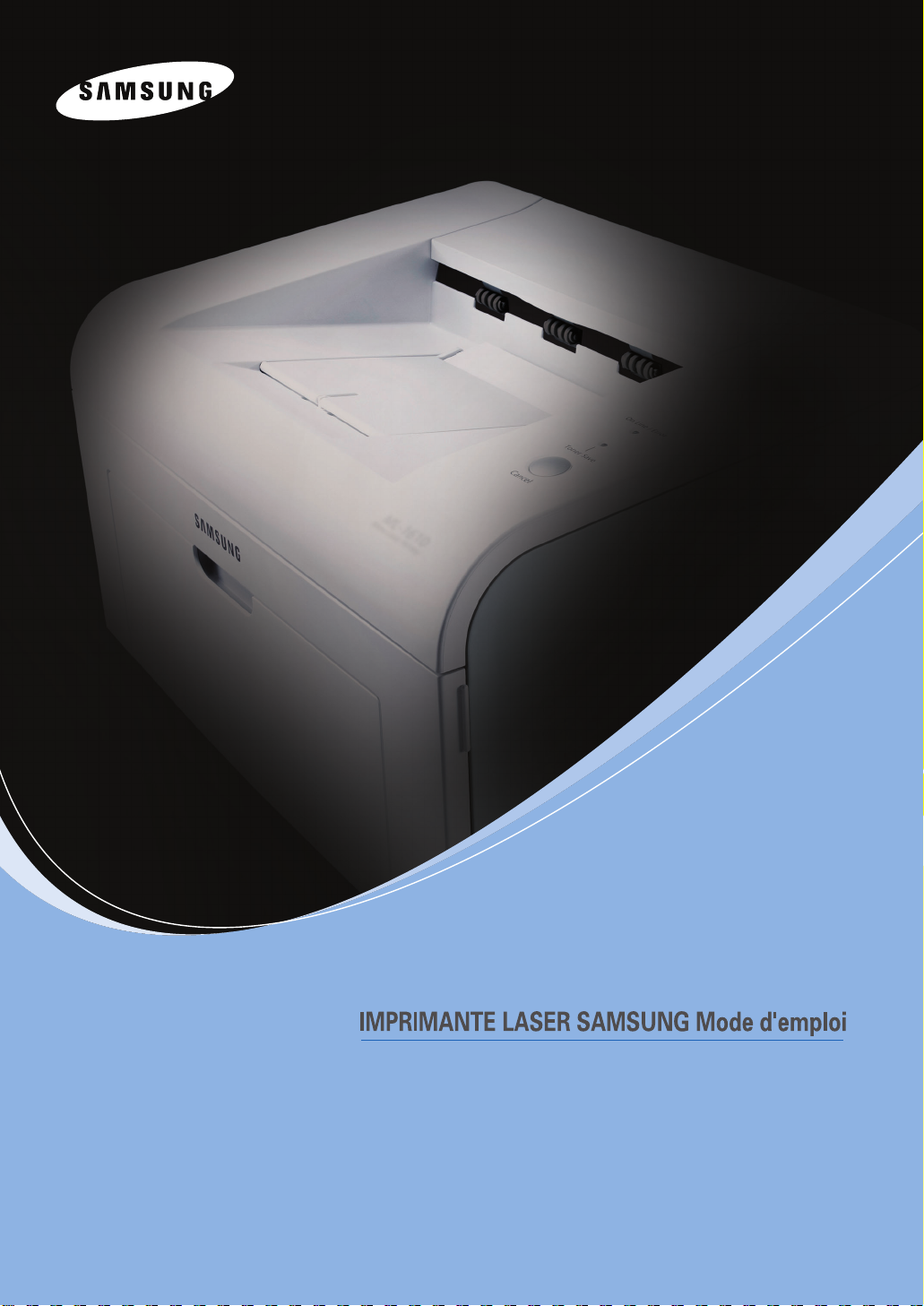
ML-1610 Series
Page 2
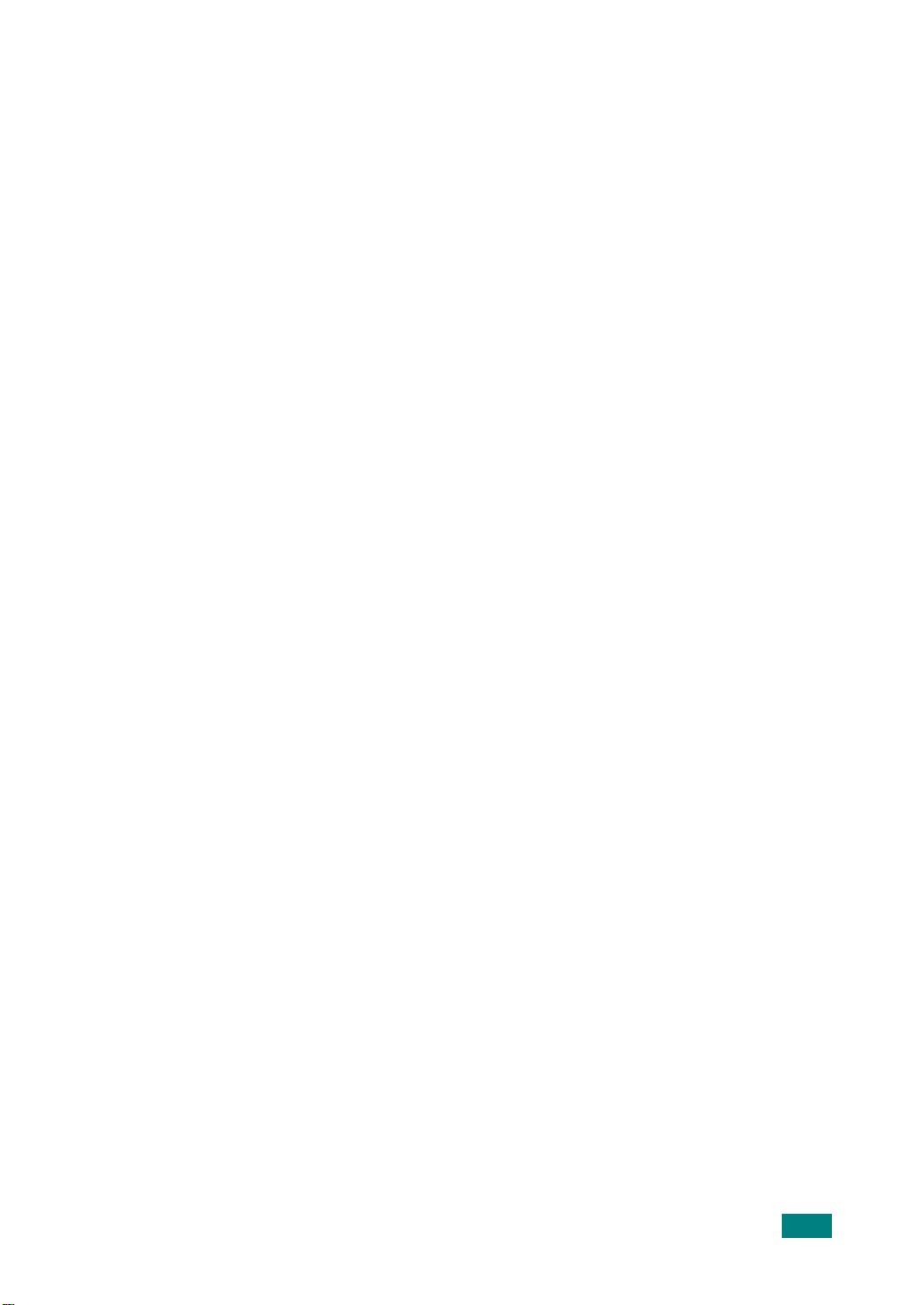
À propos du mode d'emploi
Ce Guide de l’utilisateur fournit des informations nécessaires pour le réglage de l’imprimante. Il
fournit également des instructions détaillées d’utilisation de l’imprimante, ainsi que des
instructions de maintenance et de dépannage.
Le
Guide de l'utilisateur du logiciel
du logiciel fourni et sur l'utilisation de ses diverses fonctions.
, second volet de ce manuel, fournit des informations sur l'installation
Ce manuel n'est fourni qu'à titre informatif. Toutes les informations qu'il contient sont sujet à
modification sans préavis. La société Samsung Electronics ne peut pas être tenue responsable
pour des dommages, directs ou indirects, provenant de ou relatifs à l'utilisation de ce manuel.
© 2005 Samsung Electronics Co., Ltd. Tous droits réservés.
• Logo Samsung sont des marques déposées de Samsung Electronics Co., Ltd.
• Centronics est une marque déposée de Centronics Data Computer Corporation.
• IBM et IBM PC sont des marques déposées d'International Business Machines Corporation.
• Microsoft, Windows, Windows 98, Windows Me, Windows 2000 et Windows XP sont des
marques enregistrées de Microsoft Corporation.
• Les autres noms de produit et de marque sont tous des marques de leurs propriétaires
respectifs.
1
Page 3
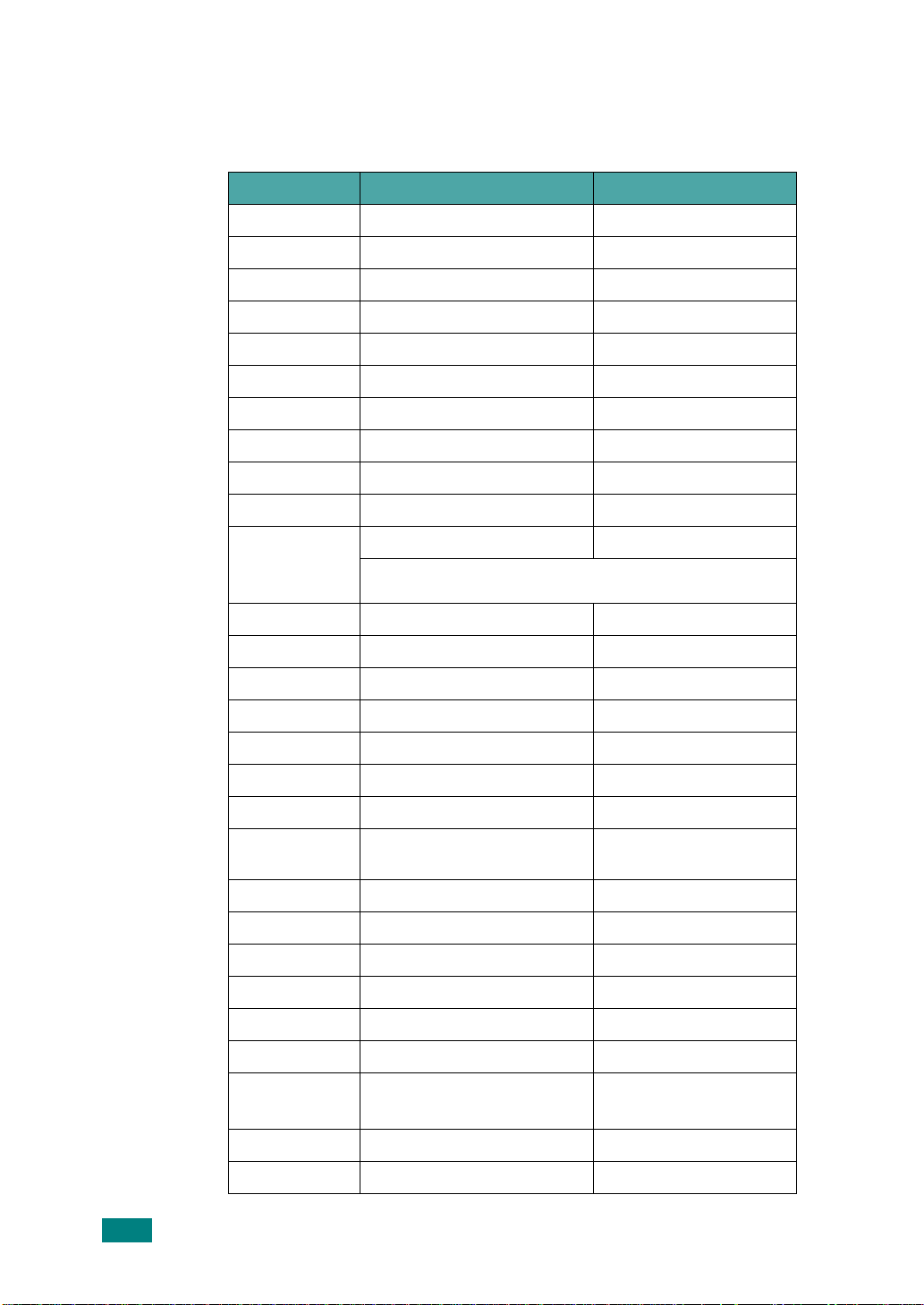
Contact SAMSUNG WORLD WIDE
If you have any comments or questions regarding Samsung products, contact
the SAMSUNG customer care center.
Country Customer Care Center Web Site
ARGENTINE 0800-333-3733 www.samsung.com/ar
AUSTRALIA 1300 362 603 www.samsung.com/au
AUSTRIA
BELGIUM 0032 (0)2 201 24 18 www.samsung.com/be
BRAZIL 0800-124-421 / 4004-0000 www.samsung.com/br
CANADA 1-800-SAMSUNG (7267864) www.samsung.com/ca
CHILE 800-726-7864 (SAMSUNG) www.samsung.com/cl
CHINA 800-810-5858 / 010- 6475 1880 www.samsung.com.cn
COLOMBIA 01-8000-112-112 www.samsung.com/co
COSTA RICA 0-800-507-7267 www.samsung.com/latin
CZECH
REPUBLIC
DENMARK 70 70 19 70 www.samsung.com/dk
ECUADOR 1-800-10-7267 www.samsung.com/latin
EL SALVADOR 800-6225 www.samsung.com/latin
ESTONIA 800-7267 www.samsung.ee
KAZAHSTAN 8-10-800-500-55-500 www.samsung.kz
KYRGYZSTAN
0800-SAMSUNG (726-7864)
844 000 844 www.samsung.com/cz
Distributor pro Českou republiku : Samsung Zrt., česka
organizační složka Vyskočilova 4, 14000 Praha 4
00-800-500-55-500
www.samsung.com/at
FINLAND 030-6227 515 www.samsung.com/fi
FRANCE 3260 SAMSUNG or
08 25 08 65 65 (€ 0,15/min)
GERMANY 01805 - 121213 (€ 0,14/min) www.samsung.de
GUATEMALA 1-800-299-0013 www.samsung.com/latin
HONG KONG 3698 4698 www.samsung.com/hk
HUNGARY 06-80-SAMSUNG (7267864) www.samsung.com/hu
INDIA 3030 8282 / 1800 110011 www.samsung.com/in/
INDONESIA 0800-112-8888 www.samsung.com/id
ITALIA 800-SAMSUNG(7267864)
800-048989
JAMAICA 1-800-234-7267 www.samsung.com/latin
JAPAN 0120-327-527 www.samsung.com/jp
www.samsung.com/fr
www.samsung.com/it
2
Page 4
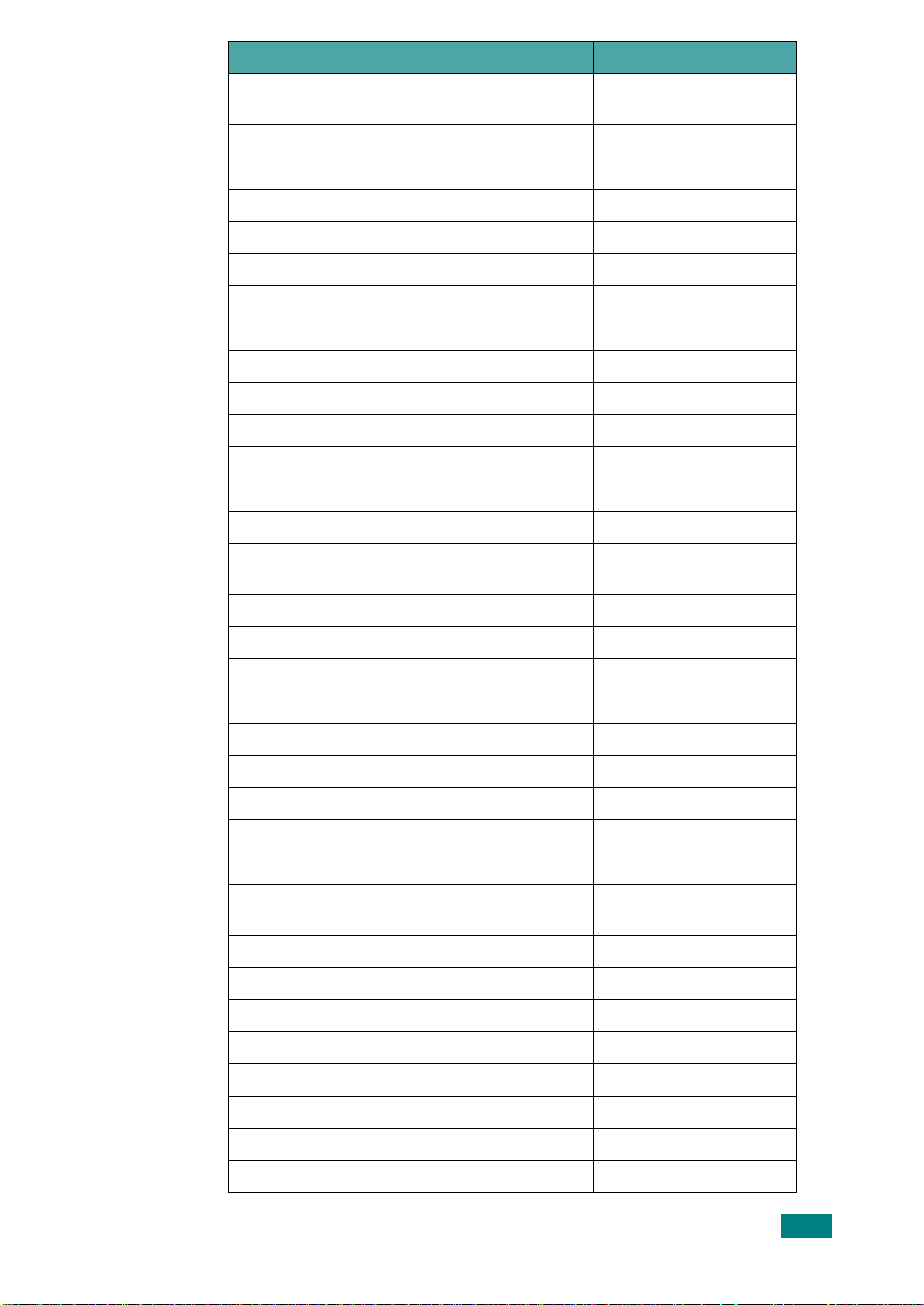
Country Customer Care Center Web Site
LATVIA 800-7267 www.samsung.com/lv/
index.htm
LITHUANIA 8-800-77777 www.samsung.com/lt
LUXEMBURG 0035 (0)2 261 03 710 www.samsung.com/be
MALAYSIA 1800-88-9999 www.samsung.com/my
MEXICO 01-800-SAMSUNG (7267864) www.samsung.com/mx
NETHERLANDS
NEW ZEALAND
NORWAY 815-56 480 www.samsung.com/no
PANAMA 800-7267 www.samsung.com/latin
PHILIPPINES 1800-10-SAMSUNG (7267864) www.samsung.com/ph
POLAND 0 801 801 881 / 022-607-93-33 www.samsung.com/pl
PORTUGAL 80 8 200 128 www.samsung.com/pt
PUERTO RICO 1-800-682-3180 www.samsung.com/latin
REP. DOMINICA 1-800-751-2676 www.samsung.com/latin
REPUBLIC OF
IRELAND
RUSSIA 8-800-555-55-55 www.samsung.ru
SINGAPORE 1800-SAMSUNG (7267864) www.samsung.com/sg
SLOVAKIA 0800-SAMSUNG (726786) www.samsung.com/sk
SOUTH AFRICA 0860 726 7864 (SAMSUNG) www.samsung.com/za
SPAIN 902 10 11 30 www.samsung.com/es
SWEDEN 0771-400 200 www.samsung.com/se
0900 20 200 88 (€ 0,10/min) www.samsung.com/nl
0800SAMSUNG(726-7864) www.samsung.com/nz
0818 717 100 www.samsung.com/uk
SWITZERLAND 0800-7267864 www.samsung.com/ch/
TAIWAN 0800-329-999 www.samsung.com/tw
THAILAND 1800-29-3232 / 02-689-3232 www.samsung.com/th
TRINIDAD &
TOBAGO
TURKEY 444 77 11 www.samsung.com.tr
U.A.E 800-SAMSUNG (7267864) www.samsung.com/mea
U.K 0870 SAMSUNG (7267864) www.samsung.com/uk
U.S.A. 1-800-SAMSUNG (7267864) www.samsung.com
UKRAINE 8-800-502-0000 www.samsung.ua
UZBEKISTAN 8-800-120-0400 www.samsung.com.uz
VENEZUELA 0-800-100-5303 www.samsung.com/latin
VIETNAM 1 800 588 889 www.samsung.com/vn
1-800-7267-864 www.samsung.com/latin
3
Page 5
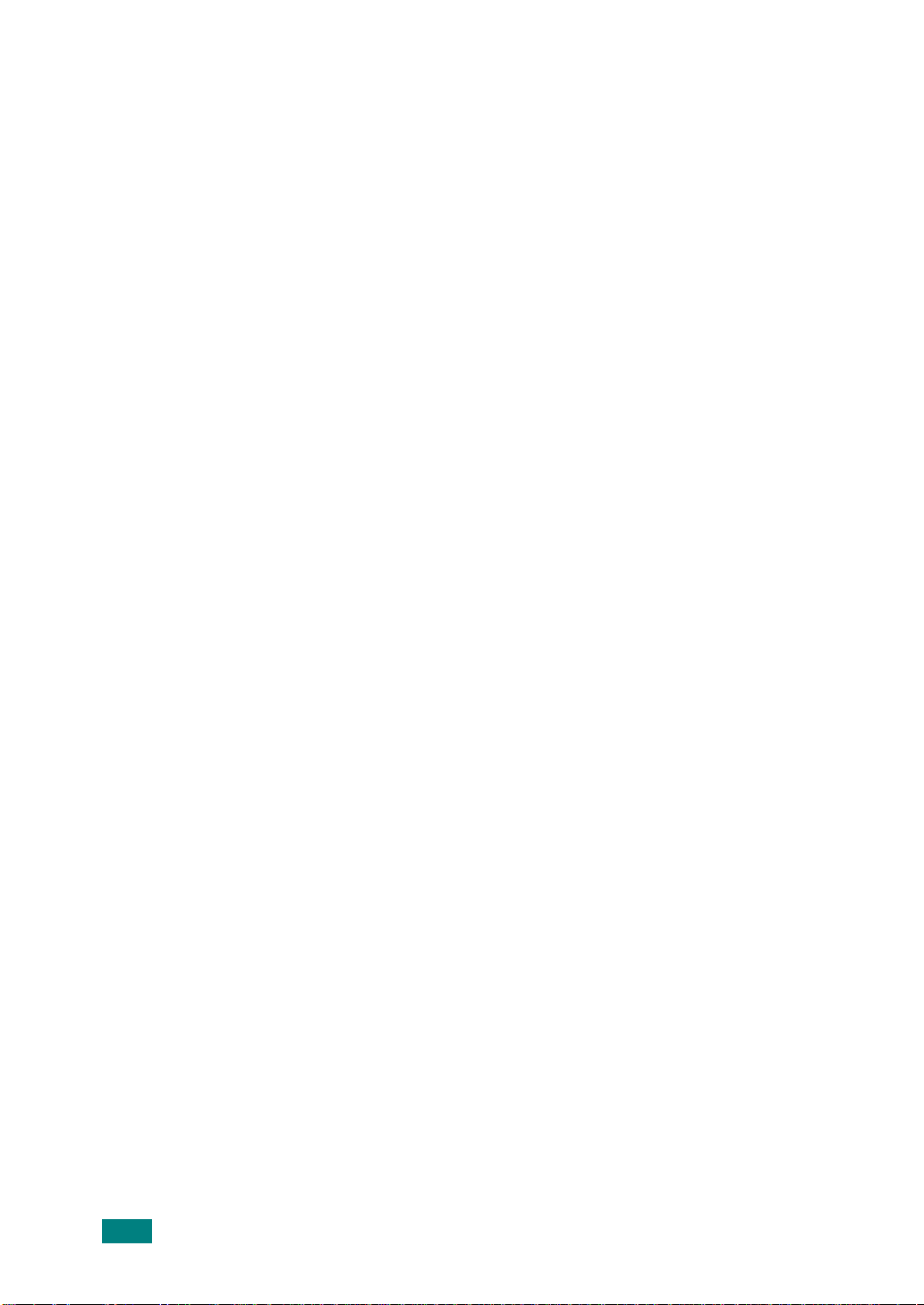
SOMMAIRE
Chapitre 1:
Chapitre 2:
INTRODUCTION
Fonctions spéciales ................................................................... 1.2
Caractéristiques du pilote d'imprimante ..................................... 1.3
Description de l'imprimante ........................................................ 1.4
Vue avant ............................................................................ 1.4
Vue arrière ........................................................................... 1.5
Le panneau de commande ........................................................ 1.6
Voyants On Line/Error et Toner Save ................................. 1.6
Touche Annuler ................................................................... 1.7
INSTALLATION DE L'IMPRIMANTE
Déballage ................................................................................... 2.2
Choix de l'emplacement ...................................................... 2.3
Installation de la cartouche d'encre ............................................ 2.4
Chargement du papier ............................................................... 2.7
Connexion de l'imprimante ......................................................... 2.9
Mise en marche de l'imprimante .............................................. 2.10
Impression d'une page de démonstration ................................ 2.11
Installation du logiciel d'impression .......................................... 2.12
Configuration requise ........................................................ 2.12
Chapitre 3:
4
SUPPORTS D'IMPRESSION
Choix du papier ou d'autres supports ........................................ 3.2
Type et capacités ................................................................. 3.3
Conseils pour le choix du papier et des supports spéciaux . 3.3
Vérification de l'emplacement de sortie ..................................... 3.6
Chargement du papier ............................................................... 3.6
Utilisation du bac ................................................................. 3.6
Utilisation en mode alimentation manuelle .......................... 3.7
Impression sur supports spéciaux ............................................. 3.8
Annulation d'une impression .................................................... 3.10
Page 6
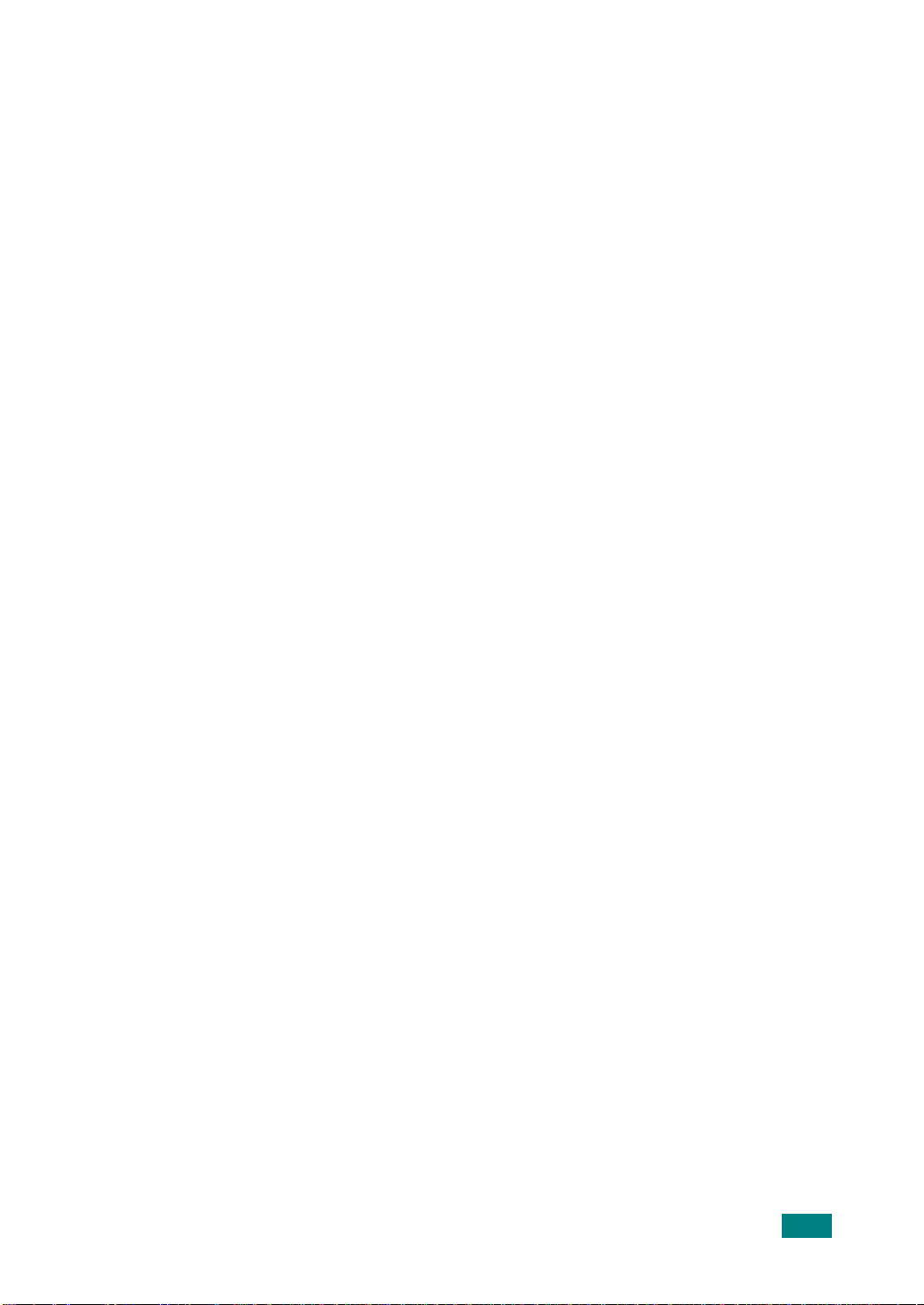
Chapitre 4:
ENTRETIEN DE L'IMPRIMANTE
Entretien de la cartouche d'encre .............................................. 4.2
Redistribution de l'encre ...................................................... 4.3
Remplacement de la cartouche d'encre .............................. 4.5
Mode économie d'encre ............................................................. 4.5
Nettoyage de l'imprimante ......................................................... 4.6
Nettoyage de l'extérieur ....................................................... 4.6
Nettoyage de l'intérieur ........................................................ 4.6
Consommables et pièces de rechange ...................................... 4.9
Chapitre 5:
Chapitre 6:
DÉPANNAGE
Liste de contrôle du dépannage ................................................. 5.2
Résolution des problèmes généraux d'impression .................... 5.3
Suppression des bourrages papier ............................................ 5.6
Au niveau du bac de sortie .................................................. 5.6
Au niveau des bacs d'alimentation ...................................... 5.8
Au niveau de la cartouche d'encre ...................................... 5.9
Conseils pour éviter les bourrages .................................... 5.10
Problèmes de qualité d'impression .......................................... 5.10
Liste de contrôle de l'impression ....................................... 5.10
Problèmes de qualité d'impression .................................... 5.11
Messages d'erreur de dépannage ........................................... 5.16
Problèmes liés à Windows ....................................................... 5.17
Problèmes liés au système Linux ............................................ 5.18
SPÉCIFICATIONS
Spécifications de l'imprimante .................................................... 6.2
Spécifications du papier ............................................................. 6.3
Généralités .......................................................................... 6.3
Formats de papier acceptés ................................................ 6.4
Consignes d'utilisation du papier ......................................... 6.5
Spécifications du papier ...................................................... 6.6
Capacité de sortie papier ..................................................... 6.6
Environnement d'impression et stockage du papier ............ 6.7
5
Page 7
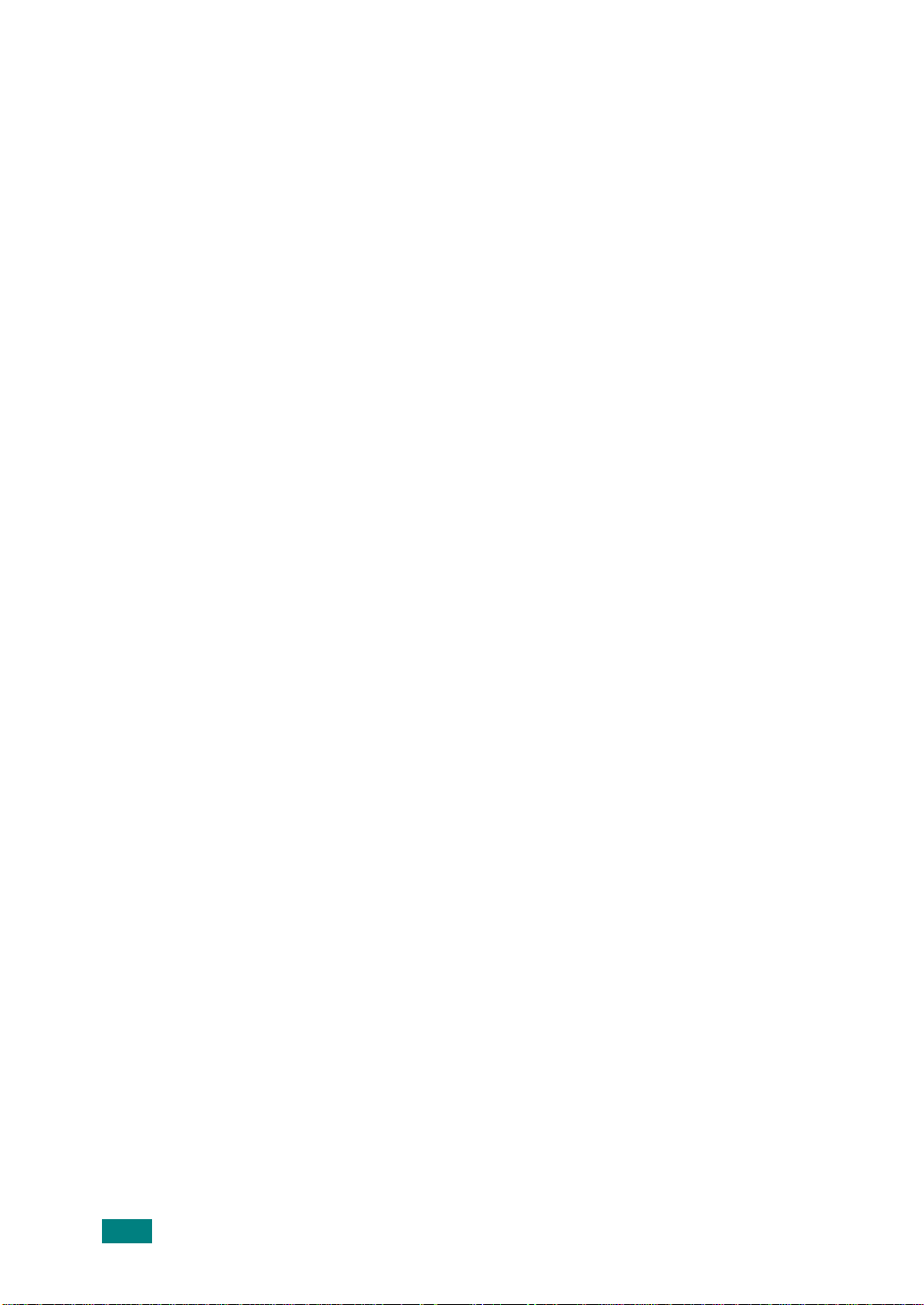
Précautions importantes et informations en
matière de sécurité
Lorsque vous utilisez cette appareil, veillez à respecter les mesures de sécurité de
base suivantes afin de réduire les risques d'incendie, de décharge électrique et de
blessures :
1
Lisez et assimilez l'ensemble des instructions.
2
Faites preuve de bon sens à chaque fois que vous utilisez des appareils
électriques.
3
Respectez l'ensemble des avertissements et des instructions inscrits sur
l'appareil et dans la brochure qui accompagne l'appareil.
4
Si des instructions d'utilisation semblent contredire les informations en matière
de sécurité, privilégiez ces dernières. Il se peut que vous ayez mal compris les
instructions d'utilisation. Si la contradiction demeure, demandez l'aide de votre
chargé de clientèle ou de votre technicien de maintenance.
5
Débranchez la machine de la prise électrique murale avant le nettoyage. Evitez
d'utiliser des nettoyants liquides ou en bombe. N'utilisez qu'un chiffon humide
pour le nettoyage.
6
Evitez de placer l'appareil sur un chariot, un pupitre ou une table instables. Il
pourrait tomber et causer des dégâts importants.
7
Ne placez jamais votre appareil sur, près ou au dessus d'un radiateur, d'un
appareil de chauffage ou d'air conditionné, ou d'une conduite d'aération.
8
Ne laissez rien traîner sur l'alimentation. Evitez de placer votre appareil dans des
endroits où les câbles risquent d'être piétinés.
9
Evitez de surcharger les prises murales et les rallonges de câbles. Cela peut
diminuer les performances et entraîner des risques d'incendie et de décharge
électrique.
10
Ne laissez pas vos animaux familiers s’approcher du cordon d’alimentation
électrique ou du câble d’interface PC.
11
N'introduisez jamais d'objets quels qu'ils soient dans l'appareil au travers des
ouvertures du coffre ou du boîtier. Ils pourraient entrer en contact avec des
composants fortement chargés, d'où des risques d'incendie ou de décharge
électrique. Ne répandez jamais de liquide quel qu'il soit sur ou dans l'appareil.
6
Page 8
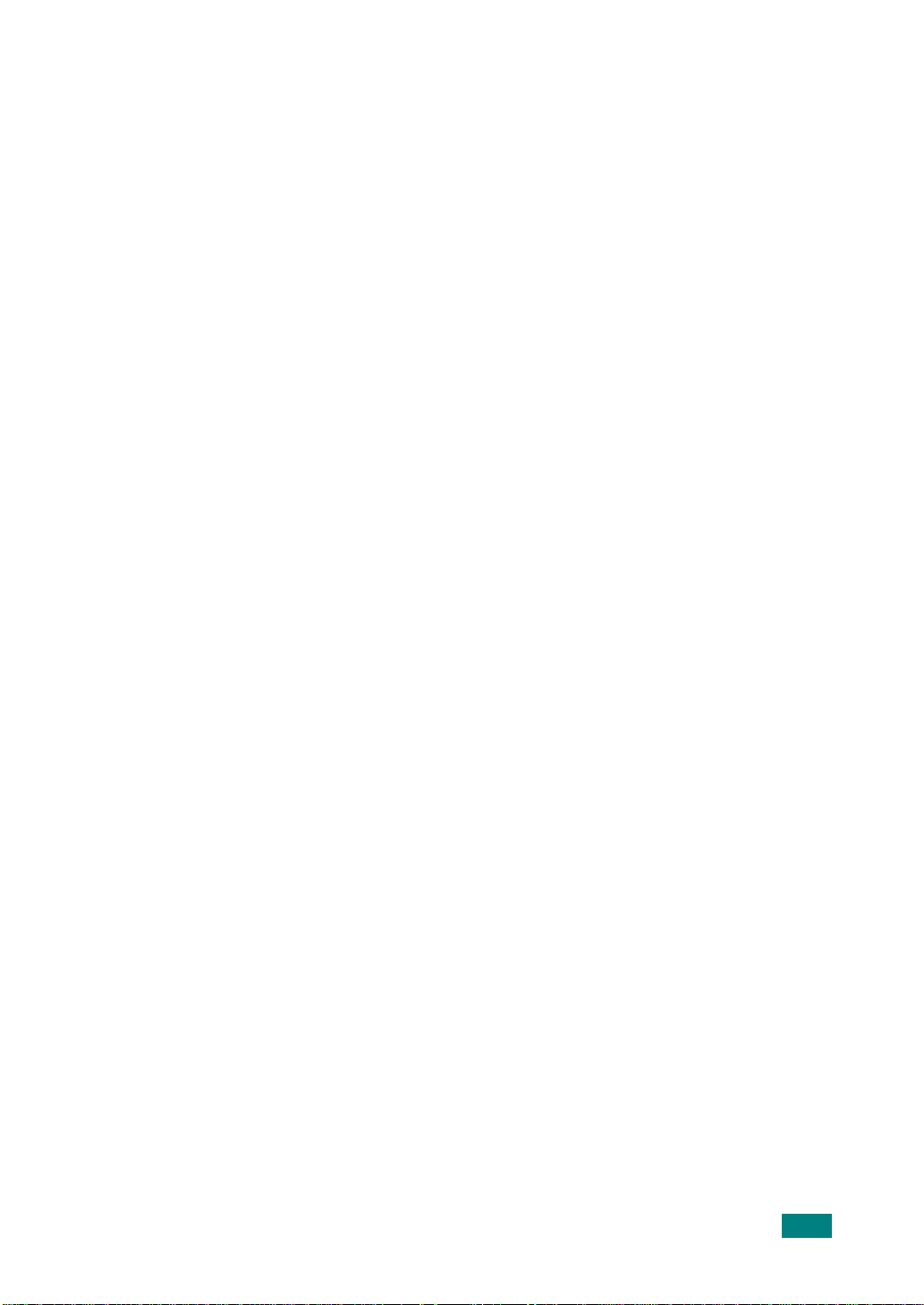
12
Pour réduire les risques de décharge électrique, évitez de démonter l'appareil.
Confiez-la à un technicien de maintenance qualifié lorsque des réparations
s'avèrent nécessaires. Le fait d'ouvrir ou d'enlever les capots présente de
nombreux risques, notamment électriques. Un remontage défectueux peut
entraîner une décharge électrique lors d'une utilisation ultérieure.
13
Débranchez la machine du PC et de la prise murale électrique, et confiez
l’entretien à du personnel qualifié dans les conditions suivantesþ:
•En cas d'endommagement ou d'usure du câble d'alimentation, de la prise ou du
câble de connexion.
•Si du liquide a été répandu dans l'appareil.
•Si l'appareil a été exposée à la pluie ou à l'eau.
•Si l'appareil ne fonctionne pas correctement malgré l'observation stricte des
instructions d'utilisation.
•Si l'appareil a subi un choc à la suite d'une chute ou si le boîtier semble
endommagé.
•Si les performances de l'appareil changent radicalement et de façon soudaine.
14
Effectuez uniquement les réglages prévus dans les instructions d'utilisation. Le
mauvais réglage d'autres paramètres peut entraîner des dommages et obliger à
d'importants travaux de réparation de la part d'un technicien de maintenance
qualifié avant de pouvoir réutiliser l'appareil de façon normale.
15
Evitez d'utiliser l'appareil pendant un orage. Quoique peu probable, il existe un
risque de décharge électrique lié à la foudre. Si possible, débranchez
l’alimentation électrique pendant un orage.
16
Si vous imprimez de façon continue un nombre de pages important, la
température de la surface du bac de sortie peut augmenter. Évitez de toucher
cette surface (en particulier les enfants).
17
CONSERVEZ CES INSTRUCTIONS.
7
Page 9
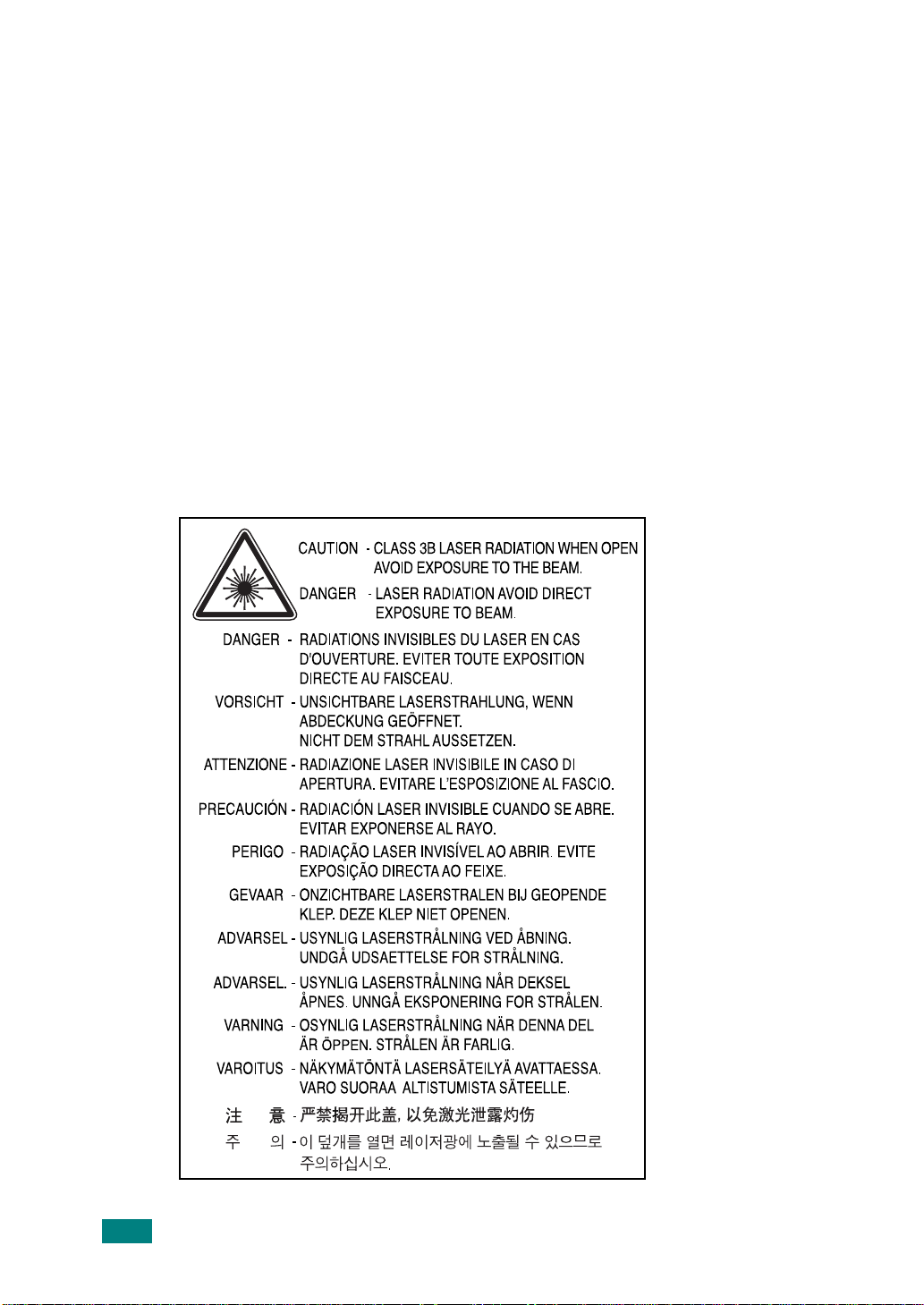
Environnement et sécurité
Avertissement relatif à la sécurité laser
Cette imprimante est certifiée conforme aux spécifications DHHS 21 CFR, chapitre 1,
sous-chapitre J pour les produits laser de classe I(1) aux États-Unis, et certifiée dans
les autres pays comme un produit laser de classe I, conformément aux spécifications
IEC 825.
Les produits laser de classe I ne sont pas considérés comme dangereux. Le système
laser et l’imprimante sont conçus de manière à interdire toute exposition aux
rayonnements laser au-dessus d’un niveau de classe I pendant l’utilisation normale,
les opérations d’entretien utilisateur ou les interventions de maintenance dans des
conditions conformes aux spécifications.
ATTENTION
N’utilisez jamais l’imprimante après avoir retiré le capot protecteur du module Laser/
scanner. Le faisceau lumineux, bien qu’invisible, pourrait endommager vos yeux.
Lorsque vous utilisez ce produit, veillez à respecter les mesures de sécurité de base
afin de réduire le risque d’incendie, de décharge électrique et de blessures.
8
Page 10
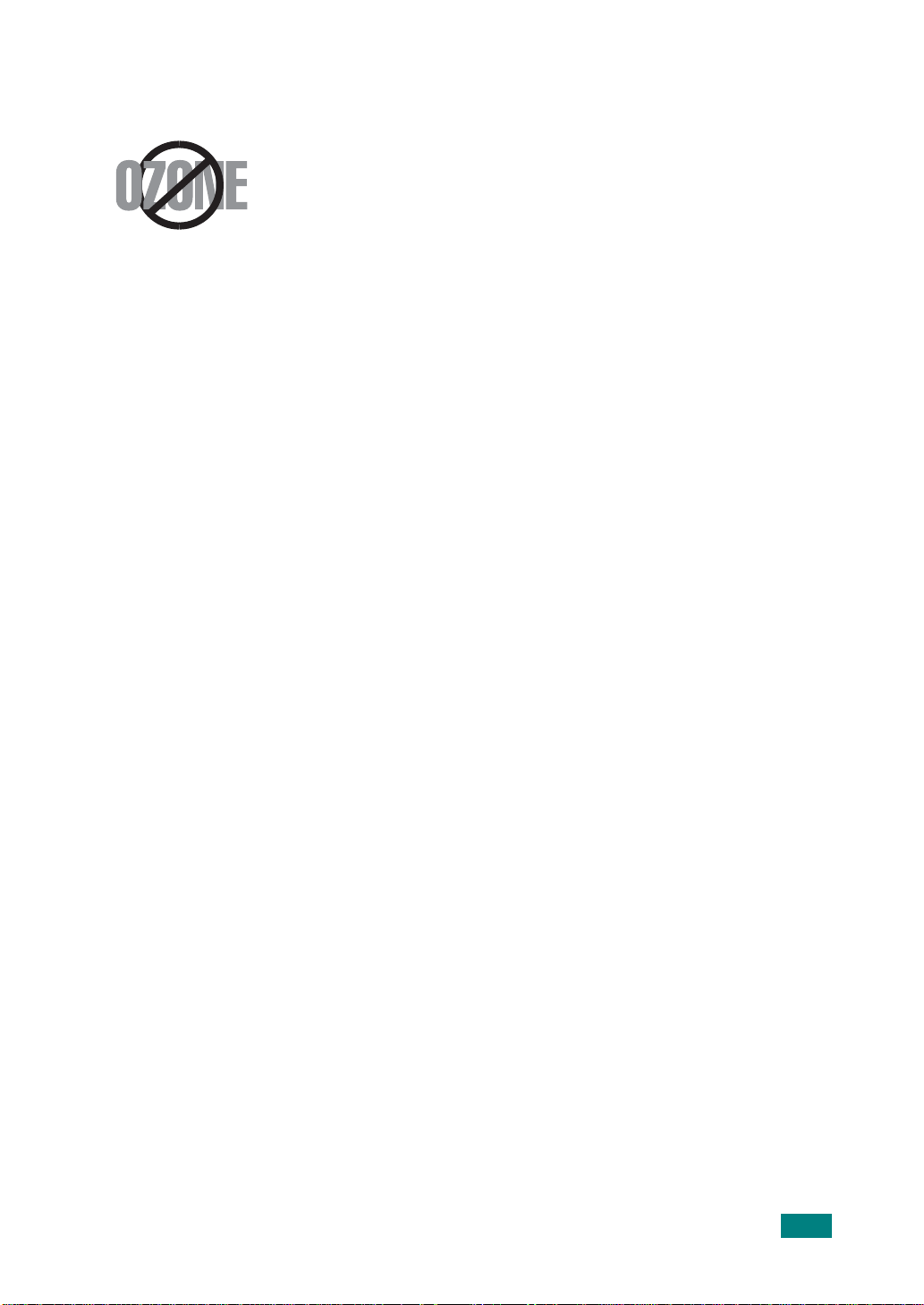
Consignes de sécurité relatives à l’ozone
En fonctionnement normal, cet appareil produit de l’ozone. Cette
production ne présente aucun risque pour l’utilisateur . Toutefois,
il est préférable d’utiliser l’imprimante dans un local
correctement aéré.
Pour obtenir plus d’informations sur l’ozone et l’environnement,
contactez votre distributeur Samsung.
Économie d’énergie
Cette imprimante est dotée d’un dispositif perfectionné d’économie d’énergie
réduisant la consommation électrique pendant les pér i odes d’inactivité de l’appareil.
Lorsque l’imprimante ne reçoit pas de données pendant un certain temps, la
consommation électrique est réduite automatiquement.
L’emblème Energy Star n’implique aucun engagem ent de la part de l’Agence de
protection de l’environnement (EPA) quant à la qualité d’un produit ou d’un service.
9
Page 11
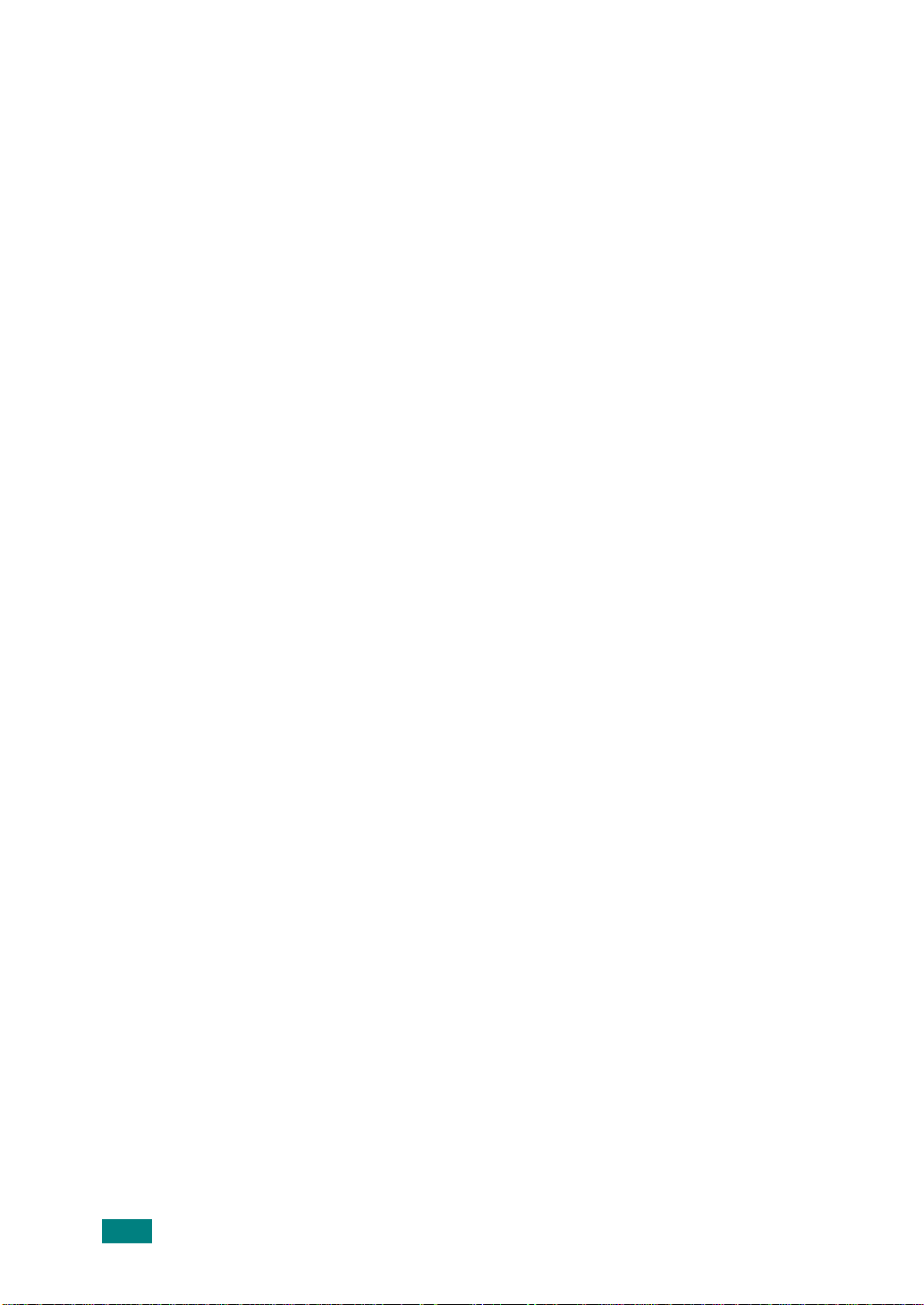
Émission de fréquences radio
Réglementation FCC
Cet appareil a été testé et s’est avéré conforme aux limites imposées à un
périphérique numérique de classe B, définies à l’alinéa 15 des réglementations FCC.
Ces limites sont conçues pour assurer une protection raisonnable contre les
interférences dans une installation résidentielle. Cet appareil génère, utilise et peut
émettre de hautes fréquences radio et, s’il n’est pas installé et utilisé conformément
aux instructions, peut provoquer des perturbations dans les communications radio.
Cependant, nous ne pouvons garantir qu’aucune interférence ne se produira dans
une installation. Si cet appareil provoque des interférences sur la réception radio ou
télévision lors de sa mise sous tension et hors tension, essayez de corriger le
problème en utilisant une des mesures suivantes :
1
Réorientez ou repositionnez l’antenne de réception.
2
Éloignez l’imprimante et le récepteur.
3
Branchez l’appareil sur une prise différente de celle du récepteur.
4
Consultez votre distributeur ou un technicien radio/télévision qualifié pour
obtenir de l’aide.
ATTENTION :
fabricant pourrait annuler la capacité de l’utilisateur à utiliser cet équipement.
tout changement ou modification effectué sans l’accord exprès du
Réglementation canadienne relative aux interférences radio
This digital apparatus does not exceed the Class B limits for radio noise emissions
from digital apparatus as set out in the interference-causing equipment standard
entitled “Digital Apparatus”, ICES-003 of the Industry and Science Canada.
Cet appareil numérique respecte les limites de bruits radioélectriques applicables aux
appareils numériques de classe B, prescrites dans la norme sur le matériel brouilleur:
“Appareils Numériques”, ICES-003 édictée par Industrie et Sciences Canada.
10
Page 12
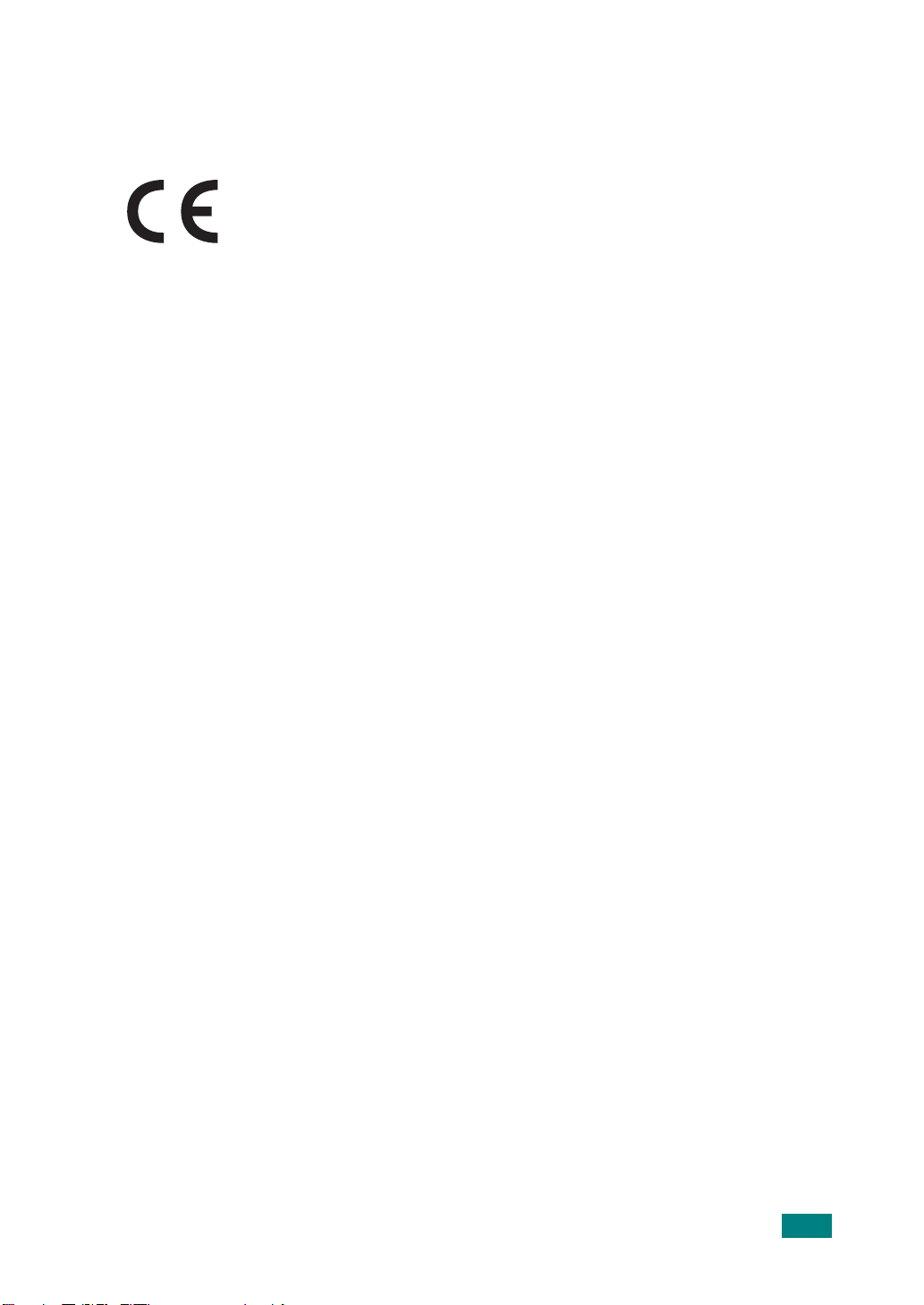
Déclaration de conformité CE
Approbations et certifications
Le marquage CE apposé sur ce télécopieur signifie que Samsung
Electronics Co., Ltd. a déclaré l’appareil conforme aux directives
93/68/EEC de l’Union Européenne respectives suivantes :
1er janvier 1995 : Directive 73/23/EEC du Conseil de l’Europe, Rapprochement des
lois des états membres relatives aux équipements à faible tension.
1er janvier 1996 : Directive 89/336/EEC (92/31/EEC) du Conseil Européen,
Rapprochement2 des lois des états membres relatives à la compatibilité
électromagnétique.
9 mars 1999 : Directive 1999/5/EC relative à la conformité des équipements radios
et des terminaux de télécommunications.
Vous pouvez vous procurer le texte complet de la déclaration, décrivant en détail ces
différentes directives et les normes correspondantes, auprès de votre distributeur
Samsung.
11
Page 13
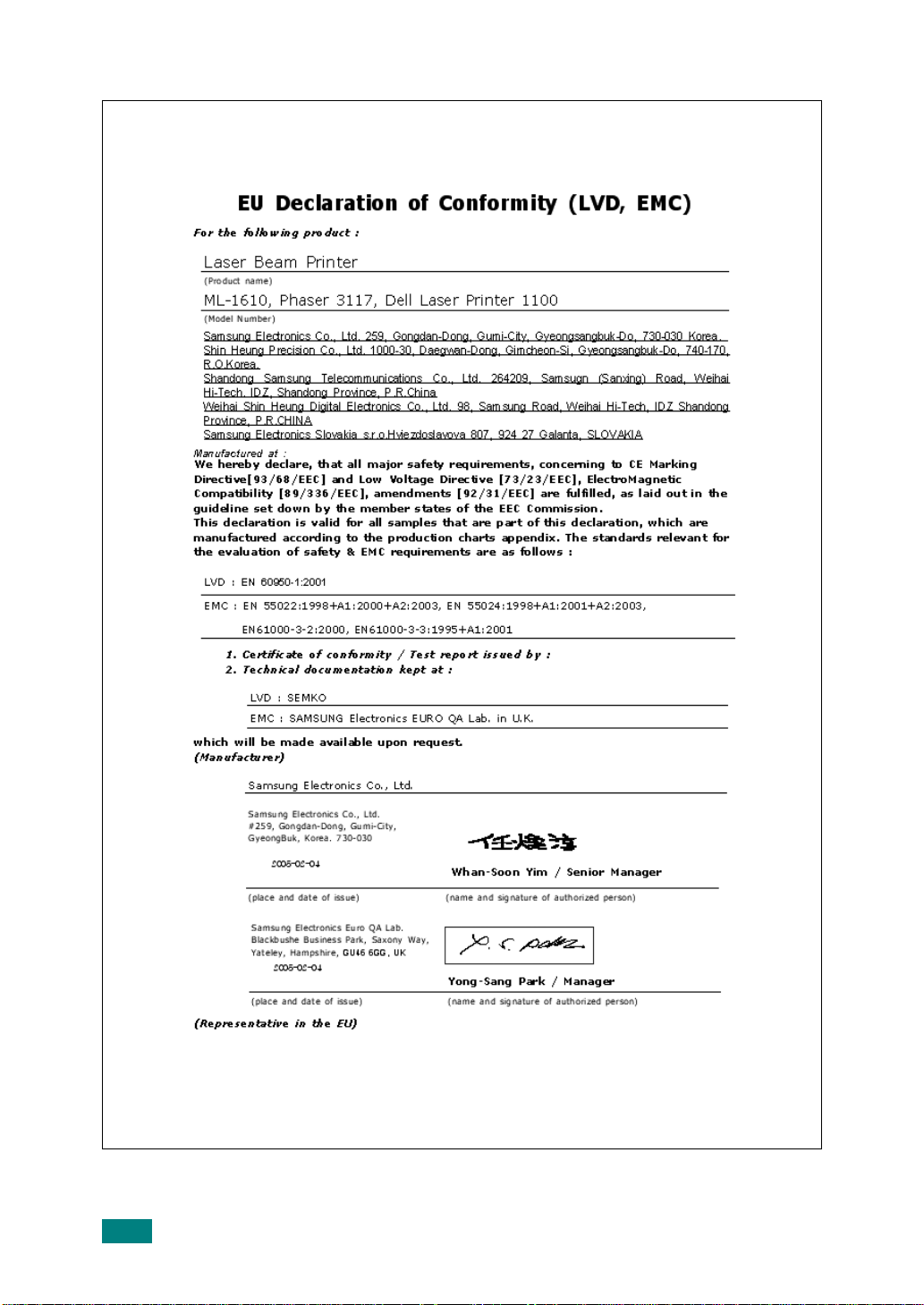
12
Page 14
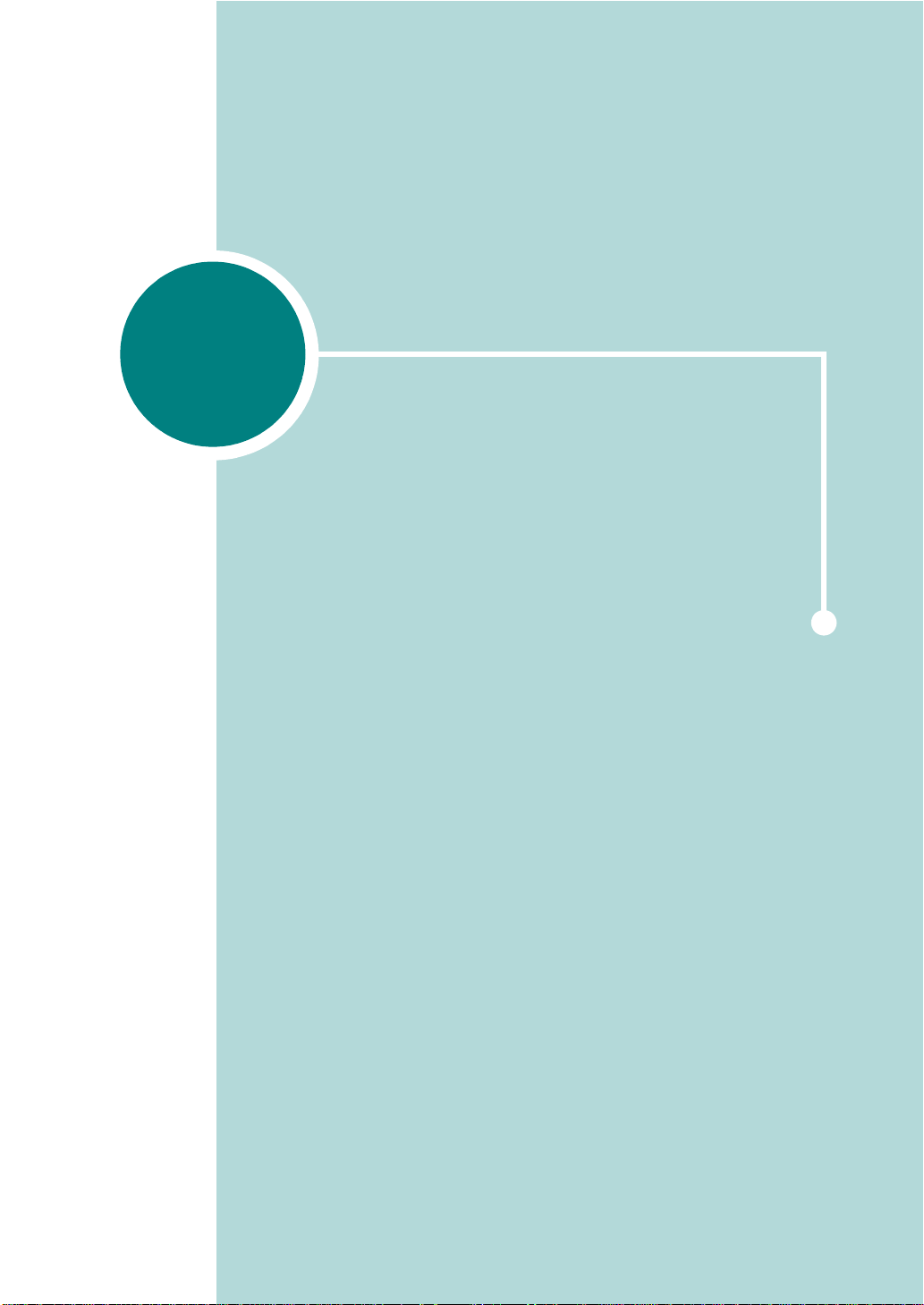
1
Introduction
Nous vous remercions pour l'achat de cette imprimante.
Ce chapitre contient les sections suivantes :
• Fonctions spéciales
• Caractéristiques du pilote d'imprimante
• Description de l'imprimante
• Le panneau de commande
Page 15
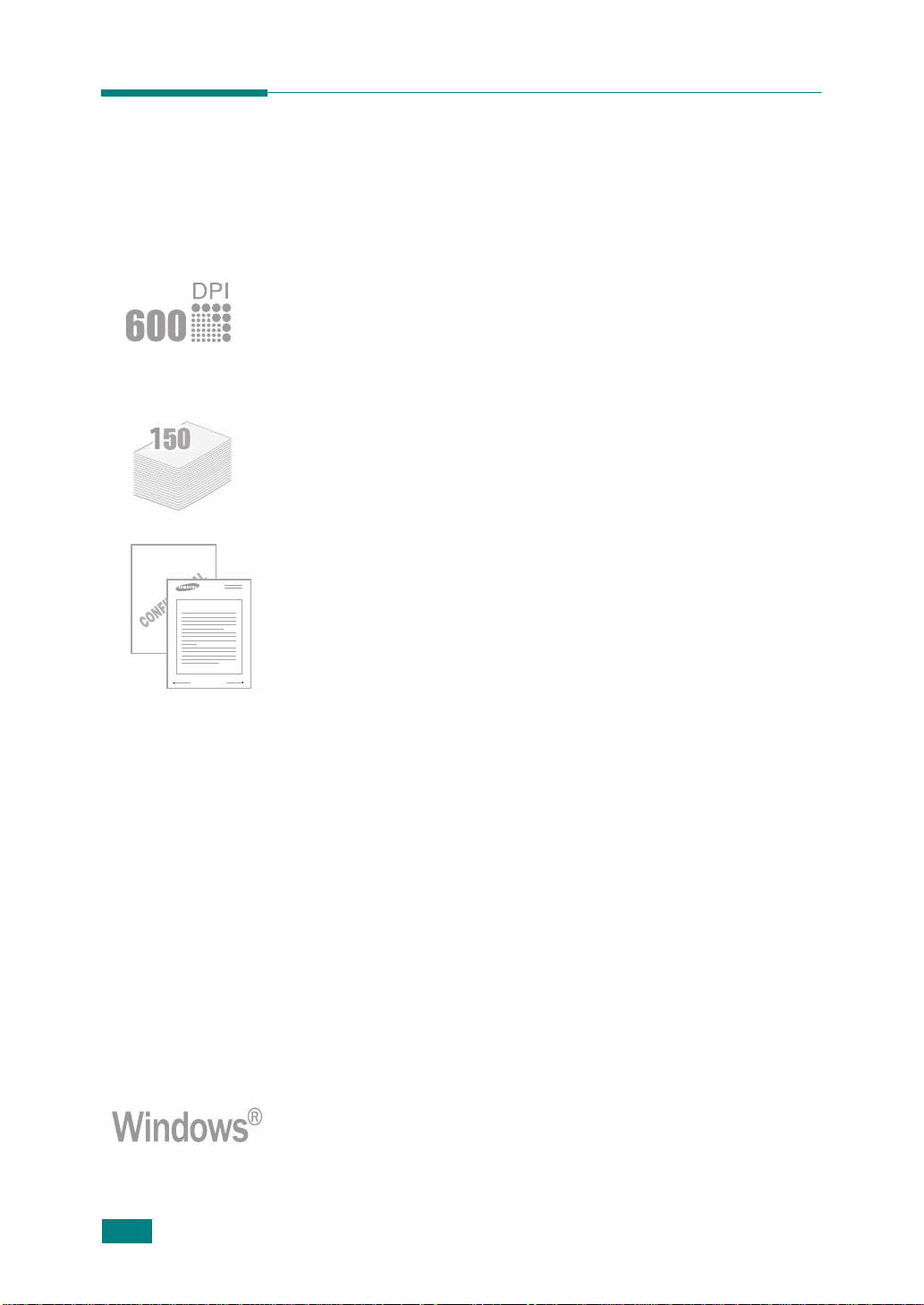
Dear ABC
Regards
WORLD BEST
Fonctions spéciales
Votre nouvelle imprimante comporte plusieurs fonctions spéciales
destinées à augmenter la qualité d'impression et à renforcer votre
productivité. Elle permet :
Une impression rapide et de haute qualité
•
L'utilisation d'une résolution d'impression de
(ppp).
•
Jusqu'à
16 ppm au format A4 (17 ppm au format Lettre
Facilité de gestion du papier
• Le bac standard à 150 feuilles
papier.
•
Le bac à 50 feuilles est très facile d'accès.
accepte différents types et tailles de
Création de documents professionnels
•
Vous pouvez personnaliser vos documents en utilisant des
comme « Confidentiel » par exemple. Pour plus d'informations, voir
Guide de l'utilisateur du logiciel
•
Vous pouvez imprimer des
page de votre document sont agrandis et imprimés sur la feuille de
papier sélectionnée. Après l'impression du document, découpez les
bords blancs de chaque feuille. Scotchez les feuilles ensemble pour
former l'affiche. Pour plus d'informations, voir
logiciel
.
affiches
.
. Le texte et les images de chaque
600 points par pouce
).
Filigranes
Guide de l'utilisateur du
,
1.2
I
NTRODUCTION
Gain de temps et d'argent
•
Permet le fonctionnement en mode
économiser l'encre en poudre. Pour plus d'informations, voir
l'utilisateur du logiciel
•
Vous permet d'imprimer plusieurs pages sur une même feuille pour
économiser le papier (
d'informations, voir
•
Vous pouvez utiliser des formulaires préimprimés, du papier à entête
et page 4.5.
impression pages multiples
Guide de l'utilisateur du logiciel
ou du papier ordinaire. Pour plus d'informations, voir
l'utilisateur du logiciel
•
Cette imprimante répond aux normes
.
économie d'encre
). Pour plus
.
Guide de
Energy Star
concernant les
pour
Guide de
économies d'énergie.
Impression depuis différents environnements
•
Vous pouvez imprimer sous
•
Votre imprimante est compatible avec les différents
d'exploitation Linux
•
Votre imprimante est fournie avec une interface
universelle).
Windows 98/Me/2000/XP
.
.
systèmes
USB
(bus de série
Page 16
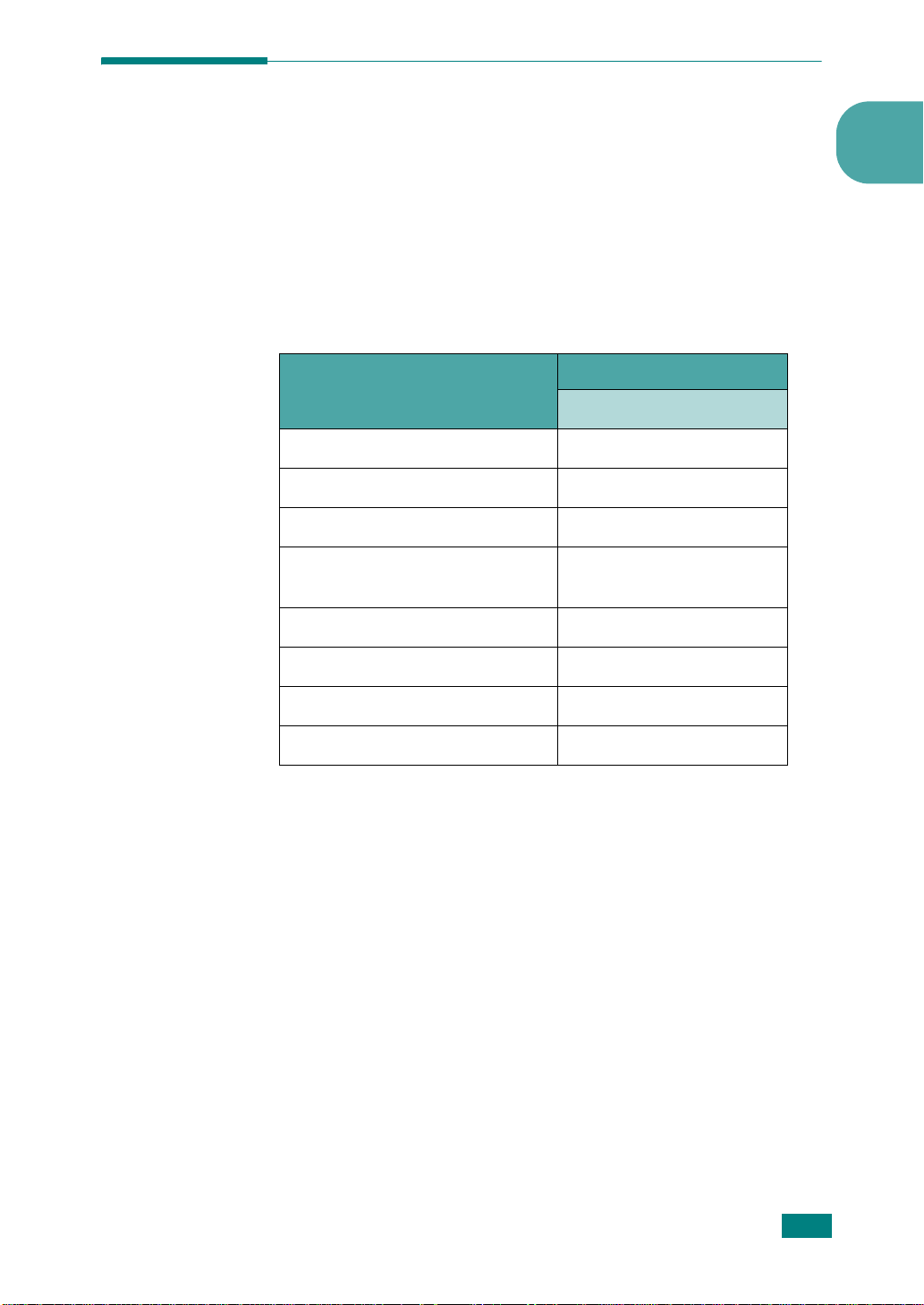
Caractéristiques du pilote d'imprimante
Les pilotes de
standard suivantes :
•
Sélection de la source d'alimentation du papier
•
Format de papier, orientation et type de support
•
Nombre de copies
Le tableau suivant offre une vue d'ensemble sur les fonctions supportées
par les pilotes de
Economie d'encre Oui
Option de qualité d
Impression d'affiches Oui
Plusieurs pages par feuille (pages
multiples)
Ajustement à la page Oui
Impression à l
votre imprimante
votre imprimante
Fonction
'
impression Oui
'
échelle Oui
prennent en charge les fonctions
.
Pilote d'imprimante
Win98/Me/Win2000/XP
Oui
1
Filigrane Oui
Surimpression Oui
I
NTRODUCTION
1.3
Page 17
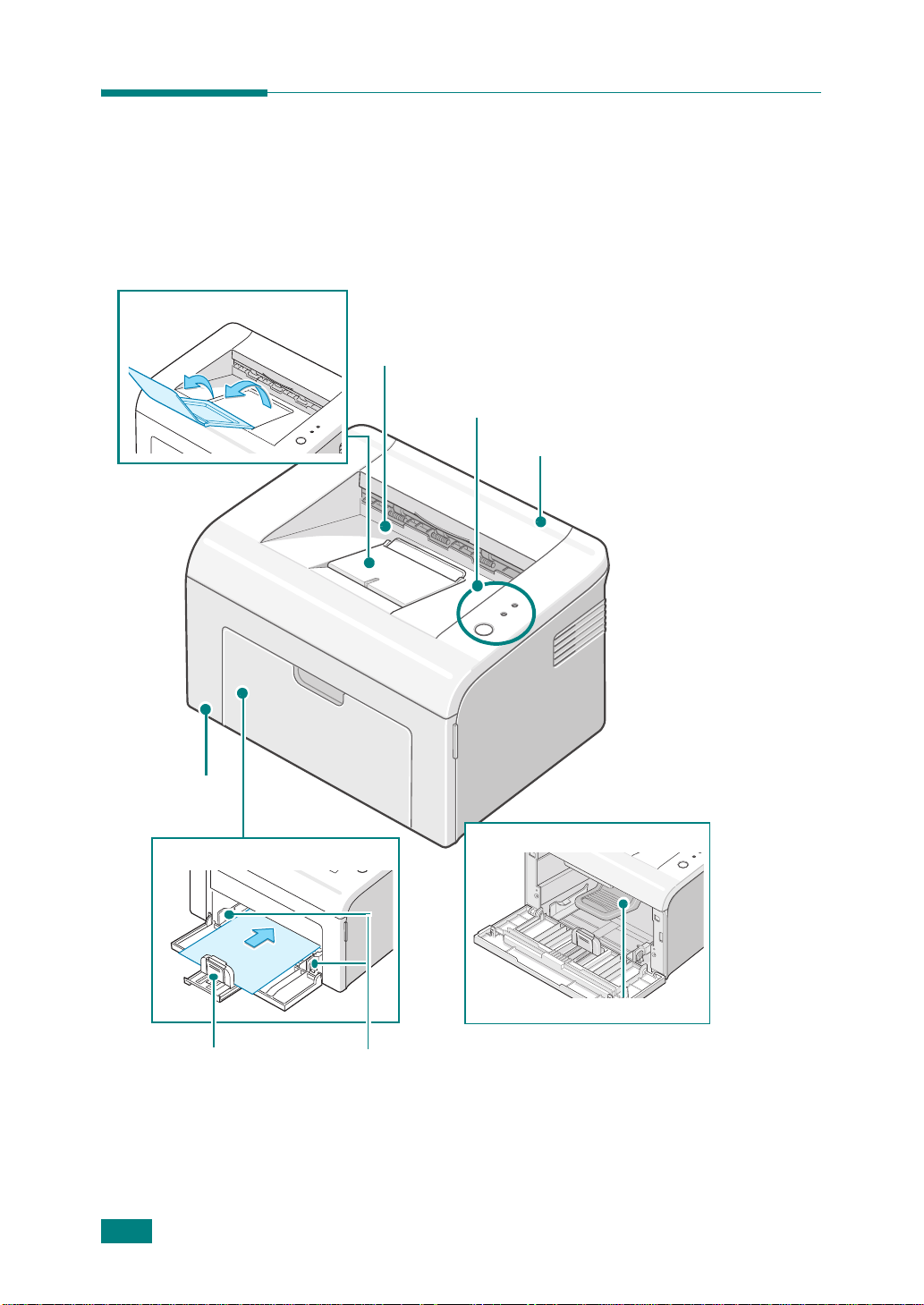
Description de l'imprimante
Vue avant
Support du bac de sortie
Bac de sortie (face
imprimée vers le bas)
Panneau de commande
Couvercle supérieur
1.4
Capot avant
Bac d'alimentation en papier
Guide arrière
I
NTRODUCTION
Vue intérieure
Cartouche d'encre
Guides latéraux
Page 18
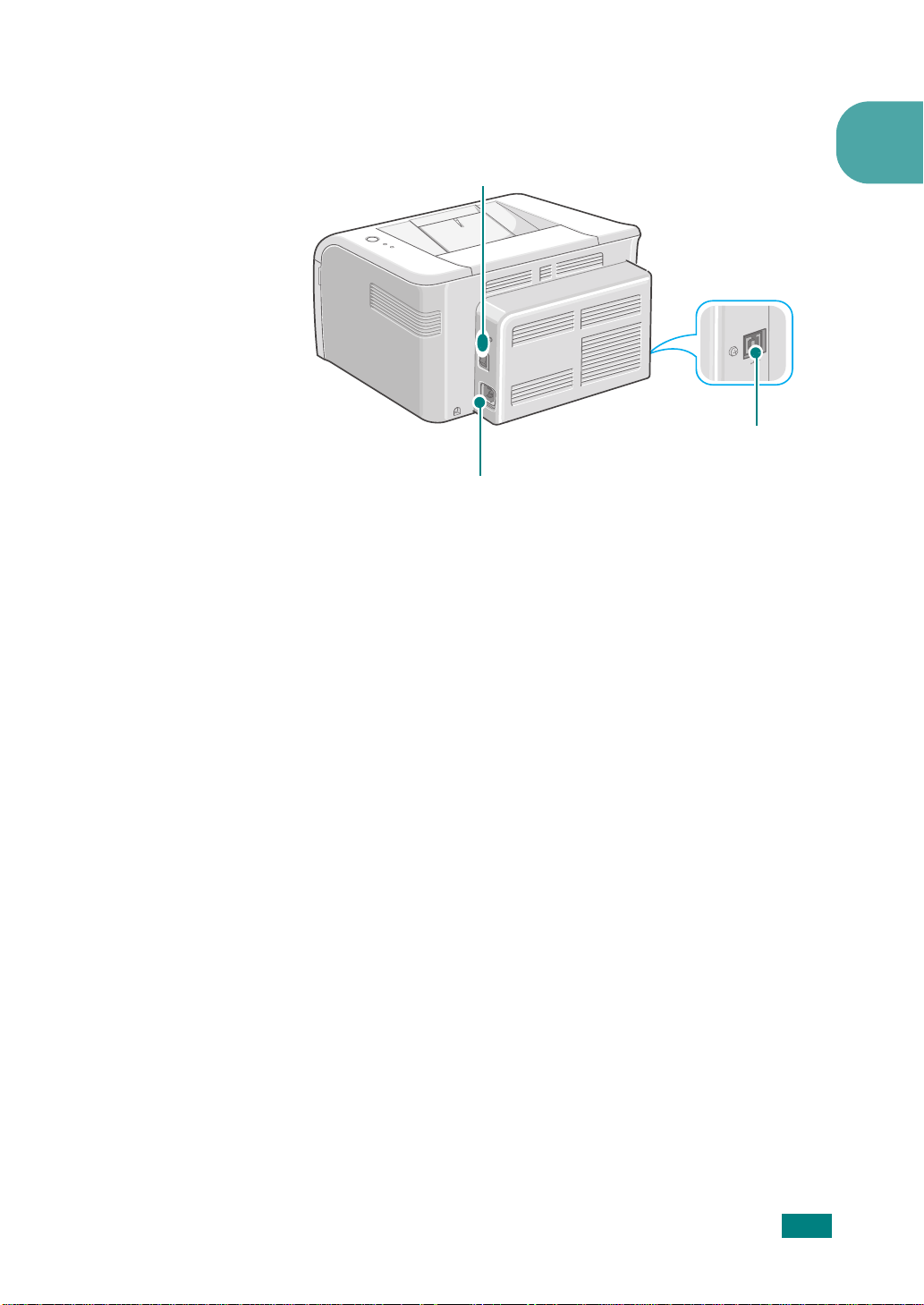
Vue arrière
Bouton marche/arrêt
'
alimentation
Prise d
1
Port USB
I
NTRODUCTION
1.5
Page 19
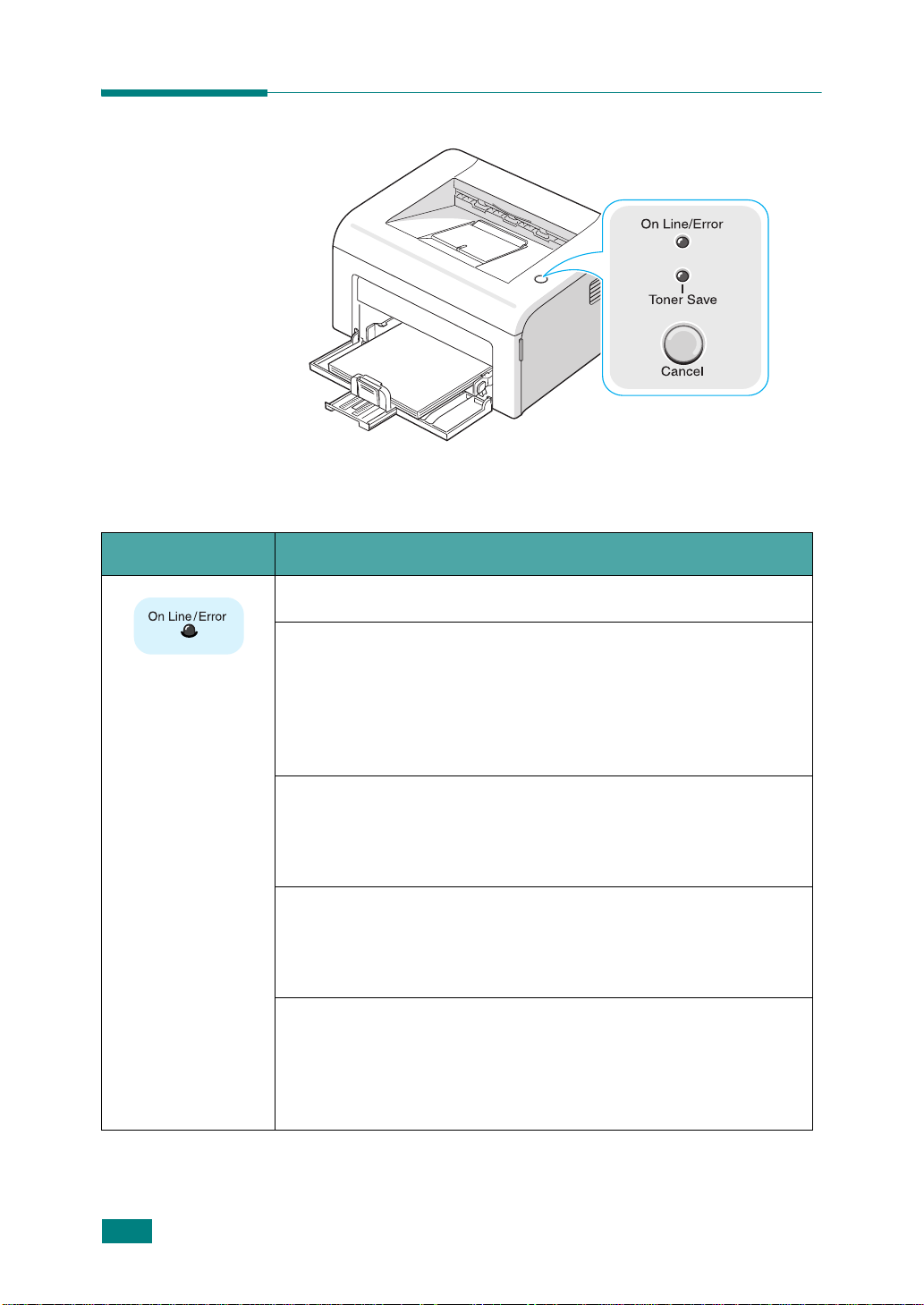
Le panneau de commande
Voyants On Line/Error et Toner Save
Voyants Description
Si le voyant
Si le voyant rouge
rencontre une erreur de fonctionnement telle qu’un bourrage
de papier, un manque de papier, le couvercle supérieur ou
frontal ouvert ou la cartouche d’encre vide.
Reportez-vous à la section « Messages d'erreur de dépannage »
page 5.16.
Si vous appuyez la touche
données, le voyant
l
'
impression.
En mode alimentation manuelle, s
voyant
voyant s'arrête.
Si l
'
imprimante reçoit des données, le voyant
vert de façon lente.
Si l'imprimante imprime les données reçues, le voyant
On Line/Error
On Line/Error
On Line/Error
On Line/Error
On Line/Error
clignote vert de façon rapide.
est vert, l'imprimante est prête.
est allumé, l’imprimante
Cancel
clignote rouge. Chargez du papier dans et le
pendant que l'imprimante reçoit des
clignote rouge pour annuler
'
il n'y a pas de papier dans le bac, le
On Line/Error
clignote
1.6
I
NTRODUCTION
Page 20
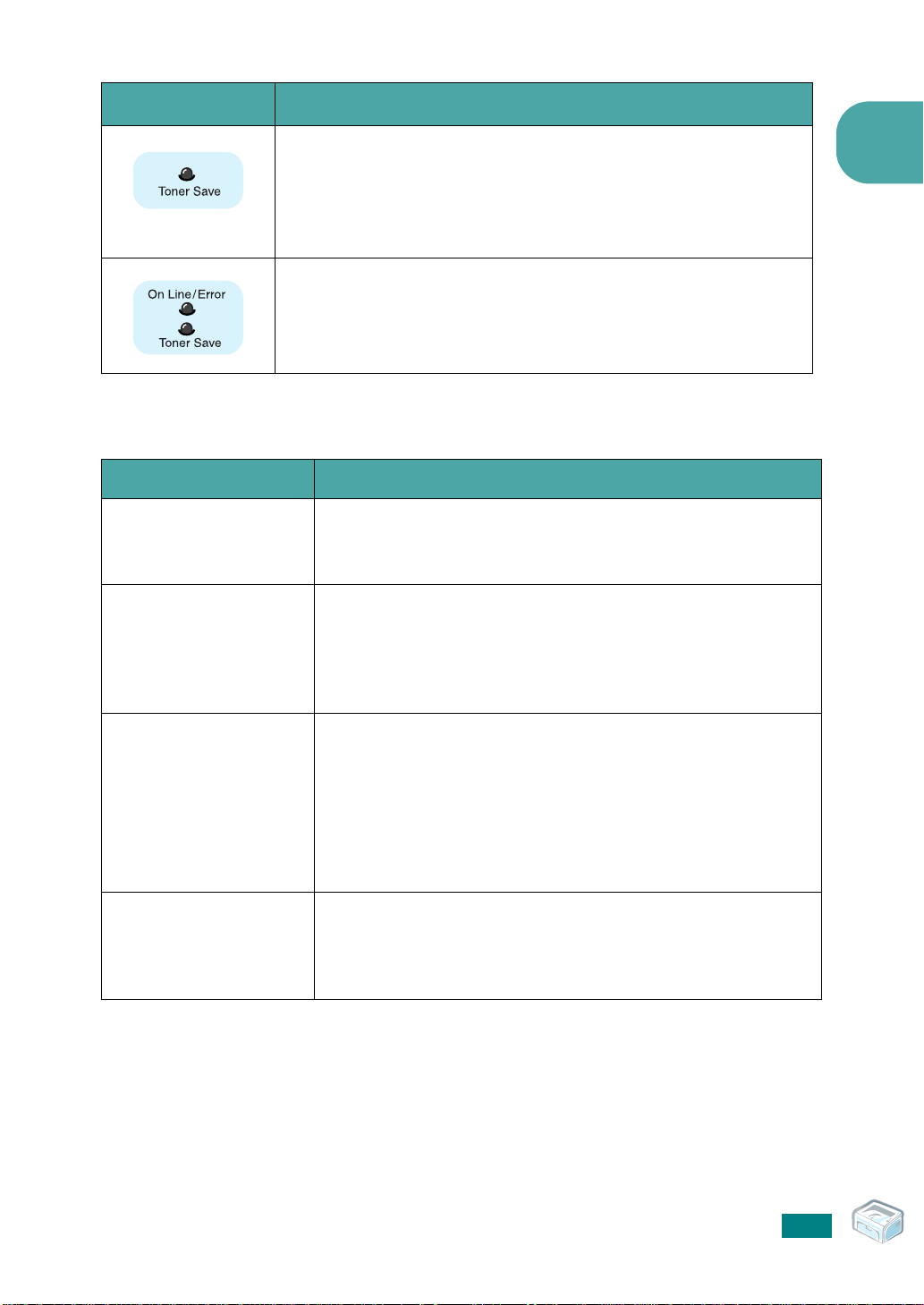
Voyants Description
Fonction Description
'
Impression d
de démonstration
Chargement manuel
une page
Si vous appuyez la touche
et le mode économie d'encre est activé.
Si vous appuyez cette touche encore une fois, le voyant s
mode économie d'encre est désactivé.
Si les voyants
même temps, votre système a un problème.
Pour résoudre le problème, voir « Messages d'erreur de dépannage »
page 5.16
On Line/Error
Cancel
et
Toner Save
en mode prêt, ce voyant est allumé
'
éteint et le
d'encre clignotent en
Touche Annuler
En mode prêt, appuyez pendant environ 2 secondes sur cette
touche jusqu
puis relâchez-la.
Si vous sélectionnez le mode
Source
feuille de papier dans le bac.
Pour plus d
manuelle » page 3.7.
'
à ce que tous les voyants clignotent de façon lente,
Chargement manuel
, appuyez cette touche chaque fois que vous chargez une
'
informations, voir « Utilisation en mode alimentation
comme
1
Annulation d'une
impression
Mode Economie
d'encre
activé/désactivé
Appuyez sur cette touche pendant l'impression. Le voyant
On Line/Error
effacé à la fois de l
mode prêt. Cela peut prendre un certain temps, selon la taille de
l
'
impression.
Pour plus d
manuelle » page 3.7.
En mode prêt, appuyez cette touche pour activer ou désactiver le
mode économie d'encre.
Pour plus d'information, voir
page 4.5.
clignote pendant que le travail d'impression est
'
imprimante et de l'ordinateur, ensuite il revient en
'
informations, voir « Utilisation en mode alimentation
Guide de l'utilisateur du logiciel
I
NTRODUCTION
et
1.7
Page 21
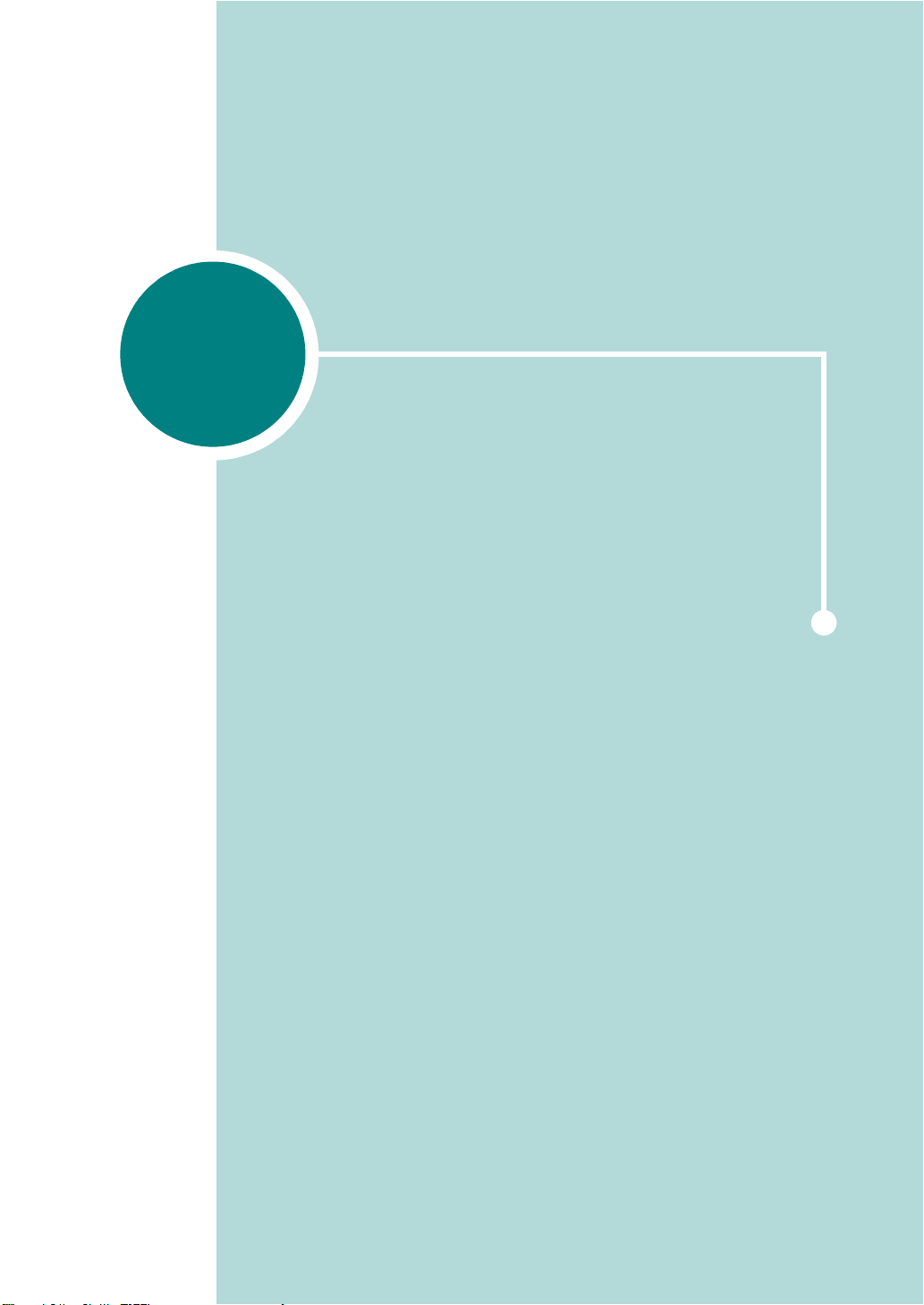
2
Installation de l'imprimante
Ce chapitre fournit des informations détaillées sur l'installation de
l'imprimante.
Ce chapitre contient les sections suivantes :
• Déballage
• Installation de la cartouche d'encre
• Chargement du papier
• Connexion de l'imprimante
• Mise en marche de l'imprimante
• Impression d'une page de démonstration
• Installation du logiciel d'impression
Page 22
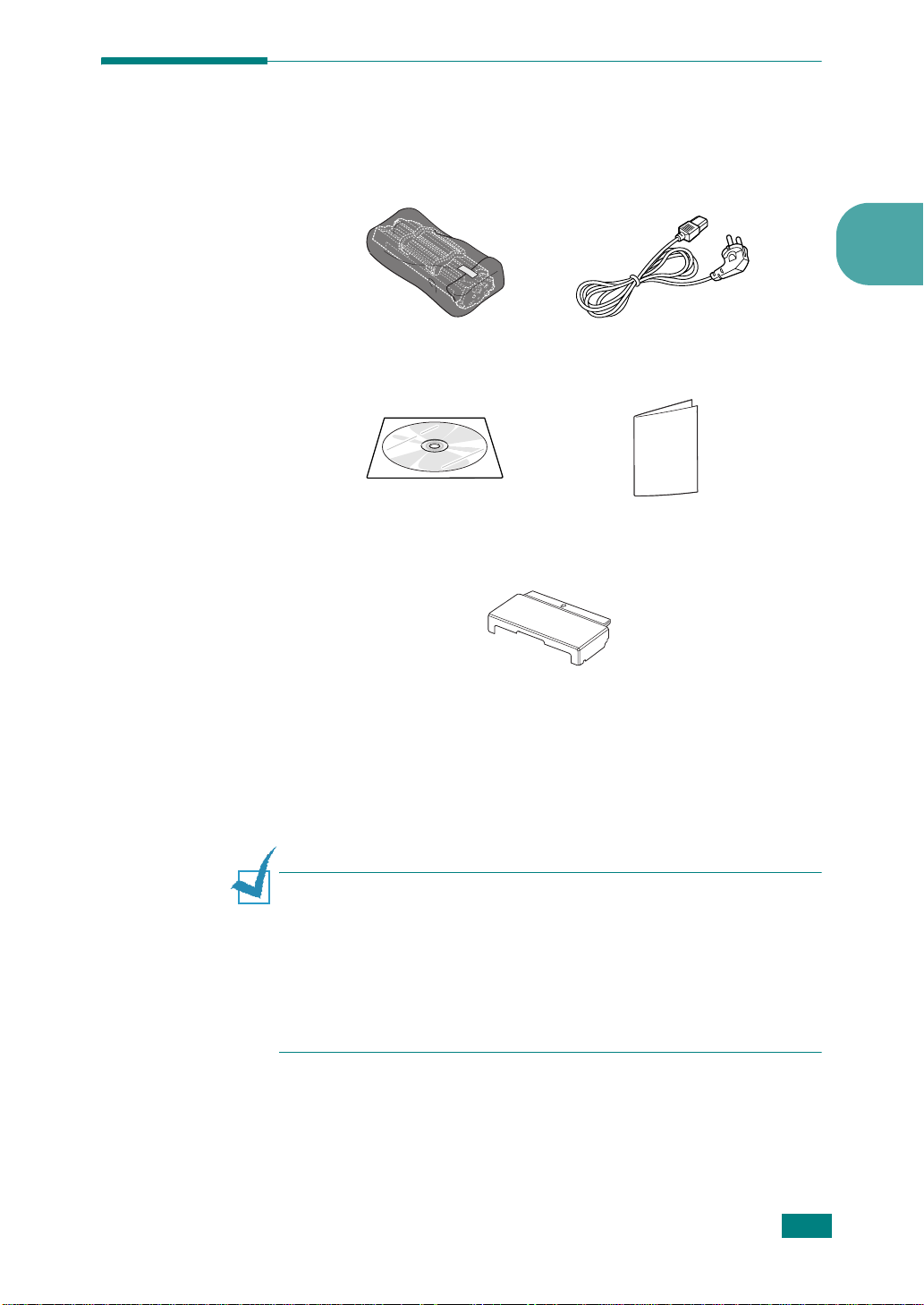
Déballage
1
Retirez l'imprimante et ses accessoires du carton d'emballage.
Vérifiez qu'il ne manque aucun des éléments suivants :
2
Cartouche d'encre
CD-ROM
Cache papier
a.
Le cache papier permet d'éviter toute souillure du papier chargé dans
le bac, que ce soit par la poussière ou l'humidité. Quand vous avez
besoin d'ouvrir l'appareil (par exemple, pour en nettoyer l'intérieur,
pour retirer un bourrage ou pour installer la cartouche d'encre), enlevez le cache papier de l'appareil.
Cordon d'alimentation
'
Guide d
installation rapide
a
Remarques :
• Si l'un des éléments n'est pas dans le carton ou s'il est endommagé,
contactez immédiatement votre distributeur.
• Certains composants peuvent différer d'un pays à l'autre.
• L’aspect du câble d’alimentation peut varier en fonction du pays.
• Le CD-ROM contient le pilote d'impression, le Guide de l'utilisateur et le
programme Adobe Acrobat Reader.
I
NSTALLATION DE L'IMPRIMANTE
2.2
Page 23
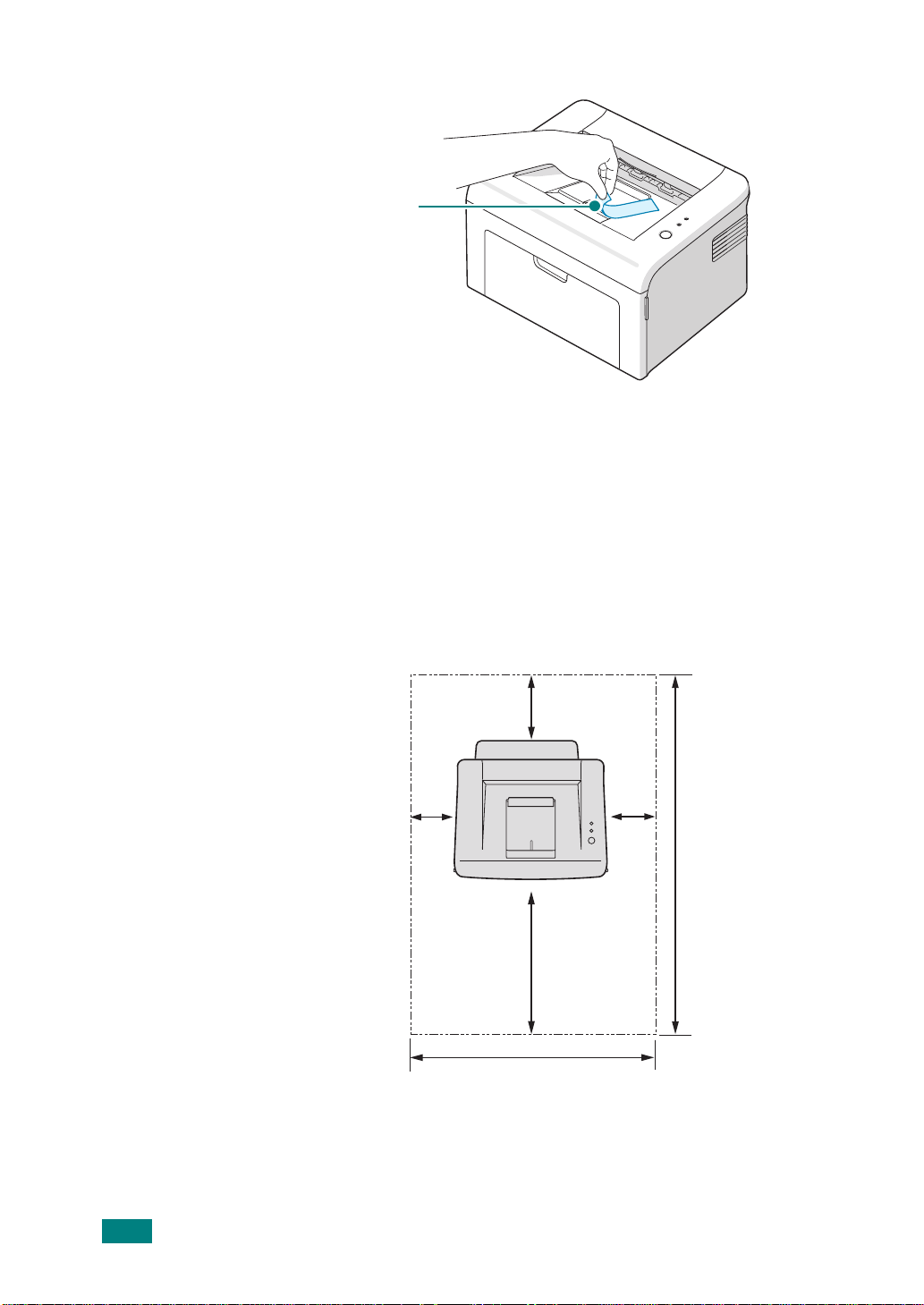
2
Enlever avec attention de l'imprimante toute bande adhésive utilisée
au paquetage.
Bande
Choix de l'emplacement
Installez votre appareil sur un support horizontal et stable en laissant
suffisamment d'espace pour la circulation de l'air. Laissez également de
l'espace pour l'ouverture du capot et du bac. Cet emplacement doit être
bien aéré et à l'abri de toute exposition directe au soleil ou de toute
source de chaleur, de froid et d'humidité. Voir l'image ci-dessous pour les
espaces de dégagement. Ne pas placer l'imprimante près du bord d'un
bureau ou d'une table !
Espaces de dégagement
100 mm
(3.9 in.)
•
Avant
: 482,6 mm (pour permettre l'ouverture du bac
d'alimentation)
•
Arrière
•
À droite
•
A gauche
: 100 mm (pour permettre la ventilation de l'appareil)
: 100 mm (pour permettre la ventilation de l'appareil)
: 100 mm (pour permettre la ventilation de l'appareil)
100 mm
(3.9 in.)
482.6 mm(18.8 in.)
552 mm(21.7 in.)
100 mm
(3.9 in.)
954.6 mm(37.5 in.)
2.3
I
NSTALLATION DE L'IMPRIMANTE
Page 24
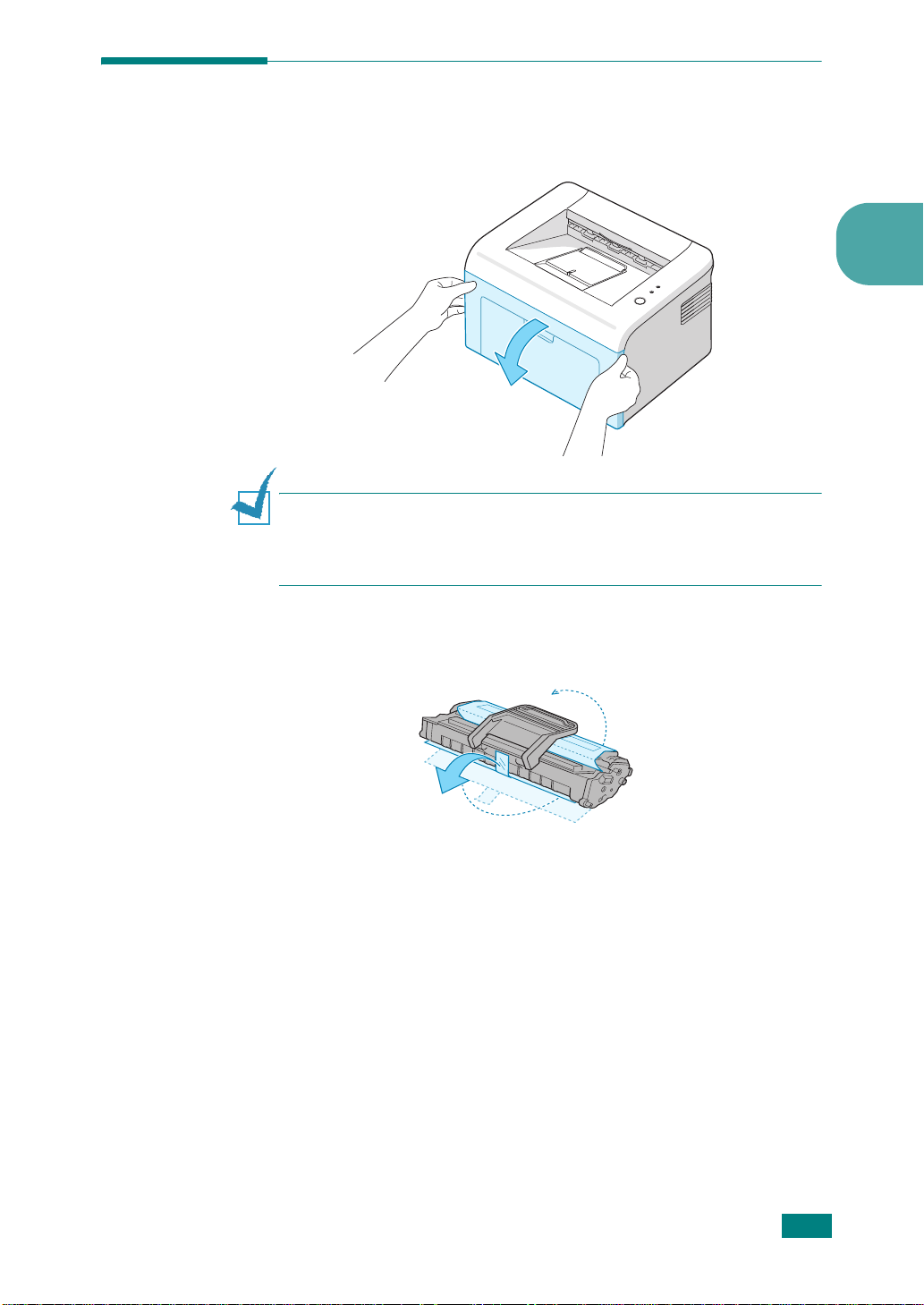
Installation de la cartouche d'encre
1
Saisissez le capot avant et tirez-le vers vous pour l'ouvrir.
2
Remarque :
de son utilisation ; par exemple, lors de l'ouverture/fermeture du bac ou de
l'installation/désinstallation de la cartouche d'encre. Evitez de faire bouger
l'imprimante.
2
Extrayez la cartouche d'encre de son sac, puis retirez le papier
d'emballage en tirant sur le ruban adhésif.
A cause de son poids très réduit, l'imprimante peut bouger lors
I
NSTALLATION DE L'IMPRIMANTE
2.4
Page 25
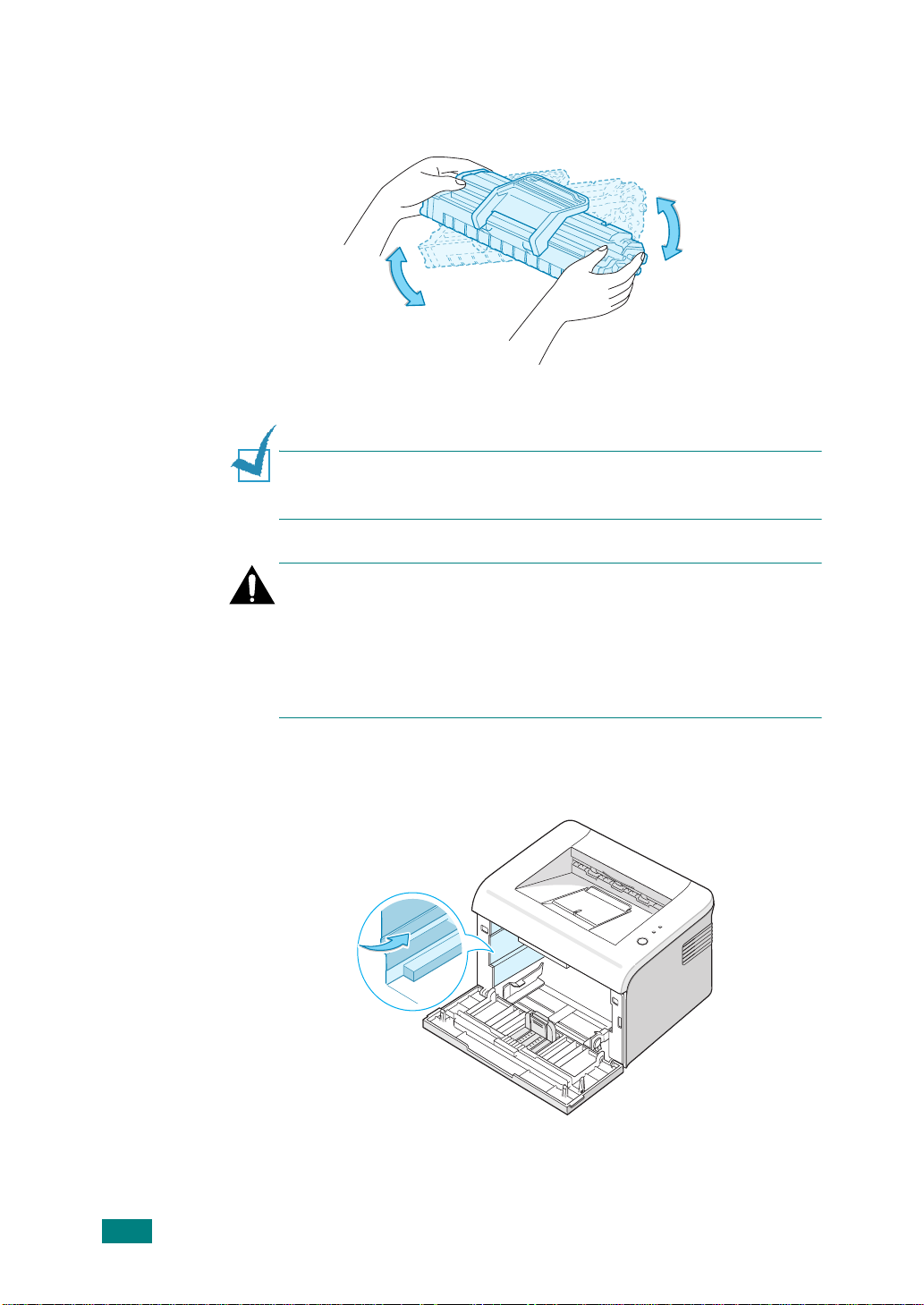
3
Secouez doucement la cartouche, 5 ou 6 fois de suite, afin de
répartir l'encre uniformément à l'intérieur.
Le fait de bien remuer la cartouche permet d'optimiser le nombre
de copies imprimées par cartouche.
Remarque :
avec un chiffon sec et lavez-les à l'eau froide. L'eau chaude fixe l'encre
sur le tissu.
Si vous recevez de l'encre sur vos vêtements, essuyez-les
Attention :
• Évitez d'exposer la cartouche d'encre à la lumière plus de 2 ou
3 minutes. Si vous la laissez à l'air libre plus longtemps, recouvrezla d'un papier.
• Évitez de toucher la partie inférieure verte de la cartouche d'encre.
Utilisez la poignée de la cartouche pour éviter de toucher la zone en
question.
4
Repérez les rainures de guidage de la cartouche situées de chaque
côté sur les parois intérieures de l'imprimante.
2.5
I
NSTALLATION DE L'IMPRIMANTE
Page 26
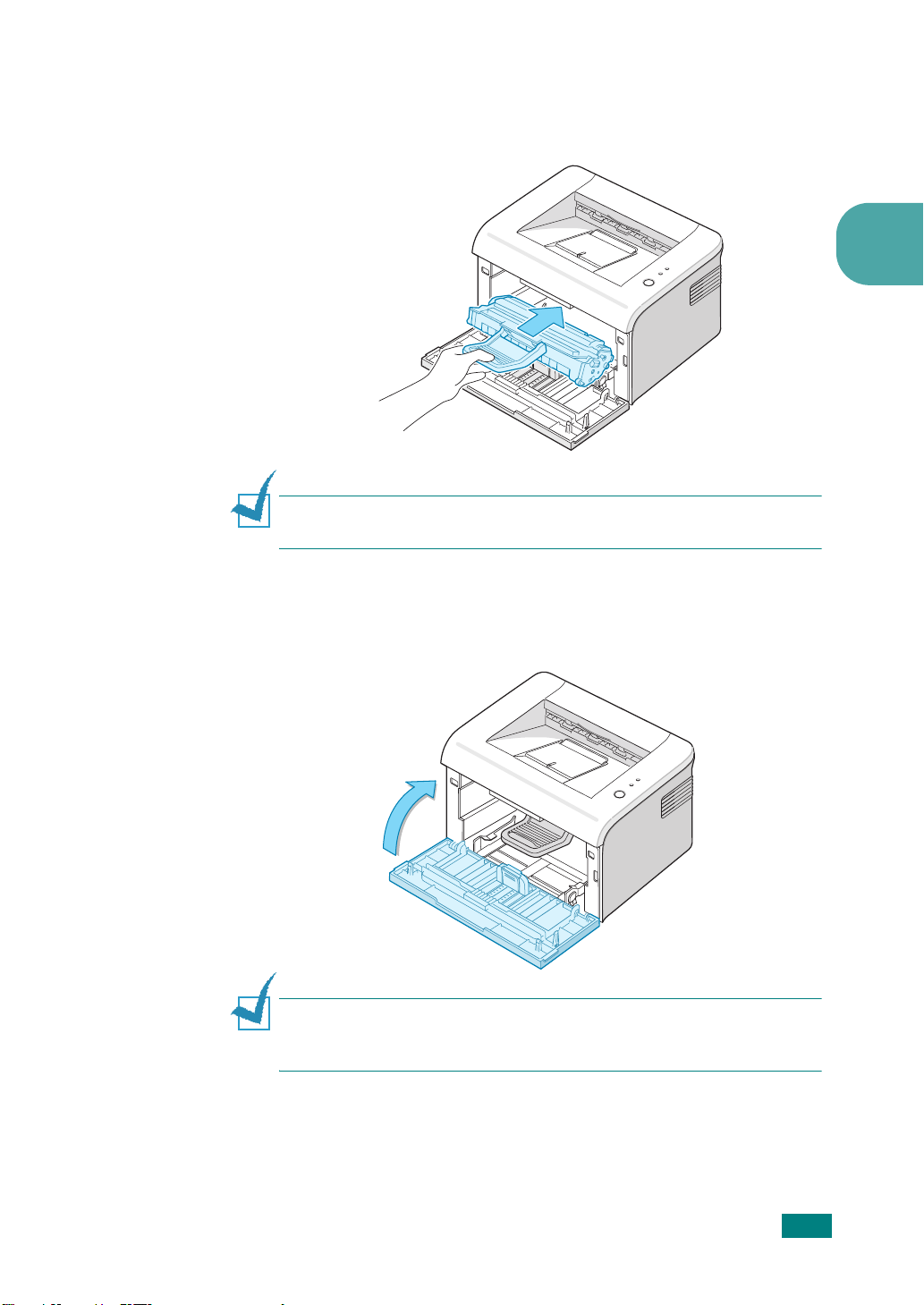
5
Déplier et bien saisir le poignet de la cartouche d'encre. Insérez la
cartouche dans l'imprimante jusqu'à ce qu'elle s'enclenche dans son
logement.
2
Remarque :
ne pas la griffer contre l’imprimante.
6
Fermez le capot avant. Assurez-vous qu'il soit bien fermé. Si le
capot n'est pas bien fermé, des erreurs peuvent survenir lors de
l'impression.
Remarque :
est d'approximatif 2.000 pages (1.000 pages pour la cartouche d'encre livrée
avec l'imprimante).
Insérer ou retirer la cartouche, en faisant attention à
Pour une consommation d'encre de 5%, la vie d'une cartouche
I
NSTALLATION DE L'IMPRIMANTE
2.6
Page 27
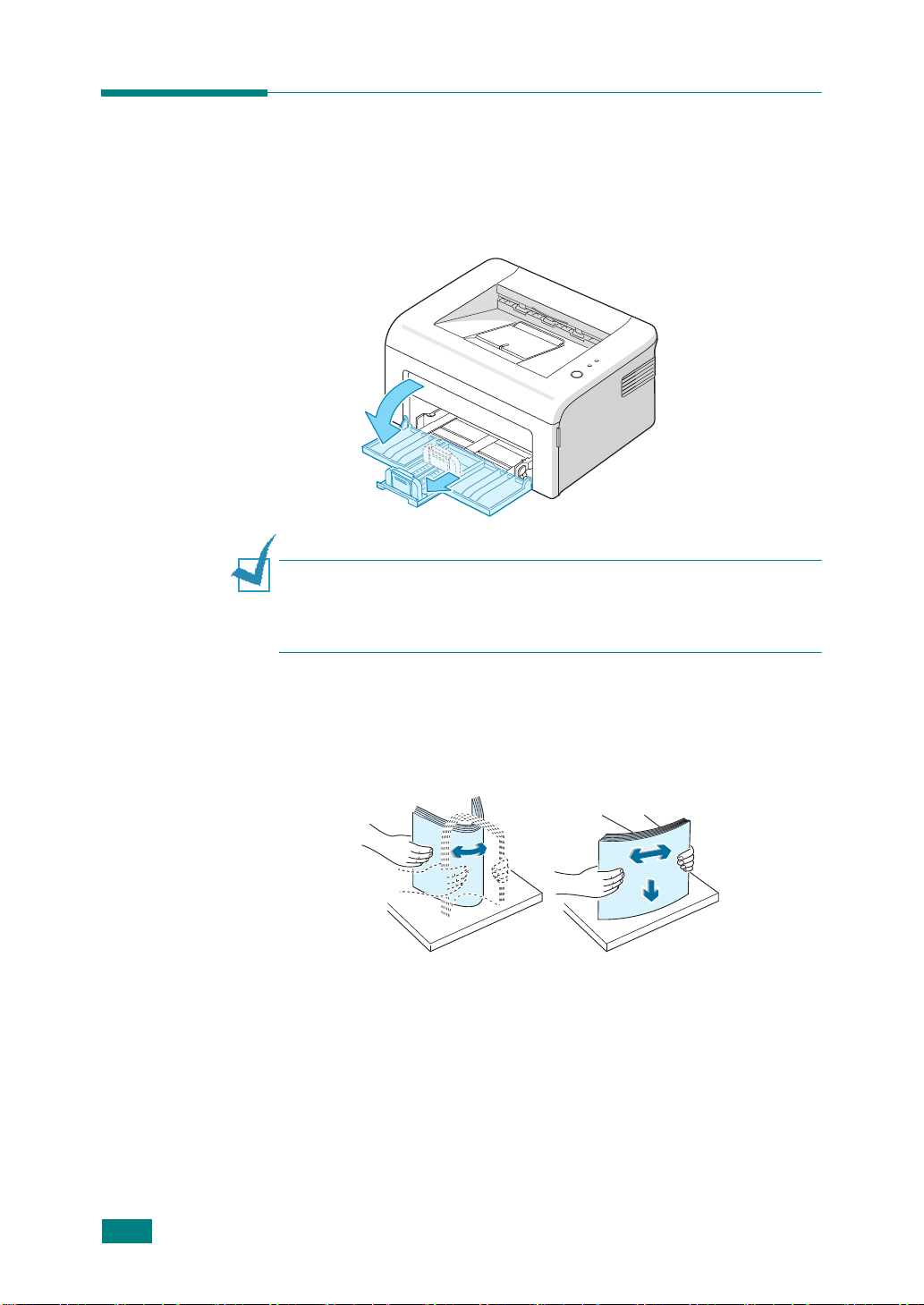
Chargement du papier
Le bac peut contenir environ 150 feuilles de papier.
1
Saisissez le bac d'alimentation et tirez-le vers vous pour l'ouvrir.
Tirez le guide en dessous pour rallonger le bac.
Remarque :
de son utilisation ; par exemple, lors de l'ouverture/fermeture du bac ou de
l'installation/désinstallation de la cartouche d'encre. Evitez de faire bouger
l'imprimante.
2
Préparez une pile de papier pour le chargement en la pliant ou en
l'agitant au vent. Alignez les feuilles en les posant sur une surface
plane.
A cause de son poids très réduit, l'imprimante peut bouger lors
2.7
I
NSTALLATION DE L'IMPRIMANTE
Page 28
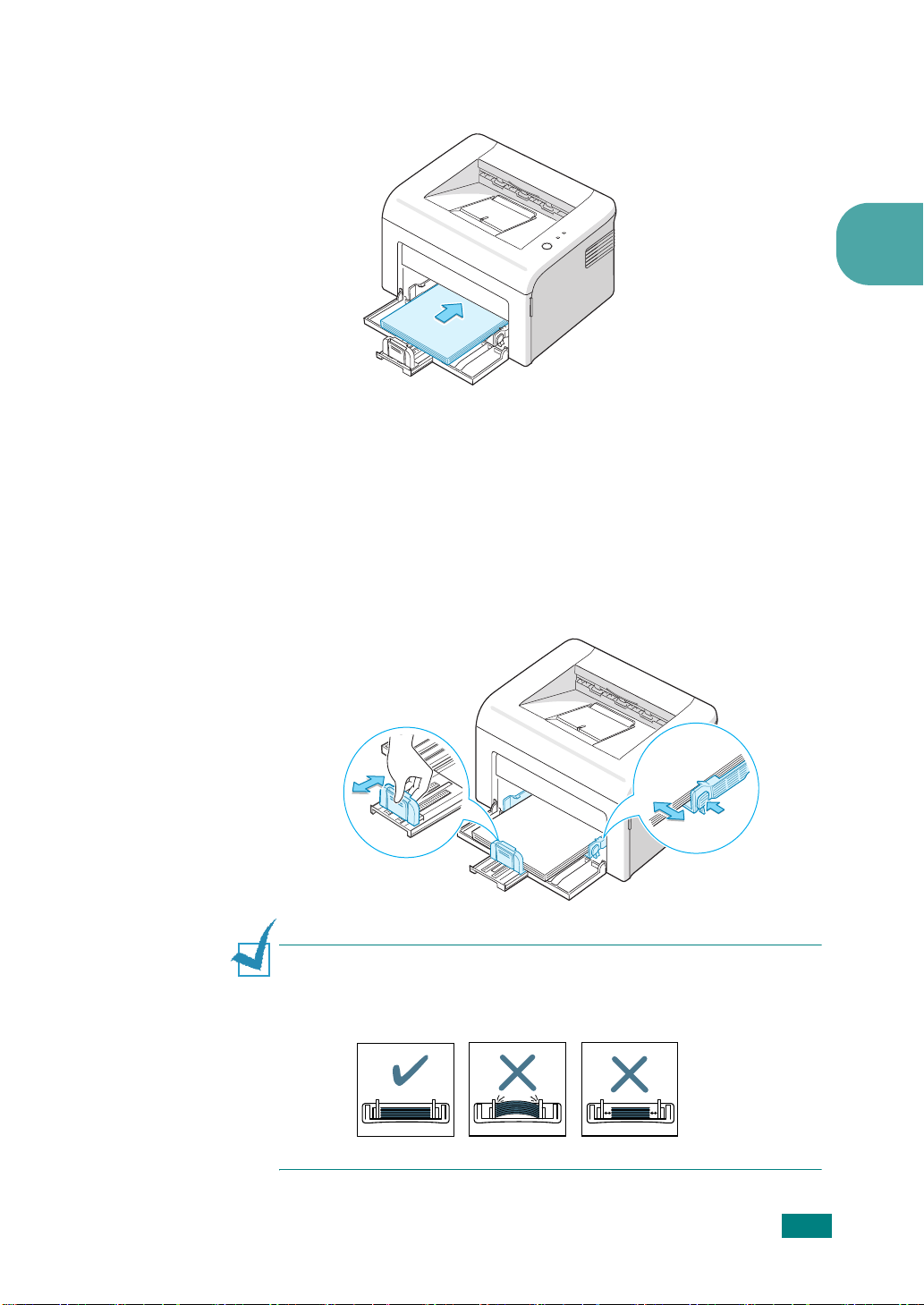
3
Chargez le papier,
Assurez-vous que les feuilles sont bien à plat dans le bac, au niveau
des angles.
4
Ne surchargez pas du papier, cela peut entraîner des bourrages.
5
Tirez le guide en dessous du bac pour l'ajuster en longueur et faites
glisser le guide latéral pour l'ajuster en largeur, selon la taille du
papier utilisé.
face à imprimer vers le haut
.
2
Remarques :
• Ne poussez pas le guide trop pré pour éviter de plier le papier.
• Si vous n'ajustez pas le guide, cela peut provoquer des bourrages.
I
NSTALLATION DE L'IMPRIMANTE
2.8
Page 29
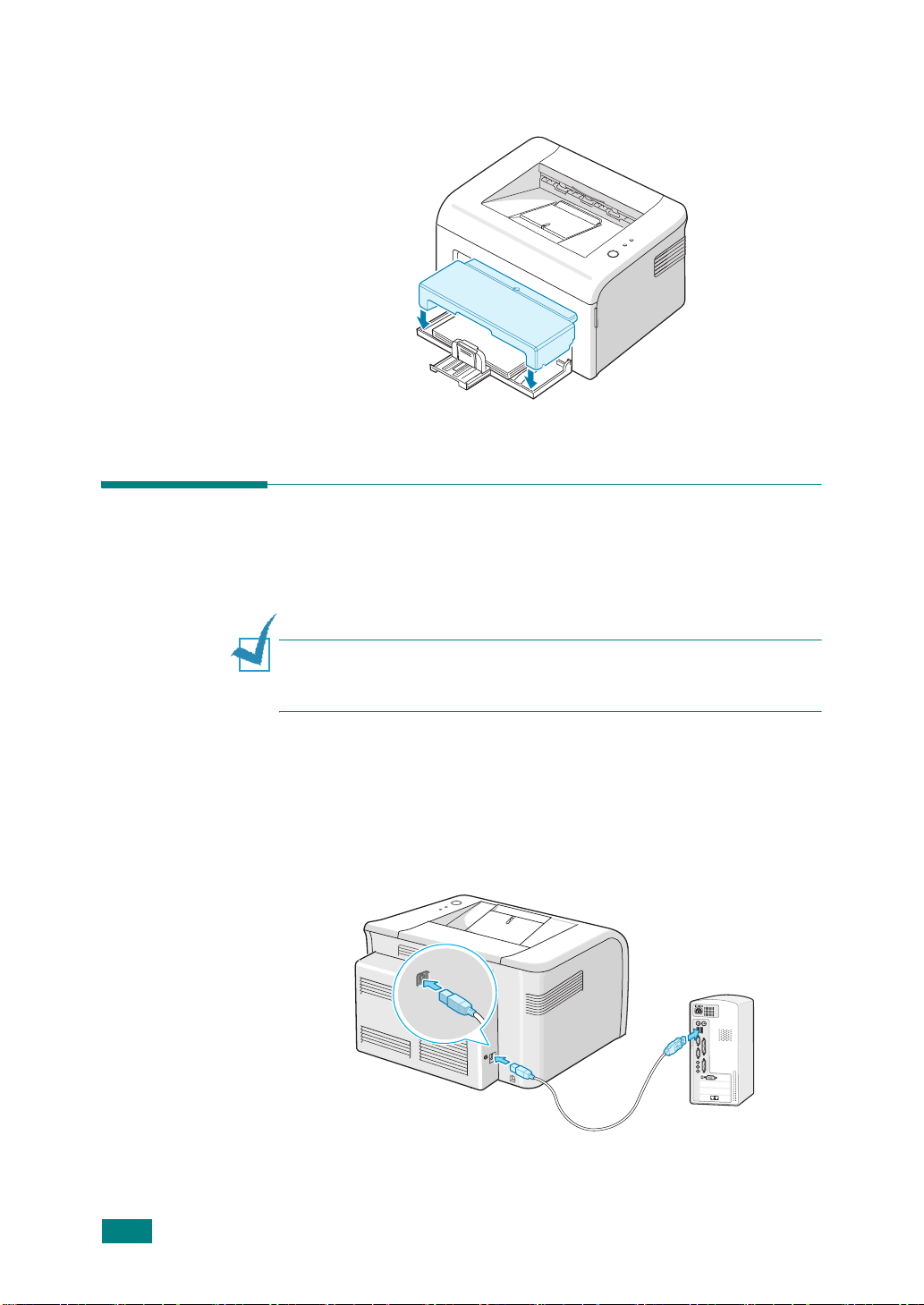
6
Si nécessaire, fermez le cache papier pour protéger de
la poussière le papier stocké dans le bac d'alimentation.
Connexion de l'imprimante
Pour pouvoir imprimer à partir d'un ordinateur, vous devez connecter
votre imprimante à cet ordinateur par un câble bus série universel (USB).
Remarque :
port USB de l'ordinateur. Utilisez un câble USB 1.1 dont la longueur ne
dépasse pas 3 m.
1
Vérifiez que l'imprimante et l'ordinateur sont tous les deux hors
tension.
2
Branchez le câble USB de l'imprimante dans le connecteur situé à
l'arrière de l'appareil.
Utilisez un câble certifié USB pour connecter l'imprimante au
Vers le port USB de
l'ordinateur
2.9
I
NSTALLATION DE L'IMPRIMANTE
Page 30

3
Connectez l'autre extrémité du câble à l'un des ports USB
disponibles de votre ordinateur.
Pour plus d'informations, voir le Manuel d'utilisation votre ordinateur.
Mise en marche de l'imprimante
1
Branchez le cordon d'alimentation dans la prise située à l'arrière de
l'imprimante.
2
Branchez l'autre extrémité sur une prise secteur reliée à la terre,
puis allumez l'imprimante en appuyant sur le bouton de mise en
marche.
2
1
Vers une prise secteur
2
Attention :
• La zone de fusion située dans la partie interne arrière de l'imprimante est
très chaude lorsque celle-ci est sous tension. Faites attention aux risques
de brûlures si vous devez accéder à cette partie.
• Ne démontez jamais l'imprimante lorsqu'elle est sous tension. Vous
risqueriez de recevoir une décharge électrique.
I
NSTALLATION DE L'IMPRIMANTE
2.10
Page 31

Impression d'une page de démonstration
Imprimez une page de démonstration afin de vous assurer que
l'imprimante fonctionne correctement.
1
Appuyez la touche
appuyée pendant 2 secondes pour imprimer une page démo.
2
La page démo indique la configuration actuelle de l'imprimante.
Cancel
sur le panneau de commande et garder
2.11
I
NSTALLATION DE L'IMPRIMANTE
Page 32

Installation du logiciel d'impression
Le CD-ROM fournit contient un logiciel d'impression sous Windows et un
logiciel d'impression sous Linux, un manuel d'utilisation en ligne et Adobe
Reader pour visualiser manuel.
Si vous imprimez sous Windows
A partir du CD-ROM, vous pouvez installer les logiciels d'impression
suivants :
• Pilote d'imprimante
fonctions de votre imprimante. Pour plus d'informations, voir
l'utilisateur du logiciel
• Le moniteur d'état
d'informations, voir
pour Windows. Il permet d'exploiter toutes les
Guide de
.
permet d'afficher l'état de l'imprimante. Pour plus
Guide de l'utilisateur du logiciel
.
Si vous imprimez sous Linux
Pour plus d'informations sur l'installation du pilote Linux, voir
l'utilisateur du logiciel
.
Guide de
Configuration requise
Votre appareil prend en charge les systèmes d'exploitation
suivants.
Windows
liées à Windows.
98/Me/2000/XP :
Caractéristique Configuration requise
Système
d'exploitation
Processeur
le tableau suivant montre les exigences
Windows 98/Me/2000/XP
Windows 98/Me/2000
Windows XP
Pentium II 400 MHz
ou supérieur
Pentium III 933 MHz
ou supérieur
2
Mémoire vive
(RAM)
Espace disque
disponible
Internet Explorer 5.0 ou supérieur
R
EMARQUE
en principe de l'administrateur système.
: Pour Windows 2000/XP, l'installation du logiciel relève
Windows 98/Me/2000 64 Mo au minimum
Windows XP 128 Mo au minimum
Windows 98/Me/2000 300 Mo au minimum
Windows XP 1 Go au minimum
• Linux (versions diverses : reportez-vous au
logiciel
.
I
NSTALLATION DE L'IMPRIMANTE
Guide de l'utilisateur du
2.12
Page 33

N
OTES
PERSONNELLES
:
2.13
I
NSTALLATION DE L'IMPRIMANTE
Page 34

3
Supports d'impression
Ce chapitre vous permettra de comprendre les différents types de
papier qui peuvent être utilisés avec cette imprimante et comment
charger correctement le papier dans le bac pour une meilleure
qualité d'impression.
Ce chapitre contient les sections suivantes :
• Choix du papier ou d'autres supports
• Vérification de l'emplacement de sortie
• Chargement du papier
• Impression sur supports spéciaux
• Annulation d'une impression
Page 35

Choix du papier ou d'autres supports
Vous pouvez imprimer sur une gamme variée de supports, par exemple
du papier ordinaire, des enveloppes, des étiquettes, des transparents,
etc. Reportez-vous à la section « Spécifications du papier » à la page 6.3.
Pour obtenir une qualité d'impression optimale, utilisez uniquement du
papier à imprimer de haute qualité.
En choisissant le support à imprimer, prenez en compte ce qui suit :
• Résultat recherché
•Format
: Vous pouvez utiliser tout format de papier qui s'adapte
: choisissez un support approprié à votre travail.
facilement entre les ajusteurs du dispositif d'alimentation en papier.
•Grammage
•
• 16~43 lbs (
• Brillance
: votre imprimante accepte les grammages suivants :
16~24 lbs (60~90 g/m
60~163 g/m
2
papier pour bac
)
2
papier pour chargement manuel
)
: Sur certains papiers plus blancs que d'autres, les couleurs
paraissent plus éclatantes.
•Satinage
Remarque :
peut entraîner des problèmes nécessitant l'intervention d'un technicien. Ce
type d'intervention ne sera pas couverte par la garantie technique ou par les
contrats d'entretien.
: Plus le papier est satiné, plus l'impression sera nette.
Utiliser un matériel non conforme aux spécifications établies
3.2
S
UPPORTS D'IMPRESSION
Page 36

Type et capacités
Type de papier
Papier ordinaire
Enveloppes
Etiquettes
Transparents
Cartes (Fiches)
a. Réduire la capacité maximale en fonction de l'épaisseur du papier.
b. Charger plus d’une feuille de papier à la fois, peut causer des bourrages.
Charger seulement une feuille de papier à la fois dans le bac.
b
b
b
b
Capacité
a
150
1
1
1
1
Conseils pour le choix du papier et des supports spéciaux
Lorsque vous choisissez ou lorsque vous chargez du papier, des
enveloppes ou un support spécial, prenez en compte les directives
suivantes :
• L'utilisation de papier humide, ondulé, froissé ou déchiré peut
entraîner des bourrages papier et une mauvaise qualité d'impression.
• Utilisez uniquement du papier d'impression de haute qualité pour une
qualité d'impression optimale.
• Évitez l'utilisation du papier gaufré, perforé ou dont la texture est trop
lisse ou trop rugueuse. Des bourrages papier peuvent intervenir.
• Conservez le papier dans son emballage jusqu'au moment de son
utilisation. Déposez les cartons d'emballage sur des palettes ou des
étagères, mais pas à raz le sol. Ne posez pas d'objets lourds sur le
papier, qu'il soit encore dans son emballage ou non. Ne le stockez pas
dans un endroit humide, ni dans un environnement où il risquerait
d'être froissé ou déformé.
3
• Stockez les supports non utilisés à des températures comprises entre
o
15
C et 30o C. L'humidité relative doit être comprise entre 10 et 70%.
• Pendant la période de stockage, il est conseillé d'utiliser un emballage
étanche, tel qu'un conteneur ou un sac en plastique, afin d'éviter que
la poussière et l'humidité ne contaminent votre papier.
• Dans le cas des papiers spéciaux, insérez les feuilles une par une.
• N'utiliser que des supports recommandées pour les imprimantes laser.
• Pour éviter que les supports spéciaux, tels que les transparents ou les
planches d'étiquettes, ne se collent les uns aux autres, enlevez-les du
bac de sortie au fur et à mesure de leur impression.
S
UPPORTS D'IMPRESSION
3.3
Page 37

• Pour les enveloppes :
- Utiliser uniquement des enveloppes conformes, dotées de fins
rabats bien pliés.
- Evitez d'utiliser des enveloppes à fermoir ou à soufflet.
- N'utilisez pas d'enveloppes à fenêtre, pré-encollées, adhésives ou
dotées d'autres supports synthétiques.
- Evitez d'utiliser des enveloppes endommagées ou non conformes.
- N'utiliser que des enveloppes recommandées pour les imprimantes
laser. Avant de charger les enveloppes dans le bac, assurez-vous
qu'elles ne soient ni endommagées ni collées les unes contre les
autres.
- N'insérez pas d'enveloppes timbrées.
• Pour les transparents :
- Une fois les transparents retirés de l'imprimante, placez-les sur une
surface plane.
- Ne les laissez pas dans le bac d'alimentation pendant de trop
longues périodes. La poussière et les salissures risquent de
s'accumuler dessus et de provoquer des taches à l'impression.
- Pour éviter les salissures dues aux traces de doigts, manipulez-les
délicatement ainsi que le papier couché.
- Pour éviter la décoloration du papier, évitez d'exposer trop
longtemps les transparents imprimés à la lumière du soleil.
- N'utilisez que des transparents recommandés pour les imprimantes
laser.
- Assurez-vous que les transparents ne sont pas froissés ou ondulés
et qu'ils ne sont pas déchirés sur les bords.
• Pour les étiquettes :
- Vérifiez que la substance adhésive résiste à la température de
fusion de 180
o
C pendant 0,1 seconde.
- Vérifiez que la substance adhésive ne dépasse pas des étiquettes.
Les zones exposées risqueraient de provoquer le détachement des
étiquettes durant l'impression, entraînant des bourrages. De plus, la
substance adhésive pourrait endommager certains composants de
l'imprimante.
- Ne pas charger dans l'imprimante plus d'une feuille à la fois. Le
revêtement adhésif est prévu pour un seul passage dans
l'imprimante.
- Ne pas utiliser des étiquettes décollées de la planche ou encore
froissées, gondolées ou abîmées.
- N'utiliser que des étiquettes recommandées pour les imprimantes
laser.
3.4
S
UPPORTS D'IMPRESSION
Page 38

• Pour les cartes (fiches) ou les supports aux formats personnalisés :
- Cette imprimante permet l'impression de cartes (fiches) de
88 x 148 mm et de supports aux formats personnalisés. Le format
minimum accepté est de 76 x 127 mm et le format maximum de
216 x 356 mm.
- Insérez toujours le bord court en premier dans le chargeur manuel.
Si vous imprimez en mode paysage, choisissez cette option dans
votre application. L'insertion des fiches avec le bord le plus long en
premier risque de provoquer des bourrages.
- N'imprimez pas sur un support inférieur à 76 mm de large ou
127 mm de long.
• Pour le papier préimprimé :
- Le papier à entête doit être préimprimé avec des encres résistantes
à la chaleur qui ne risquent pas de fondre, de se vaporiser ou de
relâcher des émissions toxiques lorsqu'elles seront soumises à la
température de fusion de l'imprimante, soit 205° C pendant
0,1 seconde.
- Ces encres ne doivent pas être inflammables ni endommager les
cylindres de l'imprimante.
- Les formulaires et papiers à en-tête doivent être conservés dans un
emballage étanche pour éviter toute altération pendant la période de
stockage.
- Avant d'insérer des formulaires ou du papier à en-tête dans
l'imprimante, vérifiez que l'encre est bien sèche. Durant le processus
de fusion, une encre encore humide risquerait de s'effacer du
support.
3
• N'utilisez pas de papier
de ces types de papier peut entraîner des odeurs chimiques et
endommager l'imprimante.
autocopiant
, ni de papier
S
UPPORTS D'IMPRESSION
calque
. L'utilisation
3.5
Page 39

Vérification de l'emplacement de sortie
L'imprimante a un bac de sortie qui collecte le papier face imprimée vers
le bas, dans le bon ordre.
Remarques :
• Si vous imprimez à la suite un nombre de pages important, la surface du
bac de sortie peut devenir chaude. Ne pas toucher cette surface et en
tenir les enfants éloignés.
• Le bac de sortie avant peut collecter jusqu'à 50 feuilles de papier. Retirez
les feuilles régulièrement pour ne pas surcharger le bac.
3.6
Chargement du papier
Le chargement correct du papier évite les bourrages et autres problèmes
d'impression. Ne pas enlever du papier du bac d'alimentation lorsqu'une
impression est en cours. Cela peut entraîner des bourrages. Voir « Type,
bacs d'alimentation et capacités » à la page 3.3 pour le format de papier
acceptable et la capacité du bac.
Utilisation du bac
Le bac prend 150 feuilles de papier. Voir « Type, bacs d'alimentation et
capacités » à la page 3.3 pour le format de papier acceptable et la
capacité du bac.
Charger une pile de papier dans le bac et lancer l'impression. Pour détails
sur le chargement du papier dans le bac, voir « Chargement du papier »
à la page 2.7.
S
UPPORTS D'IMPRESSION
Page 40

Utilisation en mode alimentation manuelle
Si vous sélectionnez
pouvez charger manuellement du papier dans le bac. Cette méthode
s'avère utile lorsque vous souhaitez contrôler la qualité d'impression
après chaque page obtenue.
En cas de bourrage papier répété, charger une feuille à la fois dans le
bac.
1
Charger le matériel pour imprimer dans le bac,
vers le haut
Chargement manuel
.
dans l'option
face imprimable
Source
, vous
3
Ajuster les guides autour du matériel sans le plier.
2
Pour imprimer un document, sélectionner
comme
correct format et type de papier. Pour plus d'informations, voir
de l'utilisateur du logiciel
3
Appuyez sur le bouton
l'alimentation en papier.
Remarque : Si vous n'appuyez pas le bouton, après un moment le
papier sera alimenté automatiquement dans l'imprimante.
4
L'impression est lancée.
5
Si vous imprimez plusieurs pages, insérez la feuille suivante une fois
la première page imprimée, puis appuyez sur le bouton
Répétez cette étape pour chaque page à imprimer.
Source
dans le logiciel d'application, puis sélectionner le
.
Cancel
de l'imprimante pour démarrer
Chargement manuel
Guide
Cancel
.
S
UPPORTS D'IMPRESSION
3.7
Page 41

Impression sur supports spéciaux
1
Ouvrez le bac d'alimentation.
2
Chargez le matériel à imprimer dans le bac d'alimentation. Ne mélangez pas les
types. Voir les instructions suivantes pour charger chaque type de matériel.
•
Charger les enveloppes dans le bac,
patte d'enveloppe vers le bas
.
Le côté timbre est
dans l'imprimante en premier
Attention :
du couvercle supérieur deviendra brûlante. Manipuler avec précaution.
Si vous imprimez successivement plus de 20 enveloppes, la surface
•
Charger les étiquettes dans le bac,
à gauche
et le bout de l'enveloppe
, au centre du bac.
face imprimable vers le haut
avec le côté timbre entre
.
3.8
Remarque :
à mesure du bac de sortie les feuilles imprimées.
S
UPPORTS D'IMPRESSION
Pour éviter que les étiquettes se collent les unes des autres, retirez au fur et
Page 42

•
Charger les transparents dans le bac,
haut
et le
côté de la bande adhésive en premier
face imprimable vers le
.
3
Remarques :
• Pour éviter que les transparents se collent les uns des autres, retirez au
fur et à mesure du bac de sortie les feuilles imprimées.
• Une fois les transparents retirés de l'imprimante, placez-les sur une
surface plane.
•
Ne pas utiliser des transparents décollés de leur feuille support.
•
Charger les cartes (fiches),
bord court en premier
•
Charger le papier à entête dans le bac,
haut
face imprimable vers le haut
.
et
le bord supérieur en premier
et
le
face préimprimée vers le
.
S
UPPORTS D'IMPRESSION
3.9
Page 43

3
Ajuster le guide latéral aux bords du matériel.
4
Pour imprimer un document, sélectionner
comme
correct format et type de papier. Pour plus d'informations,
reportez-vous au
5
Appuyer la touche
Source
dans le logiciel d'application, puis sélectionner le
Guide de l'utilisateur du logiciel
Cancel
pour commencer le chargement.
Chargement manuel
.
Annulation d'une impression
Il existe deux méthodes pour annuler une impression.
Pour arrêter un travail d'impression depuis le panneau de
commande
Appuyez sur la touche
L'imprimante termine d'imprimer la page en cours puis supprime le reste
du travail. Le fait d'appuyer sur le bouton
l'impression en cours dans l'imprimante. Si plusieurs travaux
d'impression sont dans en mémoire, appuyer sur la touche
chacun d'eux.
Cancel
du panneau de commande.
Cancel
annule uniquement
Cancel
pour
Pour arrêter un travail d'impression depuis le répertoire
Imprimantes
3.10
1
2
3
S
UPPORTS D'IMPRESSION
Dans le menu
Sélectionner
faire double clic sur le nom de
Dans le menu
(Windows 98/Me) ou
Envoi
, sélectionner
Imprimantes
Document
Annuler
pour ouvrir la fenêtre Imprimantes et
, sélectionner
Réglages
votre imprimante
(Windows 2000/XP).
.
.
Annuler l’impression
Page 44

En mode chargement manuel, vous pouvez annuler un travail
d'impression en appuyant sur la touche
Pour annuler un travail d'impression en mode chargement manuel :
1
Mettre l'imprimante hors tension.
2
Cliquer deux fois sur l'icône en bas à droite de la fenêtre.
Cliquer deux fois sur cette icône
pour visualiser la file d'attente des
travaux d'impression.
3
Sélectionner le travail que vous voulez annuler.
4
Pour Windows 98/Me, sélectionner
Document
Pour Windows 2000/XP, sélectionner
.
Cancel
Annuler l’impression
.
Annuler
du menu
Document
du menu
3
.
5
Une fois les travaux effacés de la liste, remettre l'imprimante sous
tension.
S
UPPORTS D'IMPRESSION
3.11
Page 45

4
Entretien de l'imprimante
Ce chapitre offre des suggestions pour l'entretien de la cartouche
d'encre et de l'imprimante.
Ce chapitre contient les sections suivantes :
• Entretien de la cartouche d'encre
• Mode économie d'encre
• Nettoyage de l'imprimante
• Consommables et pièces de rechange
Page 46

Entretien de la cartouche d'encre
Stockage de la cartouche
Pour une utilisation optimale de la cartouche d'encre, respectez les
conseils suivants :
•
Evitez de retirer la cartouche de son emballage avant d'avoir à
l'utiliser.
•
Ne rechargez pas la cartouche.
dommages causés par l'utilisation des cartouches remplies par
vos soins.
•
Stockez les cartouches dans le même environnement que
l'imprimante.
•
Pour ne pas endommager la cartouche d'encre, évitez de l'exposer à
la lumière pour plus de quelques minutes.
Durée de vie d'une cartouche
La durée d'utilisation d'une cartouche dépend de la quantité d'encre
utilisée pour chaque travail d'impression. Pour une consommation
d'encre de 5%, la durée de vie d'une cartouche est d'approximatif
2.000 pages (1.000 pages pour la cartouche fournie initialement avec
l'imprimante).
La garantie ne couvre pas les
4
Économie d'encre
Pour économiser l'encre, appuyez sur la touche
commande de l'imprimante. Le voyant
pouvez également activer le mode économie d'encre dans les propriétés
de l'imprimante. Pour plus d'informations, reportez-vous au
l'utilisateur du logiciel
.
Toner Save
Cancel
du panneau de
s'allume. Vous
Guide de
E
NTRETIEN DE L'IMPRIMANTE
4.2
Page 47

Redistribution de l'encre
Lorsque le niveau d'encre est faible, des zones floues ou claires risquent
d'apparaître sur la page imprimée. Dans ce cas, vous pouvez améliorer
provisoirement la qualité d'impression en secouant la cartouche afin de
redistribuer le reste de l'encre. Les procédures suivantes peuvent
permettre de terminer l'impression en cours avant de remplacer la
cartouche d'encre.
1
Ouvrez le capot avant
.
2
Tirez la cartouche et sortez-la de l'imprimante.
Attention :
• Évitez de placer la main trop profondément à l'intérieur de l'imprimante. La
zone de fusion risque d'être brûlante.
• Pour ne pas endommager la cartouche d'encre, évitez de l'exposer à la
lumière pour plus de quelques minutes.
4.3
E
NTRETIEN DE L'IMPRIMANTE
Page 48

3
Secouez la cartouche latéralement cinq ou six fois pour répartir
uniformément la poudre d'encre à l'intérieur.
Remarque :
avec un chiffon sec et lavez-les à l'eau froide. L'eau chaude fixe l'encre sur
le tissu.
4
Remettez la cartouche en place dans l'imprimante. Assurez-vous
que la cartouche s'enclenche bien dans son logement.
5
Fermez le capot avant. Assurez-vous qu'il soit bien fermé. S'il n'est
pas bien
Si vous recevez de l'encre sur vos vêtements, essuyez-les
fermé, des erreurs peuvent survenir lors de l'impression.
4
E
NTRETIEN DE L'IMPRIMANTE
4.4
Page 49

Remplacement de la cartouche d'encre
Si l'impression est toujours trop claire après la redistribution de la poudre
(
voir
page 4.3), remplacez cartouche d'encre.
Retirez l'ancienne cartouche et installez-en une neuve. Reportez-vous à
la section « Installation de la cartouche d'encre » page 2.4.
Mode économie d'encre
Le mode économie d'encre permet à l'imprimante d'utiliser moins d'encre
pour chaque page imprimée.
Il y a deux façons d'activer le mode économie d'encre :
A partir du panneau de commande
Appuyez sur la touche
doit être en mode prêt (le voyant
•
Si le voyant
activé et l'imprimante utilise moins d'encre pour imprimer une page.
•
Si le voyant
désactivé et l'impression s'effectue en mode normal.
Toner Save
Toner Save
Cancel
du panneau de commande. L'imprimante
On Line/Errorr
est allumé, le mode économie d'encre est
est éteint, le mode économie d'encre est
vert est allumé).
A partir du menu Propriétés de l'imprimante
Vous pouvez également activer le mode économie d'encre à partir de
l'onglet
d'informations, reportez-vous au
Graphique
du menu Propriétés de l'imprimante. Pour plus
Guide de l'utilisateur du logiciel
.
4.5
E
NTRETIEN DE L'IMPRIMANTE
Page 50

Nettoyage de l'imprimante
Pour maintenir une bonne qualité d'impression, suivez les procédures de
nettoyage décrites ci-après chaque fois que vous remplacez la cartouche
d'encre ou qu'un problème de qualité d'impression se manifeste.
Remarque :
pas le cylindre situé sous la cartouche. Vous pourriez laisser des empreintes
qui risqueraient d'entraîner des problèmes de qualité d'impression.
Attention :
contenant de grandes quantités d'alcool, de solvant ou d'autres substances
fortes peut décolorer ou fissurer le boîtier.
Lorsque vous nettoyez l'intérieur de l'imprimante, ne touchez
Le nettoyage du boîtier de l'imprimante avec des tensioactifs
Nettoyage de l'extérieur
Nettoyez la surface extérieure de l'imprimante à l'aide d'un chiffon doux,
propre, non pelucheux. Vous pouvez humidifier légèrement le chiffon
avec de l'eau, mais faites attention à ne pas mouiller l'imprimante, à
l'extérieur comme à l'intérieur.
Nettoyage de l'intérieur
Durant l'impression, des particules de poussière, d'encre et de papier
peuvent s'accumuler à l'intérieur de l'imprimante. Cette accumulation
peut entraîner des problèmes de qualité d'impression, tels que les tâches
d'encre ou le barbouillage. Pour les éviter ou, le cas échéant, y remédier,
nettoyez l'intérieur de l'imprimante.
4
E
NTRETIEN DE L'IMPRIMANTE
4.6
Page 51

Nettoyage de l'intérieur de l'imprimante
1
Mettez l'imprimante hors tension et débranchez le cordon
d'alimentation, puis attendez qu'elle ait refroidi.
2
Ouvrez le capot avant
3
Tirez la cartouche et sortez-la de l'imprimante.
.
4.7
4
Avec un chiffon sec et non pelucheux, retirez la poussière et les
particules d'encre du logement de la cartouche et de ses environs.
E
NTRETIEN DE L'IMPRIMANTE
Page 52

Remarque :
l'exposer à la lumière pour plus de quelques minutes. Si besoin, couvrez-la
avec un papier. Évitez également de toucher le cylindre situé à l'intérieur de
l'imprimante.
5
Repérez la vitre (LSU) dans la partie supérieure du compartiment de
la cartouche, puis essuyez-la délicatement avec un morceau de
coton.
Pour ne pas endommager la cartouche d'encre, évitez de
6
Remettez la cartouche d'encre en place et fermez le capot de
l'imprimante. Assurez-vous qu'il est bien fermé. S'il n'est pas bien
fermé, des erreurs peuvent survenir lors de l'impression.
7
Branchez le cordon d'alimentation et allumez l'imprimante.
4
E
NTRETIEN DE L'IMPRIMANTE
4.8
Page 53

Consommables et pièces de rechange
Remplacez régulièrement le rouleau et l'unité de fusion de votre
imprimante afin de conserver des performances optimales et d'éviter des
problèmes de qualité d'impression ou d'alimentation papier résultant de
pièces usagées.
Les pièces suivantes devront être remplacées une fois le nombre de
pages indiqué atteint. Reportez-vous au tableau ci-dessous.
Pièces Durée de vie (moyenne)
Cylindre transporteur Environ 50.000 pages
Rouleau de prise Environ 50.000 pages
Unité de fusion Environ 50.000 pages
Pour acheter des consommables et des pièces d'échange, contacter le
revendeur
recommandons fortement de faire installer ces articles par un spécialiste.
Samsung
ou le lieu où vous avez acheté le produit. Nous vous
4.9
E
NTRETIEN DE L'IMPRIMANTE
Page 54

5
Dépannage
Ce chapitre fournit des informations utiles en cas de
dysfonctionnement de votre imprimante.
Ce chapitre contient les sections suivantes :
• Liste de contrôle du dépannage
• Résolution des problèmes généraux d'impression
• Suppression des bourrages papier
• Problèmes de qualité d'impression
• Messages d'erreur de dépannage
• Problèmes liés à Windows
• Problèmes liés au système Linux
Page 55

Liste de contrôle du dépannage
Si l'imprimante ne fonctionne pas correctement, reportez-vous à la liste de contrôle ci-dessous.
Si elle échoue au niveau d'une des procédures décrites, suivez les conseils de dépannage
proposés.
Contrôle Solution
Vérifiez le cordon
d'alimentation et
l'interrupteur.
Assurez-vous que le voyant
On Line/Error
Appuyez et gardez appuyé
la touche
imprimer une page démo.
Vérifiez si le contenu de la
page démo est correctement
imprimé.
Imprimez un court document
à partir d
quelconque pour vérifier que
l
'
imprimante et l'ordinateur
sont raccordés et
communiquent
correctement.
est allumé.
Cancel
'
une application
pour
Vérifiez l'alimentation électrique en branchant le cordon sur une
autre prise.
En mode prêt, le voyant
voyant
On Line/Error
« Messages d'erreur de dépannage » page 5.16.
•
Si la page démo ne s'imprime pas, vérifiez le papier dans le
bac d'alimentation.
•
Si un bourrage papier se produit, voir « Suppression des
bourrages papier » page 5.6.
En cas de problème de qualité d
de qualité d'impression » page 5.10.
•
Si la page ne s'imprime pas, vérifiez le raccordement du
câble entre l
•
Vérifiez la file d'attente d'impression ou la file d'attente du
spouleur pour voir si l'imprimante est pausée.
•
Vérifiez le logiciel d'application pour voir s'il utilise le bon
pilote d'impression et le bon port de communication Si
l
'
impression d'une page est interrompue, voir « Résolution
des problèmes généraux d'impression » page 5.3.
'
imprimante et l'ordinateur.
On Line/Error
s'allume rouge ou il clignote, voir
s'allume vert. Si le
'
impression, voir « Problèmes
Si aucune des solutions de
cette liste ne résout le
problème rencontré, voir les
sections suivantes.
5.2
D
ÉPANNAGE
•
« Résolution des problèmes généraux d'impression »
page 5.3.
•
« Messages d'erreur de dépannage » page 5.16.
•
« Problèmes liés à Windows » page 5.17.
•
« Problèmes liés au système Linux » page 5.18.
Page 56

Résolution des problèmes généraux d'impression
Si vous rencontrez des problèmes d'impression, reportez-vous au tableau ci-dessous pour
connaître les solutions éventuelles.
Problème Cause possible Solution
L'imprimante
n
'
imprime pas.
'
imprimante n'est pas
L
sous tension.
Vous n
'
avez pas défini
votre imprimante comme
imprimante par défaut.
Vérifiez les éléments cicontre sur l
• Le capot de
l
'
imprimante n'est pas
fermé.
• Le papier est coincé.
• Il n'y a pas de papier
dans le bac.
• La cartouche d'encre
n'est pas installée.
• La cartouche d'encre
installée n'est pas la
bonne.
L'imprimante et peut-être
en mode chargement
manuel.
'
imprimante :
Vérifier que le cordon d'alimentation est
correctement branché. Vérifier le bouton
Marche/Arrêt et l
Dans le répertoire des imprimantes sous
Windows,
comme imprimante par défaut.
Eliminer le problème après l’avoir trouvé.
•Fermer la porte.
• Eliminer le bourrage papier. Reportezvous à la section « Suppression des
bourrages papier » page 5.6.
• Charger du papier. Reportez-vous à la
section « Chargement du papier »
page 2.7
• Installez la cartouche d’encre.
Reportez-vous à la section « Installation
de la cartouche d'encre » page 2.4
En cas d'erreur système de l'imprimante,
contacter un technicien spécialisé.
Rajouter du papier dans le bac et appuyer sur la
touche
Cancel
de l'imprimante pour démarrer l'impression.
'
alimentation électrique.
sélectionner votre imprimante
sur le panneau de commande
5
Le câble de connexion
qui relie l
l
'
imprimante n'est pas
correctement raccordé.
Le câble de connexion
qui relie l
l
'
imprimante est
défectueux.
La configuration du port
n
'
L
'
configurée.
'
ordinateur à
'
ordinateur à
est pas correcte.
imprimante est mal
Déconnecter le câble d
reconnecter.
Si possible, raccorder le câble à un autre
ordinateur en bon état de marche et imprimer
un document. Vous pouvez également essayer
d'utiliser un autre câble d
Vérifier les réglages de l'imprimante sous
Windows pour voir si le travail d'impression est
envoyé au bon port. Si l
plusieurs ports, s'assurer que l
raccordée au port adéquat.
Vérifier les propriétés de l'imprimante pour voir
si tous les réglages d'impression sont corrects.
'
imprimante, puis le
'
imprimante.
'
ordinateur comporte
'
imprimante est
D
ÉPANNAGE
5.3
Page 57

Problème Cause possible Solution
L'imprimante
n
'
imprime pas.
(suite)
Le papier n
'
est
pas entraîné
dans
l
'
imprimante.
L
'
impression est
très lente.
Le pilote d
'
impression est
peut-être mal installé.
L
'
imprimante présente un
dysfonctionnement.
Le papier n
'
a pas été
chargé correctement.
Il y a trop de papier dans
'
le bac d
alimentation.
Le papier est trop épais. N
L'impression est peutêtre très complexe.
Si vous utilisez Windows
98/Me, il se peut que les
paramètres du spouleur
soient mal définis.
Réinstaller le pilote d'impression, voir
l'utilisateur du logiciel
. Essayer d'imprimer une
Guide de
page démo.
Vérifier les voyants du panneau de commande pour
voir si l'imprimante n'indique une erreur de
système.
Retirer le papier du bac d'alimentation et le
recharger correctement.
Enlever le surplus de papier.
'
utilisez que du papier conforme aux
spécifications de l
'
imprimante.
Simplifier la page ou modifier les paramètres de
qualité d
'
impression.
La vitesse maximale de l'imprimante est de
16 pages A4 ou 17 pages Lettre par minute.
Dans le menu
Imprimantes
imprimante
l'onglet
Réglages spouleur
Envoi
, choisir
Réglages
. Faire clic droit sur le nom de
, sélectionner
Détails
, puis sélectionner l'option
Propriétés
. Choisir le paramètre
, puis
votre
, cliquer sur
recherché.
La moitié de la
page est
blanche.
5.4
D
ÉPANNAGE
La mise en page est trop
complexe.
L
'
orientation de la page
n
'
est peut-être pas
correcte.
Le format du papier et les
paramètres de format ne
correspondent pas.
Simplifier la page et supprimer les graphiques
inutiles.
'
Changer l
orientation de la page dans l'application.
S'assurer que le format du papier dans les réglages
'
impression correspond au format du papier dans
d
le bac.
Page 58

Problème Cause possible Solution
Le papier ne
cesse de se
coincer.
L
'
imprimante
imprime mais le
texte est faux,
tronqué ou
incomplet.
Il y a trop de papier dans
le bac d
Le type de papier utilisé
n
Des particules
(poussière, encre ou
papier) se sont
accumulées dans
l
Le câble d
mal raccordé ou
défectueux.
Vous avez sélectionné le
mauvais pilote
d
'
alimentation.
'
est pas correct.
'
appareil.
'
imprimante est
'
impression.
Enlever le surplus de papier.
Pour impression sur des supports spéciaux, utiliser
le mode chargement manuel.
'
utiliser que du papier conforme aux spécifications
N
de l
'
imprimante.
Ouvrir le capot avant de l'imprimante et retirer les
particules en question.
Débrancher le câble de l'imprimante, puis le
rebrancher. Essayer de réimprimer un document
ayant déjà été correctement imprimé. Si possible,
relier le câble et l
et lancer l
correctement imprimé. Si ces solutions
n
'
aboutissent à rien, remplacer le câble
d
'
imprimante.
Vérifier que l'imprimante est sélectionnée dans le
menu Sélection de l
'
imprimante à un autre ordinateur
'
impression d'un document ayant déjà été
'
imprimante de l'application.
'
application ne
L
fonctionne pas
correctement.
Les pages
'
impriment mais
s
elles sont
blanches.
Impression
d’une feuille
d’erreur
interne.
ATTENTION :
Si vous avez des problèmes d'impression et si votre imprimante a imprimé déjà plus de 50.000 pages,
contactez le service clientèle pour remplacer le cylindre transporteur.
La cartouche d
défectueuse ou vide.
Le fichier contient peutêtre des pages blanches.
Certains éléments,
comme le contrôleur ou
la carte, sont peut-être
défectueux.
Le système a un déficit
de mémoire.
'
encre est
Essayer d'imprimer un document à partir d'une
autre application.
Secouer la cartouche d'encre, si besoin est, voir
page 4.3.
Si besoin est, remplacer la cartouche.
Vérifier si le fichier ne contient pas de pages
blanches.
Contacter un technicien spécialisé.
Simplifier la mise en page et enlever les
graphiques inutiles du travail.
5
D
ÉPANNAGE
5.5
Page 59

Suppression des bourrages papier
De temps en temps, un bourrage papier peut se produire lors d'une
impression. Quelques unes des raisons peuvent être :
•
Le bac d'alimentation est surchargé.
•
Le capot avant a été ouvert lors d'une impression.
•
Vous avez utilisé du papier non conforme. Reportez-vous à la section
« Spécifications du papier » page 6.3.
•
Vous avez utilisé du papier dont le format n'est pas pris en charge. Voir
« Spécifications du papier » page 6.3.
Si un bourrage papier se produit, le voyant
commande passe au rouge. Retirez la feuille coincée. Si vous ne la voyez
pas, regardez à l'intérieur de l'imprimante.
On Line/Error
du panneau de
Au niveau du bac de sortie
Remarque :
de la poudre d'encre mal fixée. Si vous vous tachez les vêtements avec de la
poudre d'encre, lavez-les dans de l'eau froide (l'eau chaude fixe l'encre sur
le tissu).
1
Si une feuille de papier reste coincée au niveau du bac de sortie et
qu'une bonne partie de la feuille est visible, tirez-la dehors.
Les bourrages papier à ce niveau peuvent laisser sur le papier
5.6
D
ÉPANNAGE
Lorsque vous triez le papier coincé, s'il y a un obstacle et que le
papier ne bouge pas tout de suite, arrêtez de tirer. Passez à l'étape
suivante.
Page 60

2
Ouvrez le couvercle supérieur et le couvercle intérieur.
Attention :
• Lorsque vous enlevez le papier coincé, faites attention de ne pas toucher
le cylindre thermique (situé en dessous du couvercle intérieur). Il est
chaud et vous risquez de vous brûler !
•
Suite à l’échauffement du rouleau, les couvercles supérieur et
intérieur peuvent également être brûlants. Attendre le
refroidissement de l’imprimante avant d’ouvrir les couvercles.
3
Dégagez le papier, s'il est pris entre les cylindres thermiques, puis
tirez doucement le papier.
5
D
ÉPANNAGE
5.7
Page 61

4
Fermez le couvercle supérieur et le couvercle intérieur.
L’impression reprend automatiquement.
Remarque :
Essayer d’imprimer les pages.
Les pages manquées ne seront pas réimprimées.
Au niveau des bacs d'alimentation
1
Enlevez tout papier mal chargé en le tirant par le bord visibles du
bac. Assurez-vous que la pile de papier est correctement chargée
dans le bac.
5.8
D
ÉPANNAGE
2
Ouvrir et refermer le couvercle supérieur ou frontal pour
reprendre l’impression à partir des pages manquées.
Page 62

Au niveau de la cartouche d'encre
1
Ouvrez le capot avant.
2
Tirez la cartouche et sortez-la de l'imprimante.
3
Tirez doucement le papier vers vous.
5
4
Assurez-vous qu'il n'y a pas d'autre papier coincé dans l'imprimante.
D
ÉPANNAGE
5.9
Page 63

5
Réinstaller la cartouche d’encre et fermer le couvercle frontal.
L’imprimante reprend l’impression à partir des pages manquées.
Conseils pour éviter les bourrages
Si vous choisissez soigneusement le type de papier, vous éviterez la
plupart des problèmes causés par les bourrages papier. Toutefois, en cas
de bourrage, suivez les instructions de la section « Suppression des
bourrages papier » page 5.6.
•
Suivez les instructions de la section « Chargement du papier »
page 2.7. Assurez-vous que les guides ajustables sont correctement
positionnés.
•
Ne surchargez pas le bac.
•
Ne retirez pas le papier du bac pendant une impression.
•
Déramez, ventilez et alignez le papier avant de l'insérer dans le bac
d'alimentation.
•
N'utilisez pas du papier froissé, mouillé ou très ondulé.
•
Ne mélangez pas les types de papier dans le bac d'alimentation.
•
Utilisez uniquement des support d'impression recommandés.
Reportez-vous à la section « Spécifications du papier » page 6.3.
•
Chargez toujours le papier dans le bac d'alimentation la face
imprimable vers le haut.
Problèmes de qualité d'impression
Liste de contrôle de l'impression
Les problèmes d'impression peuvent être réglés en suivant la liste de
contrôle suivante.
•
Secouez la poudre dans la cartouche d'encre (voir page 4.3).
•
Nettoyez l'intérieur de l'imprimante (voir page 4.6).
•
Ajuster la résolution d'impression dans le menu Propriétés de
l'imprimante (voir
•
Assurez-vous si le mode économie d'encre est désactivé (voir
de l'utilisateur du logiciel
Guide de l'utilisateur du logiciel
et page 4.5).
).
Guide
5.10
D
ÉPANNAGE
•
Clarifiez les problèmes généraux d'impression (voir page 5.3).
•
Installez une nouvelle cartouche d'encre et vérifiez la qualité
d'impression (voir page 2.4).
Page 64

Problèmes de qualité d'impression
Problème Solution
Impression claire ou
floue
Taches d'encre •
Si une bande blanche verticale ou une zone floue apparaît sur la
page :
•
Le niveau d'encre dans la cartouche est bas. Essayez de secouer
la cartouche pour redistribuer le reste d
utilisation. Voir « Redistribution de l'encre » page 4.3. Si la qualité
ne s
'
améliore pas, remplacez la cartouche.
•
Le papier n'est pas conforme aux spécifications (papier humide ou
rugueux, par exemple). Voir « Spécifications du papier » page 6.3.
•
Si toute la page est très claire, soit la résolution d'impression est
réglée sur trop clair, soit le mode économie d'encre est activé.
Ajustez la résolution d'impression et le mode économie d'encre
dans le menu Propriétés de l'imprimante.
d'informations, voir
•
Un mélange de défauts de résolution et de barbouillage peut
indiquer que la cartouche d'encre a besoin d'être nettoyée. Voir
« Nettoyage de l'intérieur » page 4.6.
•
La surface de la LSU de l'appareil est peut-être encrassée.
Nettoyez la LSU.
Contacter un technicien spécialisé.
Le papier n'est pas conforme aux spécifications (papier humide ou
rugueux, par exemple). Voir « Spécifications du papier » page 6.3.
•
Le cylindre transporteur pourrait être sale. Voir « Nettoyage de
l'intérieur » page 4.6.
•
Le chemin de papier a besoin d'un nettoyage. Voir « Nettoyage de
l'intérieur » page 4.6.
Guide de l'utilisateur du logiciel
Voir « Nettoyage de l'intérieur » page 4.6
'
encre et prolonger son
Pour plus
.
.
5
Zones vides
Si des zones floues ou vides, généralement au niveau des arrondis
des caractères, apparaissent de façon aléatoire sur la page :
•
Une seule feuille de papier peut être défectueuse. Essayez de
réimprimer la page.
•
Le degré d'humidité du papier n'est pas uniforme, ou le papier a
des points d
Voir « Spécifications du papier » page 6.3.
•
Tout le lot de papier et mauvais. Le processus de fabrication du
papier est à l
sur certaines zones. Changez de marque ou de type de papier.
•
La cartouche d'encre peut être défectueuse. Voir « Défauts
verticaux répétitifs », page suivante.
•
Si le problème persiste, contactez un technicien spécialisé.
'
humidité sur sa surface. Changez de type de papier.
'
origine du problème et empêche l'encre de se fixer
D
ÉPANNAGE
5.11
Page 65

Problème Solution
Lignes verticales
Fond grisé
Traînées d'encre •
Si des stries verticales noires apparaissent sur la page :
•
Le tambour à l'intérieur de la cartouche peut être griffé. Installez
une nouvelle cartouche.
Si des stries verticales blanches apparaissent sur la page :
•
La surface de la LSU de l'appareil est peut-être encrassée.
Nettoyez la LSU.
Voir « Nettoyage de l'intérieur » page 4.6
.
Contacter un technicien spécialisé.
Si la quantité d'encre déposée sur la page crée un fond grisé
inacceptable, essayez les procédures suivantes pour résoudre le
problème.
•
Changez avec des feuilles plus légères. Voir « Spécifications du
papier » page 6.3.
•
Vérifiez l'environnement de l'imprimante ; des conditions trop
sèches (niveau d
80% RH) peuvent accentuer l
•
Retirez l'ancienne cartouche et installez-en une neuve. Voir
'
humidité trop bas) ou trop d'humides (supérieur a
'
ombrage de fond.
« Installation de la cartouche d'encre » page 2.4.
Nettoyez l'intérieur de l'imprimante. Voir « Nettoyage de
l'intérieur » page 4.6.
•
Vérifiez le format et la qualité du papier. Voir « Spécifications du
papier » page 6.3.
•
Enlevez la cartouche d'encre et installez une neuve. Voir
« Installation de la cartouche d'encre » page 2.4.
Défauts verticaux
répétitifs
5.12
D
ÉPANNAGE
Si des marques apparaissent plusieurs fois sur la partie imprimée de
la page, et ce à intervalles réguliers, c
'
est que :
• La cartouche d'encre est peut-être endommagée. Nettoyez
l’intérieur de l’imprimante. Voir « Nettoyage de l'intérieur »
page 4.6. Si le problème persiste après avoir nettoyé l’intérieur de
l’imprimante, installer une nouvelle cartouche d’encre. Voir
« Installation de la cartouche d'encre » page 2.4.
•
Il se peut que de l'encre se soit déposée sur certains éléments de
l
'
imprimante. Si le défaut apparaît au dos de la page, le problème
se résoudra sans doute de lui-même au bout de quelques pages.
•
Le module de four est endommagé. Contacter un technicien
spécialisé.
Page 66

Problème Solution
Fond moucheté
Caractères mal formés •
Impression oblique •
Les fonds mouchetés apparaissent lorsque des particules d'encre se
déposent sur la page.
•
Le papier peut être trop humide. Essayez une autre rame de
papier. N
le papier n
•
Si le fond moucheté apparaît sur une enveloppe, changez la mise
en page pour éviter l
L
'
•
Si le fond moucheté recouvre la totalité de la page, réglez la
résolution à partir de l
l
'
imprimante.
Si des caractères sont mal formés, donnant l'impression d'images
creuses, le papier est peut-être trop lisse. Changez de type de
papier. Voir « Spécifications du papier » page 6.3.
Vérifiez le format et la qualité du papier. Voir « Spécifications du
papier » page 6.3.
•
Vérifiez que le papier ou tout autre support est correctement
chargé et que les guides ne sont ni trop proches ni trop éloignés
des bords du papier.
'
ouvrez les rames qu'au dernier moment afin d'éviter que
'
absorbe l'humidité de l'air.
'
impression sur des zones de pliure.
impression sur une zone de pliure peut causer des problèmes.
'
application ou des propriétés de
5
Pages gondolées •
Pages pliées ou
froissées
Vérifiez le format et la qualité du papier. Une température et une
humidité élevées peuvent provoquer une ondulation du papier.
Voir « Spécifications du papier » page 6.3.
•
Retournez la pile de papier dans le bac d'alimentation. Essayez
également de changer le sens du papier (rotation à 180°) dans le
bac d'alimentation.
•
Vérifiez que le papier est correctement chargé.
•
Vérifiez le format et la qualité du papier. Voir « Spécifications du
papier » page 6.3.
•
Retournez la pile de papier dans le bac d'alimentation. Essayez
également de tourner le papier 180° dans le bac.
D
ÉPANNAGE
5.13
Page 67

Problème Solution
Dos de la page taché •
Pages noires •
Encre non fixée •
Le cylindre transporteur pourrait être sale. Voir « Nettoyage de
l'intérieur » page 4.6.
•
Vérifiez si la cartouche ne fuit pas. Nettoyez l'intérieur de
l
'
imprimante.
La cartouche d'encre n'est pas installée correctement. Enlevez-la,
puis réinstallez-la.
•
La cartouche d'encre peut être défectueuse et doit être remplacée.
Installez une nouvelle cartouche.
•
Il se peut que l'imprimante ait besoin d'une révision. Contactez un
technicien de maintenance.
Nettoyez l'intérieur de l'imprimante.
•
Vérifiez le format et la qualité du papier. Voir « Spécifications du
papier » page 6.3.
•
Installez une nouvelle cartouche.
•
Si le problème persiste, il se peut que l'imprimante ait besoin d'une
révision. Contactez un technicien de maintenance.
5.14
D
ÉPANNAGE
Page 68

Problème Solution
Caractères tachés de
blanc
Un caractère devant être noir contient des taches blanches :
•
Si vous utilisez des transparents, choisissez-en un autre type.
Etant donné la composition du transparent, il est normal de
constater certains espacements entre les caractères.
•
Probablement vous n'imprimez pas du bon côté. Retournez-le.
•
Le papier ne réunit pas les spécifications requises. Voir
« Spécifications du papier » page 6.3.
Stries horizontales
Plissement
Mauvaise qualité de
l’image.
Des stries noires horizontales ou des traînées d'encre apparaissent :
•
La cartouche d'encre n'est pas installée correctement. Enlevez-la,
puis réinstallez-la.
•
La cartouche d'encre peut être défectueuse. Installez une nouvelle
cartouche. Voir « Installation de la cartouche d'encre » page 2.4.
•
Si le problème persiste, il se peut que l'imprimante ait besoin d'une
révision. Contactez un technicien de maintenance.
Les feuilles imprimées présentent des ondulations ou le papier n'est
pas entraîné dans l'imprimante:
•
Retournez la pile de papier dans le bac d'alimentation. Essayez
également de changer le sens du papier (rotation à 180°) dans le
bac d'alimentation.
L’imprimante n’a pas assez de mémoire pour imprimer le
travail. Même si vous sélectionnez une résolution de 600 ppp,
l’imprimante choisit automatiquement 300 ppp. Simplifier la
mise en page et enlever les graphiques inutiles du travail.
5
D
ÉPANNAGE
5.15
Page 69

Messages d'erreur de dépannage
Lorsqu'une erreur survient dans l'imprimante, le panneau de commande émet un
message d'erreur à l'aide des voyants lumineux. Vous trouverez ci-dessous les
explications des voyants apparaissant sur l'imprimante. Suivez les instructions pour
résoudre le problème.
Légende concernant l'état du voyant
symbole correspondant à
« voyant éteint »
symbole correspondant à
« voyant allumé »
symbole correspondant à
« voyant clignotant »
Combinaisons
de voyants
Le voyant
Ligne/Erreur est
allumé rouge
Problèmes possibles et solutions
Votre système rencontre certains problèmes. Si ce problème
survient, contactez un technicien de maintenance.
• Il s'agit d'un bourrage papier. Pour résoudre le problème,
reportez-vous à « Suppression des bourrages papier »
page 5.6.
• Le capot avant est ouvert. Fermez le capot avant.
• Le bac d
'
alimentation en papier est vide. Chargez le bac
d'alimentation en papier.
• La cartouche d
'
encre est vide. Retirez l'ancienne cartouche et
installez-en une nouvelle. Voir « Installation de la cartouche
d'encre » page 2.4.
• Vous avez appuyé la touche
Cancel
lorsque l'imprimante
recevait des données.
• En mode économie d'encre, il n'y a plus de papier dans le bac
d'alimentation. Chargez du papier dans le bac d'alimentation.
• Lorsque l'imprimante reçoit des données, le clignotement du
voyant
On Line/Error
vert est lent.
• Lorsque l'imprimante imprime les données reçues, le voyant
On Line/Error
•
Si l’imprimante n’a pas assez de mémoire, le voyant rouge
On Line/Error
l’impression et mauvaise soit une feuille d’erreur interne
s’imprime. Simplifier la mise en page et enlever les
graphiques inutiles du travail.
vert clignote de façon rapide.
clignote. In Dans ce cas, soit la qualité de
5.16
D
ÉPANNAGE
Page 70

Problèmes liés à Windows
Problème Cause et solution éventuelles
Le message « Fichier
utilisé » s
l
'
installation.
Le message « Erreur de
protection générale »,
« Exception OE »,
« Spool32 » ou « Opération
non conforme » apparaît.
Remarque
de l'utilisateur Microsoft Windows 98, Me, 2000 ou XP fournit avec votre ordinateur.
'
affiche durant
: Pour plus d'information sur les messages d'erreur sous Windows, referez-vous au Guide
Fermez tous les programmes ouverts. Effacez tous les
programmes du
Réinstaller le logiciel de l'imprimante.
Fermez toutes les applications, redémarrez Windows et relancez
l
'
impression.
group Démarrage
, puis redémarrez Windows.
5
D
ÉPANNAGE
5.17
Page 71

Problèmes liés au système Linux
Problème Cause et solution éventuelles
Vous ne pouvez pas modifier
les paramètres dans l
configuration.
Vous utilisez le bureau KDE
mais l
'
outil de configuration
et LLPR ne fonctionnent pas.
Vous avez installé ce
composant mais les entrées
dans les menus KDE/Gnome
sont introuvables.
Le message d
options are not selected »
s
'
affiche lorsque vous
modifiez la configuration de
l
'
imprimante.
Vous n
'
arrivez pas à définir
l
'
imprimante comme
imprimante par défaut.
'
outil de
'
erreur « Some
'
Vous devez disposer des privilèges d
les paramètres généraux.
Les librairies GTK ne sont peut-être pas installées. Elles sont
généralement fournies avec la plupart des versions de Linux mais
vous devez les installer manuellement. Pour plus d
l
'
installation de composants additionnels, reportez-vous à la
documentation fournie avec votre version de Linux.
Certaines versions des environnements KDE ou GNOME peuvent
nécessiter le redémarrage de la session pour que les modifications
prennent effet.
Les paramètres de certaines imprimantes sont entrés en conflit. En
d
'
autres termes, certains paramètres de deux options différentes
ne peuvent pas être utilisés en même temps. Lorsque vous
modifiez un paramètre et qu
l
'
imprimante, l'option en cause prend automatiquement la valeur
« No Choice ». Vous devez alors sélectionner une autre option ne
créant aucun conflit avant de pouvoir soumettre les modifications.
• Dans certains cas, il n
d
'
attente par défaut. Cela arrive dans le cas de certaines
variantes de LPRng, en particulier le récent système RedHat qui
utilise la base de donnée « printconf » pour les files d'attente.
• En utilisant « printconf », le fichier
automatiquement régénéré depuis la base de données des
imprimantes gérées par le système (généralement par la
commande « printtool ») et les files d
/etc/printcap sont ajoutées à la file résultante, puisque la file
d
'
attente par défaut en LPRng est définie comme étant la
première file dans
Samsung ne peut pas changer la valeur par défaut lorsque
certaines files d
• Pour les systèmes LPD la file d'attente par défaut serait celle
nommée « lp ». Par conséquent, si une file porte déjà ce nom et
qu
'
elle ne dispose d'aucun alias, vous ne pourrez pas modifier la
file d
'
attente par défaut. Pour contourner ce problème, vous
pouvez soit effacer la file d'attente, soit lui changer le nom en
rédigeant manuellement le fichier
/etc/printcap
'
attente sont définies autrement par printtool.
'
un conflit est détecté par le logiciel de
'
est pas possible de modifier la file
administrateur pour modifier
'
informations sur
/etc/printcap
'
attente dans le local
, par conséquent l'imprimante
/etc/printcap
est
.
5.18
D
ÉPANNAGE
Page 72

Problème Cause et solution éventuelles
L'option d'impression de
pages multiples sur une
seule feuille ne fonctionne
pas sur certains de vos
documents.
Vous utilisez BSD lpr
(Slackware, Debian et
versions antérieures) et
certaines options
sélectionnées dans LLPR
semblent inopérantes.
Vous essayez d
mode Paysage, mais le
document imprimé est mal
orienté et tronqué.
Certaines pages sont
entièrement blanches et vous
utilisez CUPS.
'
imprimer en
La fonction d
s
'
effectue via le traitement de données PostScript transmises au
système d
effectué que si les données PostScript sont conformes aux
conventions de construction définies par Adobe. L
certaines fonctions, comme l
une seule feuille, qui utilisent ce type de traitement des données,
peut occasionner des problèmes si le document imprimé ne
respecte pas ces conventions.
Les systèmes BSD lpr hérités sont très limités au niveau de la
longueur de la chaîne d
d
'
impression. Ainsi, si vous sélectionnez un certain nombre
d'options, elles pourraient dépasser la longueur de la chaîne
d'options admise et certaines d
transmises aux programmes responsables de leur exécution.
Essayez de sélectionner moins d
par défaut afin d
La plupart des applications Unix proposent une option d
en mode Paysage générant le code PostScript adéquat qui doit
être imprimé tel quel. Dans ce cas, assurez-vous que l
est réglée sur l
rotation intempestive du document qui risquerait de le tronquer.
Certaines anciennes versions de CUPS (1.1.10 et antérieures) ne
parviennent pas à traiter correctement les données transmises au
format PostScript encapsulé (EPS) en raison d
utilisez LLPR pour imprimer, le logiciel de l
problème en convertissant ces données au format PostScript
normal. Toutefois, si votre application prend le pas sur LLPR et
transmet des données EPS à CUPS, le document risque de ne pas
s
'
imprimer correctement.
'
impression de pages multiples sur une seule feuille
'
impression. Cependant, ce traitement ne peut être
'
utilisation de
'
impression de pages multiples sur
'
options pouvant être transmise au système
'
entre elles ne seront pas
'
options à partir de la configuration
'
économiser de la mémoire.
'
impression
'
option LLPR
'
orientation Portrait par défaut pour éviter toute
'
un bogue. Si vous
'
imprimante résoudra ce
5
Vous ne parvenez pas à
imprimer sur une imprimante
SMB (Windows).
Votre application semble
gelée pendant que LLPR
fonctionne.
Comment spécifier l
IP d
'
un serveur SMB ?
'
adresse
Pour configurer et utiliser une imprimante partagée en réseau SMB
(une imprimante partagée sur un ordinateur fonctionnant sous
Windows, par exemple), le composant SAMBA doit être
correctement installé. La commande « smbclient » doit en principe
être disponible et opérationnelle sur votre système.
La plupart des applications Unix attendent une commande du type
« lpr » pour rester disponibles. LLPR attend que l
une commande avant de transmettre une tâche d
spouleur et l
celle-ci semble gelée (sa fenêtre ne se réactualise pas). Cela est
normal et l
l
'
utilisateur quitte LLPR.
Si vous n'utilisez pas le système d'impression CUPS, vous pouvez
aller dans la fenêtre de dialogue « Ajouter imprimante » de l'outil de
configuration. CUPS ne permet pas de spécifier l
d
'
imprimantes SMB. Vous devez donc parcourir les ressources
avec Samba pour utiliser votre imprimante.
'
application attend la fin du traitement. C'est pourquoi
'
application redevient en principe disponible une fois que
'
utilisateur entre
'
impression au
'
adresse IP
D
ÉPANNAGE
5.19
Page 73

Problème Cause et solution éventuelles
Certains documents
s
'
impriment sous forme de
pages blanches.
Vous disposez de CUPS et
certaines options (telles que
l
'
impression de pages
multiples) semblent être
activées en permanence
même si elles ne sont pas
sélectionnées dans LLPR.
Vous avez sélectionné
l
'
option d'impression vers un
fichier mais le message
d
'
erreur « Permission
denied » s
'
affiche.
Votre imprimante PCL (ou
SPL) imprime parfois des
messages d
'
erreur au lieu de
votre document.
Certaines versions de CUPS, notamment celles livrées avec Linux
Mandrake antérieures à la version 8.1 comportent certains bogues
connus empêchant le traitement de données PostScript à partir de
certaines applications. Essayez de mettre à jour votre version de
CUPS (version 1.1.14 minimum). Certains composants RPM
destinés aux versions de Linux les plus répandues sont fournis
avec ce logiciel d
'
impression.
Certaines options locales sont peut-être définies dans le fichier
~/.lpoptions
que vous pouvez modifier à l'aide de la commande
lpoptions. Ces options seront toujours utilisées, à moins que les
paramètres LLPR ne prennent le pas sur elles. Pour supprimer
toutes les options d
'
une imprimante, exécutez la commande
indiquée ci-dessous en remplaçant « printer » par le nom de la file
d
'
attente : lpoptions -x printer
La plupart des systèmes d
'
impression ne fonctionnent pas sous
des sessions en tant que super-utilisateur mais en tant
qu
'
utilisateur spécial (généralement « lp »). Par conséquent,
assurez-vous que l
'
utilisateur disposant du démon du spouleur
peut accéder au fichier que vous voulez imprimer.
Certaines applications Unix peuvent générer des données
PostScript non conformes qui ne sont pas prises en charge par
Ghostscript, même si l
'
imprimante est en mode PostScript. Vous
pouvez essayer de capturer les données transmises dans un
fichier, visualiser le résultat avec Ghostscript (« gv » ou
« ghostview » permettent de le faire interactivement) et voir si vous
obtenez des messages d
certainement en cause, contactez le fabricant pour l
'
erreur. Toutefois, l'application étant
'
informer du
problème.
5.20
D
ÉPANNAGE
Page 74

6
Spécifications
Ce chapitre contient les sections suivantes :
• Spécifications de l'imprimante
• Spécifications du papier
Page 75

Spécifications de l'imprimante
Option Spécifications et description
Vitesse d'impression
a
Jusqu'à 16 ppm au format A4 (17 ppm au format Letter)
Résolution 600 x 600 ppp
Durée de la première impression 10 secondes
Durée de préchauffe 30 secondes
Alimentation
Consommation électrique
110 - 127 V CA (États-Unis, Canada) /
220 - 240 V (Autres), 50 / 60 Hz
300 W en moyenne en cours d'utilisation /
Moins de 6 W en mode veille
En mode veille : moins de 30 dB ;
Niveau sonore
b
En mode impression : moins de 50 dB ;
En mode sommeil : bruit d'arrière-plan
Type de cartouche Cartouche unique
Durée de vie de la cartouche d
Capacité de traitement Mensuelle : jusqu
'
encre
c
(1.000 pages pour la cartouche livrée avec l'imprimante)
'
à 5.000 pages
2.000 pages à une consommation d'encre de 5% ISO 19752
Poids 5,5 Kg (y compris cartouche d'encre)
Papier : 1,2 kg
'
Poids de l
emballage
Plastique : 0,2 kg
Dimensions externes (L x P x H) 358 x 299 x 217 mm
Environnement d
Émulation SPL (
'
exploitation Température : 10 ~ 32° C ; Humidité : 20 ~ 80% HR
Samsung
Printer Language)
Mémoire vive (RAM) 2 Mo (non extensible)
Polices Police Windows
Interface USB 1.1 (Compatible avec USB 2.0)
Compatibilité SE
a. La vitesse d'impression peut varier en fonction du système d'exploitation utilisé, du fonctionnement de votre
ordinateur, logiciel d'application, méthode de connexion, type et format du support et complexité du travail.
b. Pression sonore, ISO 7779.
c. Le nombre de pages peut varier en fonction de l'environnement d'exploitation, du délai entre chaque impression,
ainsi que du type et du format des supports.
d. Pour télécharger la dernière version logicielle, veuillez vous rendre sur www.samsungprinter.com.
6.2
d
S
PÉCIFICATIONS
Windows 98/Me/2000/XP, différents systèmes Linux (USB
uniquement)
Page 76

Spécifications du papier
Généralités
Cette imprimante accepte différents supports, tels que le papier recyclé
(y compris le papier 100% fibre), les enveloppes, les étiquettes, les
transparents et du papier au format spécial. Les caractéristiques comme
le poids, la composition, le grain et la teneur en humidité sont des facteurs
importants qui ont une incidence sur les performances de l'imprimante et
sur la qualité d'impression en général. L'utilisation de papier non
conforme aux spécifications décrites dans ce Guide utilisateur peut
provoquer des problèmes, par exemple :
•
Mauvaise qualité d'impression
•
Bourrages papier répétés
•
Usure prématurée de l'imprimante
Remarques :
• Il arrive que certains papiers répondant aux conditions décrites dans ce
manuel ne fournissent cependant pas des résultats satisfaisants. Cela
peut être du à une manutention inadéquate, à des niveaux de température
et de humidité inacceptables ou à d'autres conditions variables sur
lesquelles
• Avant d'acheter un quantité importante de papier, assurez vous qu'il
répond aux exigéances mentionnées dans ce manuel.
Samsung n'
a aucun contrôle.
Attention :
provoquer des problèmes de fonctionnement de l
nécessiter l
couvertes par la garantie technique
L'utilisation d'un papier non conforme aux spécifications peut
'
intervention d'un réparateur. Ces réparations ne sont pas
Samsung
ou les contrats d'entretien.
'
imprimante, allant jusqu'à
S
PÉCIFICATIONS
6.3
6
Page 77

Formats de papier acceptés
Format (mm)
Papier standard
Letter (216 x 279 mm)
A4 (210 x 297 mm)
A5 (148 x 210 mm)
Executive (184 x 267 mm)
Legal (216 x 356 mm)
JIS B5 (182 x 257 mm)
ISO B5 (176 x 250 mm)
A6 (105 x 148 mm)
Oficio (216 x 343 mm)
Folio (216 x 330 mm)
Enveloppes
No.10 (105 x 241 mm)
DL (110 x 220 mm)
C5 (162 x 229 mm)
C6 (114 x 162 mm)
Monarch (98 x 191 mm)
a
• 60 à 90 g/m2 par
• 60 à 165 g/m
75 à 90 g/m
Poids
bac d'alimentation
2
en
mode chargement
manuel
2
Capacité
• 150 feuilles de
papier à lettre
75 g/m
• 1 feuille de papier en
mode chargement
manuel
1 feuille de papier en mode
b
2
dans le bac
chargement manuel
Etiquettes
Letter (216 x 279 mm)
120 à 150 g/m
2
1 feuille de papier en mode
chargement manuel
A4 (210 x 297 mm)
Transparents
138 à 146 g/m
2
Letter (216 x 279 mm)
A4 (210 x 297 mm)
Cartes
90 à 163 g/m
2
Carte postale (101,6 x 152,4 mm)
Format minimum (perso 76 x 127 mm) Papier coquille 60 à
Format maximum (Legal)
a. L'imprimante accepte une grande variété de formats.
b. La contenance des bacs peut varier en fonction du poids et de l'épaisseur des supports et des conditions
ambiantes.
Remarque :
Si vous utilisez un support inférieur à 127 mm de long, des
165 g/m
2
bourrages risquent de se produire. Pour des performances optimales,
stockez et manipulez correctement le papier. Reportez-vous à la
« Environnement d'impression et stockage du papier » page 6.7.
6.4
S
PÉCIFICATIONS
Page 78

Consignes d'utilisation du papier
Pour obtenir un résultat optimal, utilisez un papier standard de 75 g/m2.
Assurez-vous qu'il est de bonne qualité et qu'il ne présente pas de
défauts (entailles, déchirures, taches, particules, plis, bords ondulés ou
recourbés).
Si vous n'êtes pas sure du type de papier que vous chargez (tel que bond
ou recyclé), vérifiez l'étiquette sur l'emballage.
Les problèmes suivants peuvent entraîner une mauvaise qualité
d'impression ou des bourrages, voire même des dommages à
l'imprimante.
Symptôme Problème Solution
Mauvaise qualité
d
'
impression ou
dépôt d
'
encre,
problèmes
d
'
alimentation
Zones vides,
bourrage, ondulation
Fond excessivement
grisé/usure de
l
'
imprimante
Ondulation
excessive au
moment de
l
'
alimentation
Bourrage,
endommagement de
l
'
imprimante
Problèmes
d
'
alimentation
Papier trop humide,
rugueux, lisse ou
gaufré ; rame de
papier défectueuse
Stockage inadéquat
Papier trop épais
Papier trop humide,
mauvais sens du
grain ou grain trop
court
Découpes ou
perforations
Bords irréguliers
Essayez un autre type de
papier avec une
perméabilité de 100 à 250
(Sheffield) et une teneur en
humidité de 4 à 5 %.
Stockez le papier à plat
dans un emballage
étanche.
Utilisez du papier plus
léger, ouvrez le plateau de
sortie rabattable.
•
Ouvrez le plateau de
sortie rabattable.
•
Utilisez du papier sens
machine.
'
utilisez pas de papier
N
présentant des découpes
ou des perforations.
Utilisez du papier de bonne
qualité.
6
Remarques :
• Évitez d'utiliser du papier à en-tête sur lequel un texte a été préimprimé
avec des encres à basse température comme celles employées avec
certains procédés de thermographie.
• N'utilisez pas du papier gaufré ou avec des reliefs.
• La fixation de l'encre sur le papier se fait par pression et par fusion. Par
conséquent, le papier de couleur ou les formulaires préimprimés doivent
utiliser une encre résistant à une température de fusion de 180° C pendant
un dixième de seconde.
S
PÉCIFICATIONS
6.5
Page 79

Spécifications du papier
Catégorie Spécifications
Teneur en acide 5,5 à 8,0 pH
Épaisseur Comprise entre 0,094 et 0,18 mm
Plissement dans la rame Dans la rame, 5 mm maximum
Bords
Résistance à la fusion
Grain Grain sens machine
Teneur en humidité 4 à 6 % du poids
Satinage 100 à 250 (méthode Sheffield)
Coupés avec une lame tranchante, sans
effilochure.
Ne doit pas roussir, fondre ou émettre des
substances toxiques lors du chauffage à
200° C pendant un dixième de seconde.
Capacité de sortie papier
Plateau de sortie Capacité
Sortie face vers le
dessous
50 feuilles de papier à lettre 75 g/m
2
6.6
S
PÉCIFICATIONS
Page 80

Environnement d'impression et stockage du papier
Les conditions de stockage ont une incidence directe sur l'alimentation
dans l'appareil.
Dans l'idéal, l'imprimante et le papier doivent se trouver dans un
environnement à température ambiante, ni trop sec ni trop humide.
N'oubliez pas que le papier absorbe et perd rapidement l'humidité.
La chaleur et l'humidité contribuent à altérer le papier. La chaleur
provoque l'évaporation de l'humidité contenue dans le papier, alors que
le froid la condense sur les feuilles. Les systèmes de chauffage et de
climatisation assèchent l'air. À mesure que le papier est sorti de son
emballage et utilisé, il perd son humidité, d'où un risque de rayure et de
souillure. À l'inverse, un temps humide ou la présence d'un système
réfrigérant peut augmenter l'humidité d'un local. Dans ce cas, lorsque le
papier est sorti de son emballage, il absorbe l'humidité, ce qui provoque
à l'impression un éclaircissement du texte et des zones vides. En outre,
lorsque le papier perd et absorbe l'humidité, il peut se déformer. Il peut en
résulter des bourrages.
Évitez d'acheter des réserves de papier supérieures à trois mois
d'utilisation. Le papier stocké pendant de longues périodes souffre de la
chaleur et de l'humidité, provoquant des problèmes à l'utilisation.
Planifiez vos achats pour éviter tout endommagement du papier.
Les rames de papier maintenues dans leur emballage étanche se
conservent sans problème pendant plusieurs mois. En revanche, dès que
l'emballage est ouvert, le papier est soumis aux conditions
environnantes.
Il convient d'observer de bonnes conditions de stockage du papier afin de
garantir des performances d'impression optimales. La température
adéquate est de 20° à 24°C avec une humidité relative de 45 à 55%. Les
consignes suivantes vous aideront à déterminer l'environnement de
stockage approprié:
• Stockez le papier à température ambiante.
• L'air ne doit être ni trop sec ni trop humide.
• Lorsqu'une rame de papier est ouverte, le mieux est, après avoir
prélevé la quantité de feuilles nécessaire, de replier avec soin
l'emballage étanche. Si l'environnement d'impression est soumis à des
conditions extrêmes, ne sortez de l'emballage que la quantité de
papier à utiliser pour la journée, afin d'éviter toute variation d'humidité.
6
S
PÉCIFICATIONS
6.7
Page 81

INDEX
A
annuler, impression
3.10
B
bourrages papier, suppression
bqc de sortie, sélectionner
5.6
3.5
C
câble d'imprimante, connecter
câble USB, connexion
capacité de chargement papier
carte, impression
cartouche d’encre
durée de vie
installer
redistribution
remplacement
chargement du papier, bac d'alimentation
2.7, 3.6
charger papier
connecter
Câble USB
cordon d’alimentation
Consignes relatives au papier
2.4
3.6
2.9
3.9
4.2
4.3
4.5
2.9
2.9
3.3
2.10
3.3
D
déballage
2.2
L
logiciel
généralités
2.12
M
mise en marche, imprimante
2.10
N
nettoyage, imprimante,
4.6
P
page de démonstration, impression
panneau de commande, utilisation
papier préimprimé, impression
Problème
Linux
5.18
Windows
problème de qualité, résoudre
problème, résolution
bourrages papier
générales
liste de contrôle
5.17
5.6
5.3
5.2
2.11
1.6
3.9
5.11
R
réduction/agrandissement
page démo
2.11
E
Économie d'encre
enveloppes, impression
erreur, résolution
étiquettes, impression
4.5
3.8
5.16
3.8
I
imprimante, nettoyage
installer, cartouche d'encre
1
4.6
2.4
S
spécification
imprimante
papier
6.2
6.3
T
transparents, impression
3.9
Page 82

Imprimante Samsung
Guide de l'utilisateur du logiciel
Page 83

TABLE DES MATIÈRES
Chapitre 1:
Chapitre 2:
INSTALLATION DU LOGICIEL D'IMPRESSION SOUS WINDOWS
Installation du logiciel d'impression .................................................................................................................................. 3
Changement de la langue d'affichage .............................................................................................................................. 4
Réinstallation du logiciel d'impression .............................................................................................................................. 5
Suppression du logiciel d'impression ............................................................................................................................... 5
IMPRESSION DE BASE
Impression d'un document ............................................................................................................................................... 6
Paramètres de l'imprimante ............................................................................................................................................. 7
Onglet Mise en page ............................................................................................................................................. 7
Onglet Papier ......................................................................................................................................................... 7
Onglet Graphiques ................................................................................................................................................ 9
Onglet Autres options .......................................................................................................................................... 10
Onglet À propos ................................................................................................................................................... 10
Onglet Imprimante ............................................................................................................................................... 10
Utilisation d'un paramétrage favori ...................................................................................................................... 11
Utilisation de l'aide ............................................................................................................................................... 11
Chapitre 3:
OPTIONS D'IMPRESSION AVANCÉES
Impression de plusieurs pages sur une feuille (pages multiples) ................................................................................... 12
Impression d'affiches ...................................................................................................................................................... 13
Modification de l'échelle d'un document ......................................................................................................................... 13
Impression d'un document sur un format de papier donné ............................................................................................ 14
Impression de filigranes ................................................................................................................................................. 14
Utilisation d'un filigrane existant .......................................................................................................................... 14
Création d'un filigrane .......................................................................................................................................... 15
Modification d'un filigrane .................................................................................................................................... 15
Suppression d'un filigrane ................................................................................................................................... 15
Utilisation de surimpressions ......................................................................................................................................... 16
1
Page 84

Définition de la surimpression ............................................................................................................................. 16
Création d'une surimpression de page ................................................................................................................ 16
Utilisation d'une surimpression de page .............................................................................................................. 17
Suppression d'une surimpression de page .......................................................................................................... 17
Chapitre 4:
Chapitre 5:
Chapitre 6:
PARTAGE LOCAL DE L'IMPRIMANTE
Windows 9x/Me .............................................................................................................................................................. 18
Configuration d'un ordinateur hôte ...................................................................................................................... 18
Configuration d'un ordinateur client ..................................................................................................................... 18
Windows NT 4.0/2000/XP .............................................................................................................................................. 18
Configuration d'un ordinateur hôte ...................................................................................................................... 18
Configuration d'un ordinateur client ..................................................................................................................... 18
UTILISATION DU MONITEUR D'ÉTAT
Ouverture du guide de dépannage ................................................................................................................................. 19
Modification des paramètres du moniteur d'état ............................................................................................................. 20
UTILISATION DE L'IMPRIMANTE SOUS LINUX
Configuration requise ..................................................................................................................................................... 21
Installation du logiciel d'impression ................................................................................................................................ 22
Changement du mode de connexion de l'imprimante ......................................................................................... 23
Désinstallation du pilote d'impression .................................................................................................................. 24
Utilisation de l'outil de configuration ............................................................................................................................... 24
Modification des propriétés LLPR .................................................................................................................................. 25
2
Page 85

1 Installation du logiciel
Installation du logiciel d'impression
d'impression sous Windows
Ce chapitre contient les sections suivantes :
• Installation du logiciel d'impression
• Changement de la langue d'affichage
• Réinstallation du logiciel d'impression
• Suppression du logiciel d'impression
Avant de commencer l'installation, fermez toutes les applications.
R
EMARQUE
durant la procédure d'installation, fermez-la en cliquant sur , en haut
à droite, ou sur
1
Insérez le CD-ROM fourni dans le lecteur.
Le CD-ROM s'exécute automatiquement et une fenêtre
d'installation apparaît.
Si la fenêtre d'installation ne s'affiche pas, cliquez sur
puis sur
la lettre représentant le lecteur, puis cliquez sur OK.
R
EMARQUE
la fenêtre suivante apparaît.
: Si la fenêtre Assistant Ajout de nouveau matériel s'affiche
Annuler
Exécuter
: Si l'imprimante n'est pas déjà connectée à l'ordinateur,
.
. Entrez
X:\Setup.exe
Démarrer
, en remplaçant «X» par
,
•
Une fois l'imprimante connectée, cliquez sur
•
Si vous ne souhaitez pas connecter l'imprimante pour l'instant, cliquez
sur
Suivant
d'installation commence alors. Une fois l'opération terminée, aucune
page de test ne sera imprimée.
• La fenêtre d'installation présentée dans ce mode d'emploi peut
différer de celle qui apparaît sur votre écran. Cela dépend de
l'imprimante et de l'interface utilisées.
3
Installation du logiciel d'impression sous Windows
, puis sur
Suivant
Non
dans l'écran qui apparaît. La procédure
.
Page 86

2
Choisissez le type d'installation.
•
Par défaut
Il s'agit de la procédure recommandée pour la plupart des utilisateurs.
•
Personnalisée
les composants à installer. Une fois la langue et les composants
sélectionnés, cliquez sur
•
Afficher le guide d’utilisateur
d'emploi. Si Adobe Acrobat n'est pas installé sur votre ordinateur,
cliquez sur cette option pour l'installer automatiquement.
3
Une fois l'installation terminée, une fenêtre vous demandant d'imprimer
une page de test apparaît. Si vous choisissez d'imprimer une page
de test, cochez la case correspondante et cliquez sur
Sinon, contentez-vous de cliquer sur
: installe les logiciels les plus courants de l'imprimante.
: vous permet de choisir la langue du logiciel et
Suivant
.
: permet d'afficher le mode
Suivant
Suivant
et passez à l'étape 5.
5
Pour vous inscrire en tant qu'utilisateur d'imprimante Samsung et
recevoir des informations du fabricant, cochez la case correspondante
et cliquez sur
Sinon, contentez-vous de cliquer sur
R
EMARQUE
réinstallez-le. Reportez-vous à « Réinstallation du logiciel d'impression »,
page 5.
.
Terminer
: Si le pilote d'impression ne fonctionne pas correctement,
. Vous accédez alors au site Web de Samsung.
Terminer
.
R
EMARQUE
la fenêtre vous invitant à imprimer une page de test n'apparaît pas.
4
Si la page s'imprime correctement, cliquez sur
Sinon, cliquez sur
: Si votre imprimante n'est pas connectée à l'ordinateur,
Oui
.
Non
pour relancer l'impression.
Changement de la langue d'affichage
Une fois le logiciel installé, vous pouvez changer la langue d'affichage.
1
Dans Windows, cliquez sur le menu
2
Sélectionnez
nom du pilote d'impression
3
Sélectionnez
4
Sélectionnez la langue de votre choix dans la fenêtre de sélection
de la langue, puis cliquez sur
Programmes
Sélection de langue
ou
Démarrer
Tous les programmes
.
.
OK
.
.
, puis le
4
Installation du logiciel d'impression sous Windows
Page 87

Réinstallation du logiciel
Suppression du logiciel d'impression
d'impression
Vous pouvez réinstaller le logiciel en cas d'échec de l'installation.
1
Démarrez Windows.
2
Dans le menu
les programmes
Maintenance
Vous pouvez également insérer le CD-ROM dans le lecteur.
3
Sélectionnez
Une liste de composants apparaît : elle vous permet de réinstaller
le composant de votre choix.
R
EMARQUE
la fenêtre suivante apparaît.
Démarrer
.
Réparer
: Si l'imprimante n'est pas déjà connectée à l'ordinateur,
, sélectionnez
→
le nom du pilote d'impression
.
Programmes
ou
→
Tous
1
Démarrez Windows.
2
Dans le menu
programmes
Vous pouvez également insérer le CD-ROM dans le lecteur.
3
Sélectionnez
Une liste de composants apparaît : elle vous permet de supprimer
le composant de votre choix.
4
Sélectionnez les composants à supprimer, puis cliquez sur
Suivant
5
Lorsque l'ordinateur vous demande de confirmer la sélection,
cliquez sur
Le pilote sélectionné et tous ses composants sont supprimés
de l'ordinateur.
6
Une fois le logiciel supprimé, cliquez sur
.
Oui
Démarrer
→
Supprimer
.
, sélectionnez
le nom du pilote d'impression → Maintenance
.
Programmes
Ter mine r
.
ou
Tous les
.
•
Une fois l'imprimante connectée, cliquez sur
•
Si vous ne souhaitez pas connecter l'imprimante pour l'instant, cliquez
Suivant
sur
d'installation commence alors. Une fois l'opération terminée, aucune
page de test ne sera imprimée.
• La fenêtre de réinstallation présentée dans ce mode d'emploi
peut différer de celle qui apparaît sur votre écran. Cela dépend
de l'imprimante et de l'interface utilisées.
4
Sélectionnez les composants à réinstaller, puis cliquez sur
Si vous sélectionnez
une page de test apparaît. Procédez comme suit :
a. Pour imprimer une page de test, cochez la case correspondante
b. Si la page s'imprime correctement, cliquez sur
5
Une fois la réinstallation terminée, cliquez sur
, puis sur
et cliquez sur
Dans le cas contraire, cliquez sur
Non
dans l'écran qui apparaît. La procédure
Imprimante
Suivant
.
, la fenêtre vous invitant à imprimer
Non
Suivant
pour l'imprimer à nouveau.
.
Oui
.
Terminer
Suivant
.
Installation du logiciel d'impression sous Windows
.
5
Page 88

2 Impression de base
Ce chapitre décrit les options d'impression et présente les tâches
d'impression Windows les plus courantes.
Ce chapitre contient les sections suivantes :
• Impression d'un document
• Paramètres de l'imprimante
- Onglet Mise en page
- Onglet Papier
- Onglet Graphiques
- Onglet Autres options
- Onglet À propos
- Onglet Imprimante
- Utilisation d'un paramétrage favori
- Utilisation de l'aide
Impression d'un document
R
EMARQUE
•
La fenêtre du pilote d'impression
mode d'emploi peut différer de celle qui apparaît sur votre écran. Cela
dépend de l'imprimante utilisée. Néanmoins, elle conserve une fonction
similaire.
• Vérifiez quels systèmes d'exploitation sont compatibles avec
l'imprimante. Reportez-vous à la section relative à la compatibilité
des systèmes d'exploitation, dans la partie du mode d'emploi
consacrée aux spécifications de l'imprimante.
• Vous pouvez vérifier le nom de l'imprimante sur le CD-ROM fourni.
La procédure ci-dessous décrit les étapes à suivre pour imprimer à partir
de diverses applications Windows. Les étapes peuvent légèrement varier
d'une application à l'autre. Pour connaître la procédure exacte, reportezvous au mode d'emploi de votre application.
7
Ouvrez le document à imprimer.
8
Sélectionnez
d'impression apparaît. Son apparence peut légèrement varier
selon les applications.
Cette fenêtre permet de sélectionner les options d'impression de base,
parmi lesquelles le nombre de copies et les pages à imprimer.
:
Imprimer
Propriétés
dans le menu
présentée dans ce
Fichier
. La fenêtre
Sélectionnez votre
imprimante.
Windows 98
9
Sélectionnez le
10
Pour exploiter pleinement les fonctions du pilote d'impression, cliquez
sur
Propriétés
l'application. Pour plus d'informations, reportez-vous à « Paramètres
de l'imprimante », page 7.
Si la fenêtre d'impression contient l'option
Imprimante
sur
Propriétés
11
Cliquez sur OK pour fermer la fenêtre des propriétés de l'imprimante.
12
Pour lancer l'impression, cliquez sur OK ou sur
la fenêtre d'impression.
pilote d'impression
ou
Préférences
ou
Options
dans l'écran suivant.
, cliquez dessus. Cliquez alors
dans la liste déroulante
dans la fenêtre d'impression de
Configuration
Imprimer
Nom
,
dans
.
6
Impression de base
Page 89

Paramètres de l'imprimante
La fenêtre des propriétés de l'imprimante permet d'accéder à toutes les
options nécessaires à l'utilisation de l'imprimante. Une fois les propriétés
de l'imprimante affichées, vous pouvez consulter les paramètres et les
modifier en fonction de l'impression à réaliser.
La fenêtre des propriétés de l'imprimante peut varier d'un système d'exploitation
à l'autre. Ce mode d'emploi présente la fenêtre des propriétés telle qu'elle
apparaît sous Windows 98.
La fenêtre du pilote d'impression
d'emploi peut différer de celle qui apparaît sur votre écran. Cela dépend
de l'imprimante utilisée.
Si vous accédez aux propriétés de l'imprimante via le dossier Imprimantes,
d'autres onglets Windows sont disponibles (reportez-vous au mode d'emploi
de Windows), ainsi que l'onglet Imprimante (voir « Onglet Imprimante »,
page 10).
R
EMARQUES
•
Généralement, les paramètres définis au niveau des applications
Windows écrasent ceux spécifiés via le pilote d'impression. Commencez
donc par modifier les paramètres d'impression proposés dans l'application,
puis les paramètres restants dans le pilote d'impression.
•
Les paramètres modifiés ne restent en vigueur que le temps d'utilisation
du programme en cours.
permanentes
comme suit.
•
Cliquez sur le bouton
1. Sous Windows 95/98/Me/NT 4.0/2000, sélectionnez
puis
Sous Windows XP, sélectionnez
2. Cliquez sur l'
3. Cliquez avec le bouton droit de la souris sur l'icône du pilote
d'impression et :
• Sous Windows 95/98/Me, sélectionnez
• Sous Windows 2000/XP, sélectionnez
• Sous Windows NT 4.0, sélectionnez
document
4. Modifiez les paramètres souhaités dans chaque onglet, puis
cliquez sur OK.
:
, entrez-les dans le dossier Imprimantes. Procédez
Démarrer de Windows.
Imprimantes
.
icône du pilote d'impression
.
Propriétés
Pour que vos modifications soient
Onglet Mise en page
Les options de l'onglet
du document imprimé. La zone
Plusieurs pages par feuille
options
Mise en page
Options de mise en page
présentée dans ce mode
Paramètres
Imprimantes et télécopieurs
.
Propriétés
Options d’impression
Valeurs par défaut du
permettent de déterminer l'aspect
et
Affiche
. Pour plus
.
comporte les
,
.
.
d'informations sur l'accès aux propriétés de l'imprimante, reportez-vous
à « Impression d'un document », page 6.
1
2
1
Orientation
L'option
• L'option
• L'option
• L'option
L'option
d'impression avancées. Vous pouvez choisir l'option
feuille
•
•
Orientation
Portrait
dans le style d'une lettre.
Paysage
dans le style d'une feuille de calcul.
Rotation de
de degrés indiqué.
Portrait
2
Options de mise en page
Options de mise en page
ou
Affiche
Pour plus d'informations, reportez-vous à
pages sur une feuille (pages multiples) », page 12.
Pour plus d'informations, reportez-vous à
permet de choisir le sens de l'impression.
imprime les données sur la largeur de la page,
imprime les données sur la longueur de la page,
permet de faire pivoter la page du nombre
Paysage
permet de sélectionner des options
.
« Impression de plusieurs
« Impression d'affiches », page 13.
Plusieurs pages par
Onglet Papier
Les options suivantes permettent de définir les spécifications de base
relatives à la gestion du papier. Pour plus d'informations sur l'accès
aux propriétés de l'imprimante, reportez-vous à « Impression d'un
document », page 6.
7
Impression de base
Page 90

Cliquez sur l'onglet
Papier
pour accéder à différentes options relatives
au papier.
1
2
3
4
5
1
Copies
L'option
Copies
permet de définir le nombre de copies à imprimer. Vous
pouvez sélectionner une valeur comprise entre 1 et 999.
2
Format
L'option
Format
permet d'indiquer le format du papier chargé dans le bac.
Format
Si le format souhaité n'apparaît pas dans la zone
Personnalisé
. Lorsque la fenêtre
Format de page personnalisé
apparaît, définissez le format du papier, puis cliquez sur
, cliquez sur
OK
. Le format
défini apparaît alors dans la liste et vous pouvez le sélectionner.
3
Alimentation
vérifiez que l'option
L'option
Manuelle
Alimentation
est paramétrée sur le bac approprié.
est utilisée lorsque vous imprimez sur des supports
spéciaux, comme les enveloppes et les transparents. Vous devez alors
insérer les feuilles une par une dans l'imprimante.
Si la source du papier est paramétrée sur
Sélection automatique
,
l'imprimante sélectionne automatiquement le support d'impression chargé
dans le bac.
4
Type
Vérifiez que l'option
Type
est paramétrée sur
Automatique
. Si vous
chargez un autre type de support, sélectionnez le type correspondant.
Si vous utilisez du papier en fibre de coton, sélectionnez le type de papier
Papier épais
Si vous souhaitez utiliser du papier recyclé (grammage compris entre 75 g/m
et 90 g/m
5
Échelle
L'option
automatiquement ou manuellement. Vous pouvez choisir l'option
Réduire/Agrandir
•
Pour plus d'informations, reportez-vous à
pour obtenir un résultat optimal.
2
) ou du papier coloré, sélectionnez
Échelle
vous permet de mettre l'impression à l'échelle sur une page,
ou
Ajuster à la page
Papier couleur
.
.
« Modification de l'échelle
Aucune
2
,
d'un document », page 13.
Pour plus d'informations, reportez-vous à
•
« Impression d'un document
sur un format de papier donné », page 14.
Saisissez le nom
personnalisé que vous
souhaitez utiliser.
Indiquez le format
de papier.
Impression de base
8
Page 91

Onglet Graphiques
Les options de l'onglet Graphiques permettent de régler la qualité d'impression
en fonction de vos besoins. Pour plus d'informations sur l'accès aux propriétés
de l'imprimante, reportez-vous à « Impression d'un document », page 6.
Cliquez sur l'onglet
1
2
3
1
Résolution
Vous pouvez choisir la résolution d'impression
ppp (brouillon)
graphiques imprimés sont nets. Toutefois, une résolution élevée peut
augmenter le temps d'impression d'un document.
2
Mode économie d’encre
En sélectionnant cette option, vous augmentez la durée de vie de la cartouche
d'encre et réduisez le coût par page, tout en ne réduisant que faiblement
la qualité d'impression.
Config. imprimante
•
de cette fonction dépend des paramètres définis via le panneau de commande
de l'imprimante. Certaines imprimantes ne prennent pas en charge cette
fonction.
Activé
•
•
: sélectionnez cette option pour permettre à l'imprimante d'utiliser
moins d'encre par page.
Désactivé
pas économiser l'encre.
Graphiques
4
. Plus la valeur est élevée, plus les caractères et les
: si vous sélectionnez cette option, le paramétrage
: sélectionnez cette option si vous ne souhaitez
pour afficher les options ci-dessous.
600 ppp (normale)
ou
300
4
Options avancées
Vous pouvez effectuer des réglages avancés en cliquant sur le bouton
Options avancées
•
Options TrueType:
traite graphiquement le texte d'un document. Sélectionnez le paramètre
convenant à votre document.
sous Windows 9x/Me..
-
Télécharger en tant qu’image binaire
option, le pilote télécharge les polices utilisées sous forme d'images
bitmap. Vous pouvez ainsi imprimer plus rapidement les documents
comportant des polices complexes (caractères coréens ou chinois,
par exemple), ainsi que diverses autres polices.
Imprimer en tant que graphique
le pilote télécharge les polices utilisées sous forme de graphiques. Cette
option permet d'améliorer la vitesse d'impression des documents comportant
de nombreux graphiques et relativement peu de polices TrueType.
Tout le texte en noir:
•
cochée, les textes de vos documents sont imprimés en noir uni, quelle
que soit la couleur dans laquelle ils apparaissent à l'écran. Si cette option
n'est pas cochée, les textes colorés sont imprimés en niveaux de gris.
Foncer le texte:
•
de vos documents sont plus foncés qu'en mode d'impression normal.
.
cette option détermine la façon dont l'imprimante
Cette option est disponible uniquement
: si vous sélectionnez cette
: si vous sélectionnez cette option,
lorsque la case
lorsque la case
Tout le texte en noir
Foncer le texte
est cochée, les textes
est
3
Contraste
Utilisez cette option pour éclaircir ou assombrir l'impression.
•
Normal
•
Clair
ou aux images en niveaux de gris sombres.
Foncé
•
aux graphiques haute définition et aux images en niveaux de gris pâles.
: ce réglage convient aux documents standard.
: ce réglage convient aux documents comportant des lignes épaisses
: ce réglage convient aux documents comportant des lignes fines,
Impression de base
9
Page 92

Onglet Autres options
Cet onglet permet de sélectionner les options de sortie du document.
Pour plus d'informations sur l'accès aux propriétés de l'imprimante,
reportez-vous à « Impression d'un document », page 6.
Cliquez sur l'onglet
suivante :
Autres options
pour accéder à la fonction
Onglet À propos
Utilisez l'onglet
numéro de version du pilote. Si vous disposez d'un navigateur Internet, vous
pouvez vous connecter à Internet en cliquant sur l'icône du site Web. Pour
plus d'informations sur l'accès aux propriétés de l'imprimante, reportezvous à « Impression d'un document », page 6.
À propos
pour afficher les informations de copyright et le
1
2
3
1
Filigrane
Vous pouvez créer un texte d'arrière-plan à imprimer sur chaque page de
votre document.
de filigranes », page 14.
2
Surimpression
Les surimpressions remplacent souvent les formulaires préimprimés et les
papiers à en-tête.
de surimpressions », page 16.
Pour plus d'informations, reportez-vous à
Pour plus d'informations, reportez-vous à
« Impression
« Utilisation
Onglet Imprimante
Si vous accédez aux propriétés de l'imprimante via le dossier
Imprimantes
y configurer l'imprimante.
1
Dans Windows, cliquez sur le menu
2
Sous Windows 95/98/Me/NT 4.0/2000, sélectionnez
puis
Sous Windows XP, sélectionnez
3
Cliquez sur l'icône
4
Cliquez avec le bouton droit de la souris sur l'icône du pilote d'impression
et sélectionnez
5
Cliquez sur l'onglet
Correction en altitude
Si vous travaillez dans un site situé en altitude, cochez cette case pour
optimiser la qualité d'impression.
Economie d’énergie
Si cette option est cochée, l'imprimante passe en mode économie d'énergie
une fois le délai indiqué écoulé.
, l'onglet
Imprimante
Imprimante
.
du pilote d'impression
Propriétés
Imprimante
est disponible. Vous pouvez
Imprimantes et télécopieurs
.
et définissez les options.
Démarrer
.
.
Paramètres
.
,
3
Options de sortie
•
Ordre
: vous pouvez définir l'ordre d'impression des pages. Sélectionnez
l'ordre d'impression souhaité dans la liste déroulante.
Normal
-
-
Inverse
Pages impaires
de votre document.
-
Pages paires
de votre document.
Réimpression après bourrage
•
l'imprimante conserve l'image de la page imprimée jusqu'à ce qu'elle sorte
de l'imprimante. En cas de bourrage papier, l'imprimante réimprime la dernière
page envoyée par l'ordinateur dès que vous avez éliminé le bourrage.
: permet d'imprimer les pages de la première à la dernière.
: permet d'imprimer toutes les pages dans l'ordre inverse.
: permet d'imprimer uniquement les pages impaires
: permet d'imprimer uniquement les pages paires
: lorsque cette case est cochée,
Impression de base
10
Page 93

Utilisation d'un paramétrage favori
L'option
Favoris
, présente sur chaque onglet des propriétés de l'imprimante,
permet d'enregistrer les paramètres actuels en vue d'une utilisation ultérieure.
Pour enregistrer un paramétrage
1
Dans chaque onglet, modifiez les paramètres selon vos préférences.
2
Entrez un nom dans la zone de saisie
3
Cliquez sur
Lorsque vous enregistrez un paramétrage
paramètres actuels du pilote sont enregistrés.
Pour utiliser un paramétrage enregistré, sélectionnez le nom correspondant
dans la liste déroulante
en fonction du paramétrage favori choisi.
Pour supprimer un paramétrage enregistré, sélectionnez le nom correspondant
dans la liste, puis cliquez sur
Vous pouvez également restaurer les paramètres par défaut du pilote
d'impression en sélectionnant
Enregistrer
Favoris
Favoris
.
. L'imprimante est à présent prête à imprimer
Supprimer
Automatique
:
Favoris
Favoris
.
dans la liste.
.
, tous les
Utilisation de l'aide
L'imprimante dispose d'un écran d'aide accessible à partir du bouton
de la fenêtre des propriétés de l'imprimante. Les différents écrans d'aide
donnent des indications détaillées sur les fonctions d'impression offertes
par le pilote.
Vous pouvez également cliquer sur , en haut à droite, puis sur
le paramètre souhaité.
Aide
11
Impression de base
Page 94

3 Options d'impression
Impression de plusieurs pages
avancées
Ce chapitre décrit les options d'impression et présente les tâches
d'impression avancées.
R
EMARQUE
•
La fenêtre du pilote d'impression
ce mode d'emploi peut différer de celle qui apparaît sur votre écran.
Cela dépend de l'imprimante utilisée. Néanmoins, elle conserve une
fonction similaire.
• Vous pouvez vérifier le nom de l'imprimante sur le CD-ROM fourni.
Ce chapitre contient les sections suivantes :
• Impression de plusieurs pages sur une feuille (pages multiples)
• Impression d'affiches
• Modification de l'échelle d'un document
• Impression d'un document sur un format de papier donné
• Impression de filigranes
• Utilisation de surimpressions
:
Propriétés
présentée dans
1 2
3 4
sur une feuille (pages multiples)
Vous pouvez sélectionner le nombre de pages à imprimer sur une même
feuille. Si vous choisissez d'imprimer plusieurs pages par feuille, les pages
sont réduites et organisées dans l'ordre indiqué. Vous pouvez imprimer
jusqu'à 16 pages sur une même feuille.
1
Pour changer les paramètres d'impression à partir de votre application,
accédez à la fenêtre des propriétés de l'imprimante. Reportez-vous
à « Impression d'un document », page 6.
2
Sélectionnez
Type
de l'onglet
3
Sélectionnez le nombre de pages à imprimer par feuille (1, 2, 4, 6,
9 ou 16) dans la liste déroulante
Plusieurs pages par feuille
Mise en page
.
Pages par face
dans la liste déroulante
.
12
Options d'impression avancées
4
Sélectionnez l'ordre des pages dans la liste déroulante
des pages
Cochez la case
page imprimée sur la feuille.
5
Cliquez sur l'onglet
et le type du papier.
6
Cliquez sur OK, puis imprimez le document.
, si nécessaire.
Bordures
Papier
pour qu'une bordure encadre chaque
, et sélectionnez la source, le format
Ordre
Page 95

Impression d'affiches
Cette fonction vous permet d'imprimer un document d'une seule page
sur 4, 9 ou 16 pages que vous pouvez coller ensemble pour former
une affiche.
1
Pour changer les paramètres d'impression à partir de votre application,
accédez à la fenêtre des propriétés de l'imprimante. Reportez-vous
à « Impression d'un document », page 6.
2
Cliquez sur l'onglet
la liste déroulante
Mise en page,
Type
.
puis sélectionnez
Affiche
dans
4
Cliquez sur l'onglet
et le type du papier.
5
Cliquez sur OK, puis imprimez le document. Vous pouvez reconstituer
l'affiche en collant les feuilles ensemble.
Papier
, et sélectionnez la source, le format
Modification de l'échelle d'un document
Vous pouvez modifier la taille du contenu d'une page pour l'agrandir
ou le réduire sur la page imprimée.
1
Pour changer les paramètres d'impression à partir de votre application,
accédez à la fenêtre des propriétés de l'imprimante. Reportez-vous
à « Impression d'un document », page 6.
2
Sélectionnez
de l'onglet
3
Entrez le taux de mise à l'échelle dans la zone de saisie
Vous pouvez également cliquer sur le bouton ou .
Réduire/Agrandir
Papier
.
dans la liste déroulante
Typ e
Facteur
.
3
Configurez l'option Affiche.
Vous pouvez sélectionner la mise en page
Si vous sélectionnez
agrandi pour occuper quatre feuilles.
Définissez un chevauchement en millimètres ou en pouces pour
reconstituer plus aisément l'affiche.
2x2
, le document sera automatiquement
2x2, 3x3
ou
3,81 mm
4x4
.
3,81 mm
4
Sélectionnez la source, le format et le type du papier dans la zone
Options du papier
5
Cliquez sur OK, puis imprimez le document.
.
13
Options d'impression avancées
Page 96

Impression d'un document sur
Impression de filigranes
un format de papier donné
Cette fonction vous permet d'adapter votre travail d'impression à n'importe
A
quel format de papier, quelle que soit la taille du document enregistré.
Elle peut s'avérer utile pour vérifier les détails d'un petit document.
1
Pour changer les paramètres d'impression à partir de votre application,
accédez à la fenêtre des propriétés de l'imprimante. Reportez-vous
à « Impression d'un document », page 6.
2
Sélectionnez
de l'onglet
3
Sélectionnez le format adéquat dans la liste déroulante
Ajuster à la page
Papier
.
dans la liste déroulante
Typ e
Papier
.
L'option Filigrane vous permet d'imprimer du texte sur un document existant.
Par exemple, vous pouvez imprimer en grandes lettres grises le texte
« BROUILLON » ou « CONFIDENTIEL » en diagonale sur la première
page ou sur toutes les pages d'un document.
Votre imprimante est fournie avec plusieurs filigranes prédéfinis que vous
pouvez modifier et auxquels il est possible d'ajouter vos propres créations.
Utilisation d'un filigrane existant
1
Pour changer les paramètres d'impression à partir de votre application,
accédez à la fenêtre des propriétés de l'imprimante. Reportez-vous
à « Impression d'un document », page 6.
2
Cliquez sur l'onglet
voulu dans la liste déroulante
apparaît dans l'image d'aperçu.
Autres options
Filigrane
, puis sélectionnez le filigrane
. Le filigrane sélectionné
4
Sélectionnez la source, le format et le type du papier dans la zone
Options du papier
5
Cliquez sur OK, puis imprimez le document.
.
3
Cliquez sur OK, puis lancez l'impression.
R
EMARQUE
: L'image d'aperçu présente la page telle qu'elle sera imprimée.
Image d'aperçu
14
Options d'impression avancées
Page 97

Création d'un filigrane
1
Pour changer les paramètres d'impression à partir de votre application,
accédez à la fenêtre des propriétés de l'imprimante. Reportez-vous
à « Impression d'un document », page 6.
2
Cliquez sur l'onglet
zone
Filigrane
3
Saisissez le texte voulu dans le champ
pouvez entrer jusqu'à 40 caractères. Le texte s'affiche dans la fenêtre
d'aperçu.
Si la case
est uniquement imprimé sur la première page.
4
Définissez les options du filigrane.
Vous pouvez choisir la police, le style, la taille ou l'échelle de gris
du filigrane dans la zone
la zone
5
Pour ajouter un filigrane à la liste, cliquez sur
6
Une fois que vous avez défini le filigrane souhaité, cliquez sur OK
et lancez l'impression.
Pour ne pas imprimer de filigrane, sélectionnez
dans la liste déroulante
Angle du texte
Autres options
. La fenêtre
Première page seulement
Attributs de police
.
Filigrane
, puis sur le bouton
Modifier filigranes
.
Modifier
apparaît.
Texte du filigrane
est cochée, le filigrane
et son angle dans
Ajouter
<Pas de filigrane>
. Vous
.
de la
Modification d'un filigrane
1
Pour changer les paramètres d'impression à partir de votre application,
accédez à la fenêtre des propriétés de l'imprimante. Reportez-vous
à « Impression d'un document », page 6.
2
Cliquez sur l'onglet
zone
Filigrane.
3
Sélectionnez le filigrane à modifier dans la liste
puis modifiez le message et les options du filigrane.
4
Cliquez sur
5
Cliquez sur OK jusqu'à ce que vous quittiez la fenêtre d'impression.
Autres options
La fenêtre
Mettre à jour
, puis sur le bouton
Modifier filigranes
pour enregistrer les modifications.
Modifier
apparaît.
Filigranes actuels
Suppression d'un filigrane
1
Pour changer les paramètres d'impression à partir de votre application,
accédez à la fenêtre des propriétés de l'imprimante. Reportez-vous
à « Impression d'un document », page 6.
2
Cliquez sur l'onglet
zone Filigrane. La fenêtre
3
Sélectionnez le filigrane à supprimer dans la liste
actuels
, puis cliquez sur
4
Cliquez sur OK jusqu'à ce que vous quittiez la fenêtre d'impression.
Autres options
Modifier filigranes
Supprimer
, puis sur le bouton
apparaît.
Filigranes
.
Modifier
de la
,
de la
15
Options d'impression avancées
Page 98

Dear ABC
Regards
WORLD BEST
WORLD BEST
Utilisation de surimpressions
Définition de la surimpression
Les surimpressions consistent en du texte et/ou en des images enregistrés
sur le disque dur de l'ordinateur sous un format spécial et pouvant être
imprimés sur n'importe quel document. Les surimpressions remplacent
souvent les formulaires préimprimés et les papiers à en-tête. Plutôt que
d'avoir recours à un en-tête préimprimé, vous pouvez créer une surimpression
comportant les mêmes informations que cet en-tête. Vous n'avez alors
plus à charger votre papier à en-tête habituel pour imprimer une lettre
à l'en-tête de votre entreprise. Vous devez simplement indiquer à l'imprimante
d'appliquer la surimpression d'en-tête à votre document.
Création d'une surimpression de page
Pour utiliser une surimpression de page, vous devez préalablement la créer,
et y insérer un logo ou une image.
1
Créez ou ouvrez un document contenant le texte ou l'image que vous
souhaitez utiliser comme nouvelle surimpression de page. Positionnez
les divers éléments à l'emplacement où vous souhaitez les voir apparaître
à l'impression.
2
Pour enregistrer le document en tant que surimpression, accédez
aux propriétés de l'imprimante. Reportez-vous à « Impression d'un
document », page 6.
3
Cliquez sur l'onglet
de la zone
Surimpression
Autres options
.
, puis sur le bouton
Modifier
4
Dans la fenêtre Modifier surimpressions, cliquez sur
surimpression
5
Dans la zone
nom de huit caractères maximum. S'il y a lieu, sélectionnez le chemin
d'accès à l'emplacement cible. (chemin par défaut : C:\Formover).
.
Nom
de la fenêtre Créer surimpression, entrez un
Créer
Image d'aperçu
16
Options d'impression avancées
6
Cliquez sur
Liste des surimpressions
7
Cliquez sur OK ou
Le fichier n'est pas imprimé. Il est enregistré sur le disque dur
de votre ordinateur.
R
EMARQUE
à celui des documents imprimés avec la surimpression. Vous ne pouvez
pas créer de surimpression comportant un filigrane.
Enregistrer
: Le format du document de surimpression doit être identique
. Le nom choisi apparaît dans la zone
.
Oui
pour terminer l'opération.
Page 99

Utilisation d'une surimpression de page
Une fois la surimpression créée, vous pouvez l'imprimer en l'appliquant
à votre document. Pour ce faire, procédez comme suit :
1
Créez ou ouvrez le document à imprimer.
2
Pour changer les paramètres d'impression à partir de votre application,
accédez à la fenêtre des propriétés de l'imprimante. Reportez-vous
à « Impression d'un document », page 6.
3
Cliquez sur l'onglet
4
Sélectionnez la surimpression voulue dans la liste déroulante
Surimpression
5
Si le fichier de surimpression souhaité n'apparaît pas dans
la liste
Surimpression
surimpression
Si vous avez enregistré le fichier de surimpression à utiliser dans
une source externe, vous pouvez le charger à partir de la fenêtre
Charger surimpression
Après avoir sélectionné le fichier, cliquez sur
apparaît dans la zone
donc l'imprimer. Sélectionnez la surimpression dans la zone
des surimpressions
Autres options
.
, cliquez sur
. Sélectionnez alors le fichier voulu.
.
Liste des surimpressions
.
.
Modifier
, puis sur
Ouvrir
Charger
. Le fichier
. Vous pouvez
Liste
6
Si nécessaire, cochez la case
case est cochée, un message vous demande de confirmer l'application
de la surimpression, chaque fois que vous imprimez un document.
Si cette case n'est pas cochée et qu'une surimpression est sélectionnée,
cette dernière est automatiquement imprimée avec le document.
7
Cliquez sur OK ou sur
La surimpression sélectionnée est téléchargée avec la tâche d'impression
et imprimée sur le document.
R
EMARQUE
doivent avoir la même résolution.
: Le fichier de surimpression et le document à imprimer
Oui
Confirmer surimpression
jusqu'à ce que l'impression commence.
. Si cette
Suppression d'une surimpression de page
Vous pouvez supprimer les surimpressions de page dont vous ne vous
servez plus.
1
Dans la fenêtre des propriétés de l'imprimante, cliquez sur l'onglet
Autres options
2
Cliquez sur le bouton
3
Sélectionnez la surimpression à supprimer dans la zone
des surimpressions
4
Cliquez sur
5
Lorsqu'un message de confirmation apparaît, cliquez sur
6
Cliquez sur OK jusqu'à ce que vous quittiez la fenêtre d'impression.
.
Modifier
.
Supprimer surimpression
de la zone
Surimpression
.
.
Liste
Oui
.
17
Options d'impression avancées
Page 100

4 Partage local de l'imprimante
Vous pouvez relier l'imprimante directement à un ordinateur donné du
réseau : l'« ordinateur hôte ». Les autres utilisateurs du réseau peuvent
dès lors partager l'imprimante via une connexion réseau Windows 9x,
Me, NT 4.0, 2000 ou XP.
R
EMARQUE
• Vérifiez quels systèmes d'exploitation sont compatibles avec
l'imprimante. Reportez-vous à la section relative à la compatibilité
des systèmes d'exploitation, dans la partie du mode d'emploi
consacrée aux spécifications de l'imprimante.
• Vous pouvez vérifier le nom de l'imprimante sur le CD-ROM fourni.
Windows 9x/Me
Configuration d'un ordinateur hôte
1
Démarrez Windows.
2
Dans le menu
de configuration
3
Cochez la case
cliquez sur
4
Dans le menu
puis double-cliquez sur l'
5
Dans le menu
6
Cliquez sur l'onglet
tant que
7
Remplissez le champ
Configuration d'un ordinateur client
1
Cliquez avec le bouton droit de la souris sur le bouton
de Windows, puis sélectionnez
2
Ouvrez votre dossier réseau dans la colonne de gauche.
3
Cliquez avec le bouton droit de la souris sur le nom de partage
et sélectionnez
4
Sélectionnez le port voulu, cochez la case
démarrage
5
Dans le menu
Imprimantes
6
Double-cliquez sur l'
7
Dans le menu
8
Dans l'onglet
cliquez sur
:
Démarrer
Partage de fichiers et d’imprimantes
OK
. Fermez la fenêtre.
Démarrer
Imprimante
.
Capturer le port imprimante
, puis cliquez sur OK.
Démarrer
.
Imprimante
Détails
OK
.
, sélectionnez
, puis double-cliquez sur l'icône
, sélectionnez
icône du pilote d'impression
, sélectionnez
Partager
icône du pilote d'impression
, sélectionnez le port de l'imprimante, puis
et cochez la case
Nom de partage
Explorer
, sélectionnez
, sélectionnez
Paramètres
Paramètres, Panneau
Réseau
Paramètres, Imprimantes
Propriétés
Partagé en
, puis cliquez sur OK.
.
.
Se reconnecter au
, puis
Propriétés
.
, puis
.
.
Démarrer
.
.
Windows NT 4.0/2000/XP
Configuration d'un ordinateur hôte
1
Démarrez Windows.
2
Sous Windows NT 4.0/2000, sélectionnez
Imprimantes
Sous Windows XP, sélectionnez
dans le menu
3
Double-cliquez sur l'
4
Dans le menu
5
Sous Windows NT 4.0, cochez la case
Sous Windows 2000, cochez la case
Sous Windows XP, cochez la case
6
Sous Windows NT 4.0, remplissez le champ
cliquez sur
Sous Windows 2000/XP, remplissez le champ
puis cliquez sur
dans le menu
Démarrer
icône du pilote d'impression
Imprimante
OK
.
OK
.
Démarrer
Imprimantes et télécopieurs
.
, sélectionnez
Configuration d'un ordinateur client
1
Cliquez avec le bouton droit de la souris sur le bouton
de Windows, puis sélectionnez
2
Ouvrez votre dossier réseau dans la colonne de gauche.
3
,
Cliquez sur le nom de partage.
4
Sous Windows NT 4.0/2000, sélectionnez
Imprimantes
Sous Windows XP, sélectionnez
dans le menu
5
Double-cliquez sur l'
6
Dans le menu
7
Dans l'onglet
8
Sélectionnez
9
Indiquez le nom de partage dans le champ
port
.
10
Cliquez sur OK, puis sur
11
Sous Windows NT 4.0, cliquez sur OK.
Sous Windows 2000/XP, cliquez sur
dans le menu
Démarrer
icône du pilote d'impression
Imprimante
Autre
, cliquez sur
Port local
Explorer
Démarrer
Imprimantes et télécopieurs
.
, sélectionnez
Ajouter un port
, puis cliquez sur
Fermer
.
Paramètres
.
.
Partager
Partagé
Partagé en tant que
Partager
.
.
Propriétés
Ajouter un port
Appliquer
.
.
.
Nom de partage
Nom de partage
Paramètres
.
.
Entrer un nom de
, puis sur OK.
, puis
.
Démarrer
, puis
.
.
, puis
,
18
Partage local de l'imprimante
